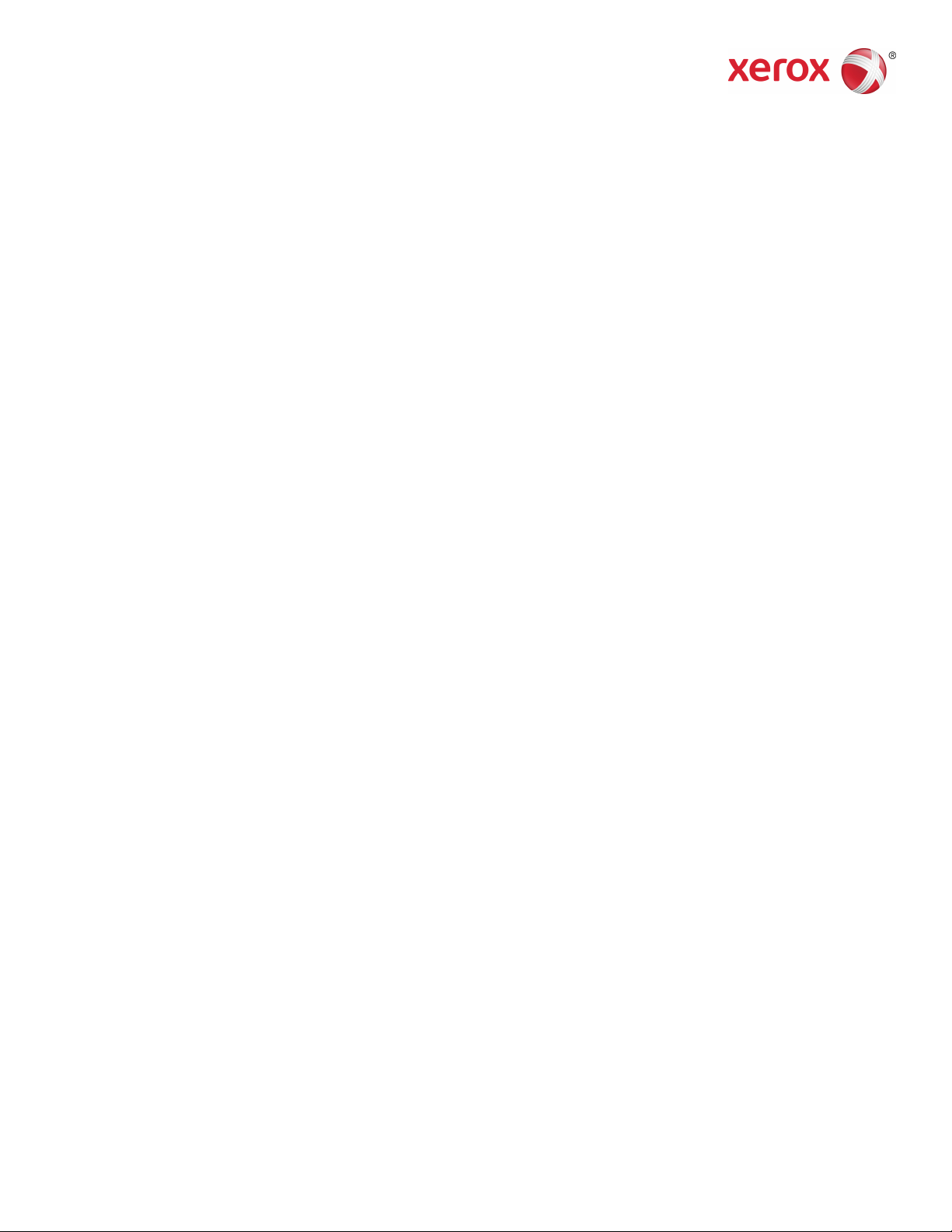
Buchversion 1,0
April 2017
702P04571
Xerox
®
Versant
®
3100 Press
Handbuch für optionale Geräte
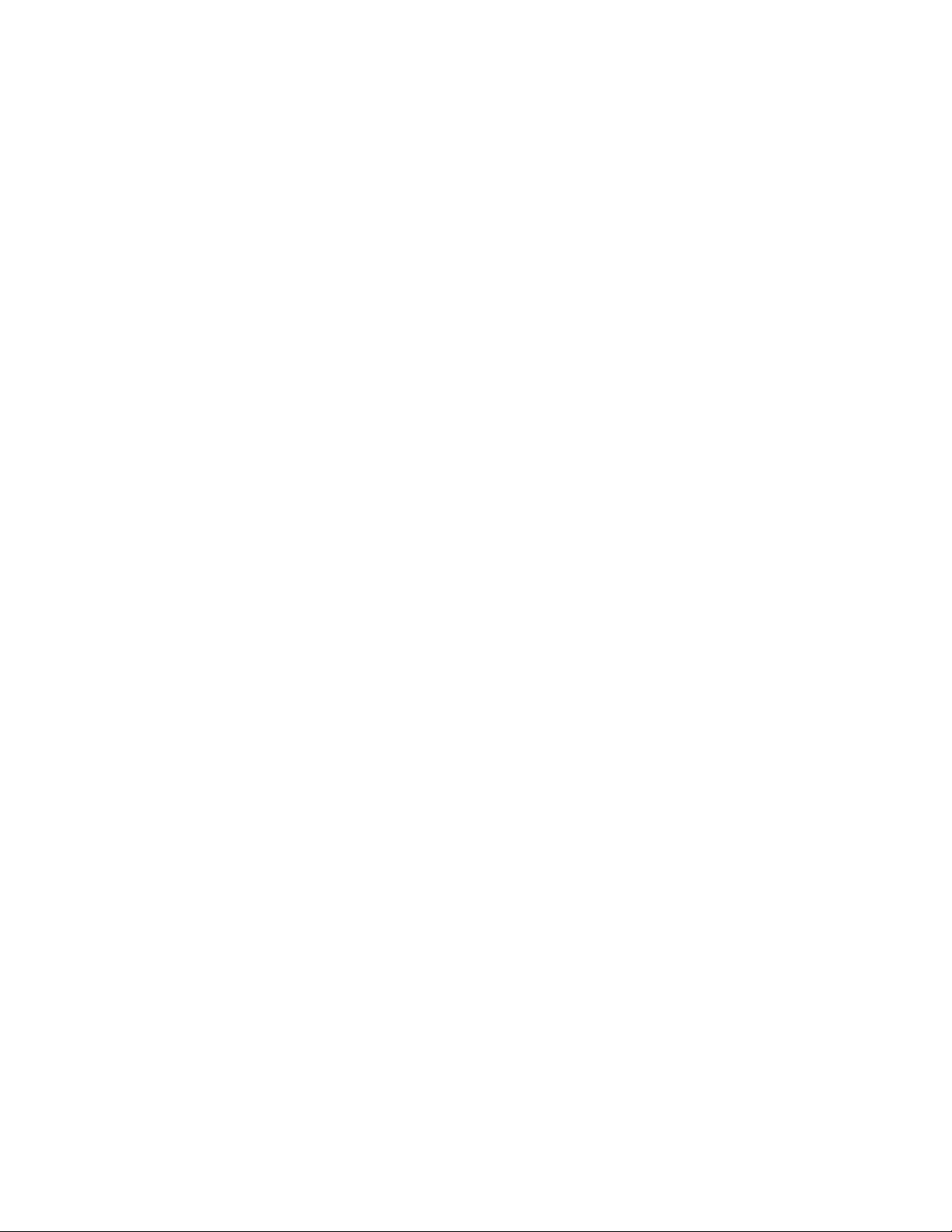
©2017 Xerox Corporation. Alle Rechte vorbehalten. Xerox®, Xerox samt Bildmarke®,
FreeFlow®, SquareFold®, CentreWare®und Versant®sind Marken der Xerox Corporation
in den USA und/oder anderen Ländern.
Adobe®PDF®ist eine eingetragene Marke der Adobe Systems, Inc. PostScript®ist eine
eingetragene Marke von Adobe, die mit Adobe PostScript Interpreter, Adobe Page
Description Language und anderen Adobe-Produkten verwendet wird.
Fiery®und EFI™sind Markenoder eingetragene Marken der Electronics For Imaging, Inc.
GBC®und AdvancedPunch™sind Marken oder eingetrageneMarkenvonGeneralBinding
Corporation.
3-IN-ONE®und WD-40®sind Marken der WD-40 Company.
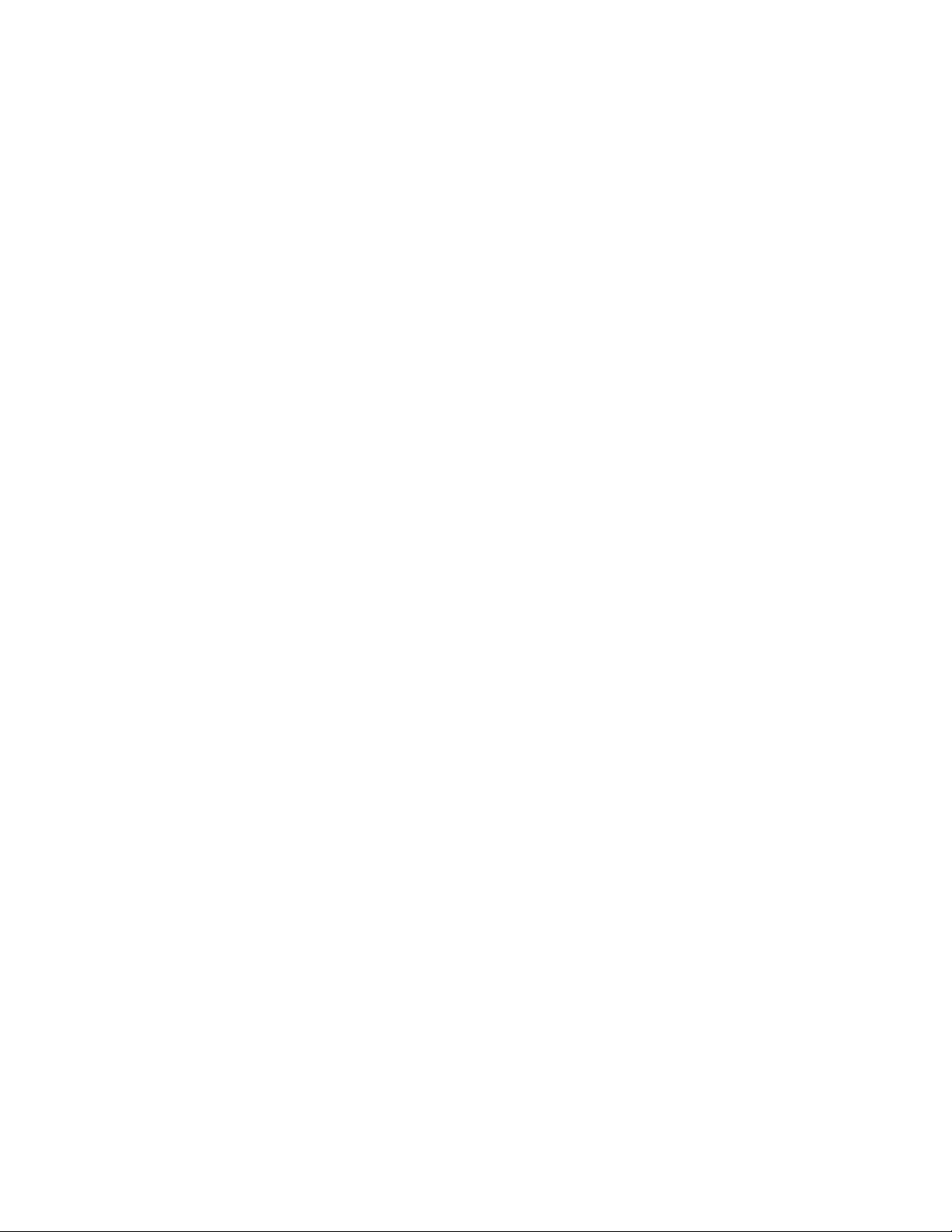
Inhalt
1 Duale erweiterte Großraumzufuhr (Behälter 8 und 9)...............1-1
Komponenten der Behälter 8/9.....................................................................................1-2
Druckmaterialien für Behälter 8 und 9........................................................................1-3
Übersicht über Papier und Materialien..........................................................1-3
Allgemeine Richtlinien zum Einlegen von
Druckmaterial...................................................................................1-3
Nicht unterstütztes Material.................................................................1-4
Richtlinien für das Lagern von Papier/Druckmaterial.................1-4
Unterstütztes Material.........................................................................................1-5
Materialgrößen für Behälter 8 und 9................................................1-5
Materialspezifikationen für die Behälter 8 und 9........................1-5
Behälter-Informationen für die Behälter 8 und 9........................1-6
Einlegen von Druckmaterial in Behälter 8 und 9.......................................1-7
Materialzufuhr in den Behältern 8 und 9......................................................1-8
Optimierung der Materialzufuhr in den Behältern 8 und
9.............................................................................................................1-9
Drucken auf Spezialmaterialien.....................................................................1-13
Klarsichtfolien..........................................................................................1-13
Gelochtes Papier.....................................................................................1-14
Registermaterial......................................................................................1-15
Etikette........................................................................................................1-16
Hochglanzpapier.....................................................................................1-17
Postkarten..................................................................................................1-17
Umschläge................................................................................................1-20
Wartung Behälter 8/9......................................................................................................1-26
Zufuhrrollen-Kit für Behälter 8/9 bestellen................................................1-26
Status der Verbrauchsmaterialien überprüfen.........................................1-26
Austauschen der Zufuhrrollen in Behälter 5.............................................1-27
Zufuhrrollen für die Behälter 8/9 austauschen........................................1-30
Fehlerbehebung Behälter 8 und 9..............................................................................1-34
Papierstaus in Behältern 8 und 9..................................................................1-34
Materialstaus bei installierter Zusatzzufuhr auf Behältern 8
und 9.................................................................................................1-34
Papierstaus in den Behältern 8 und 9............................................1-36
Papierstaus im Behälter 8 und 9 an Hebel 1a und Knopf
1c........................................................................................................1-36
Papierstaus im Behälter 8 und 9 an Hebel 1b und Knopf
1c........................................................................................................1-37
Handbuch für optionale Geräte
iXerox®Versant®3100 Press
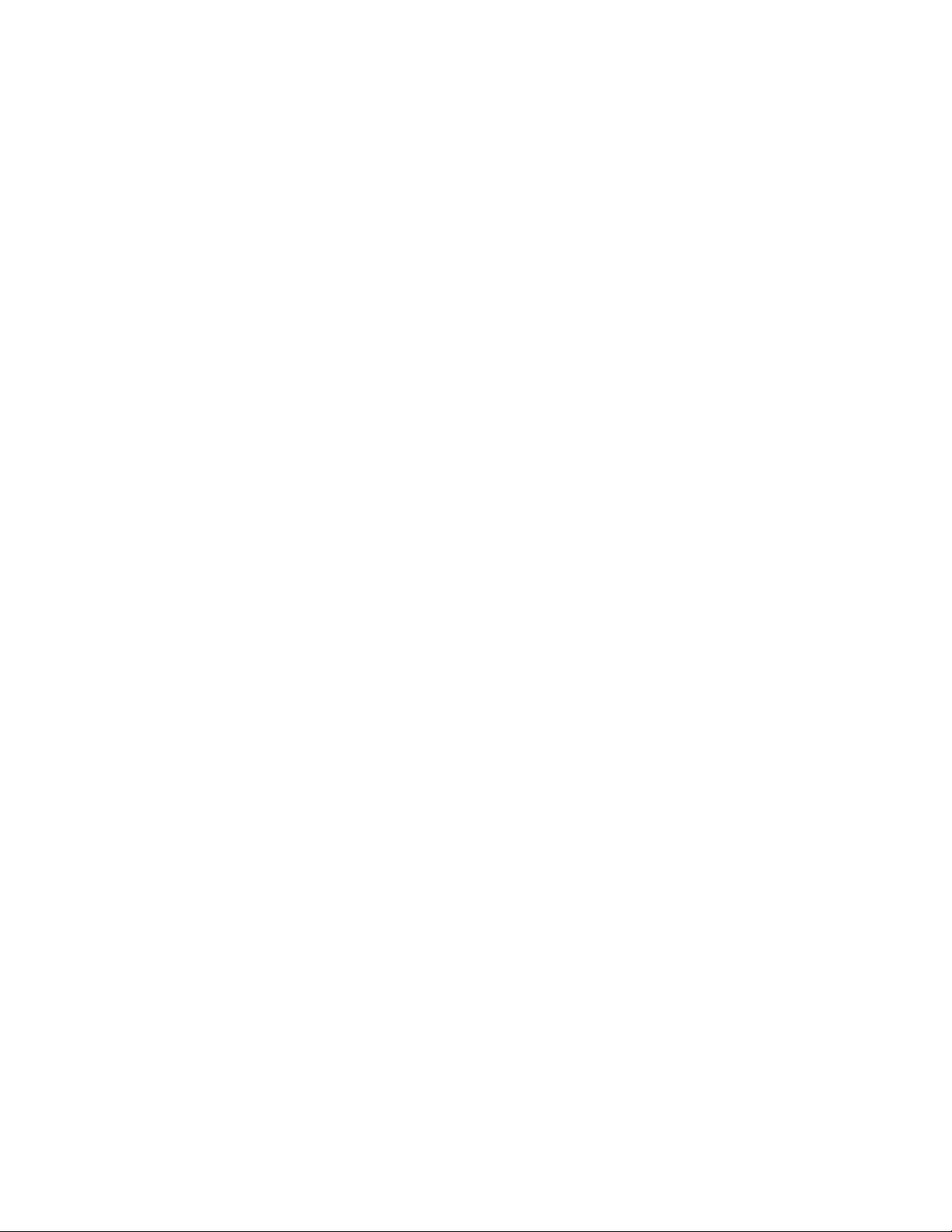
Inhalt
Papierstaus im Behälter 8 und 9 an Hebel 1d und Knopf
1c........................................................................................................1-38
Fehlermeldungen bei Behälter 8/9...............................................................1-38
Informationen zu Fehlercodes bei Behälter 8/9........................1-39
Spezifikationen für Behälter 8 und 9.........................................................................1-39
2 Glättestation- Schnittstellenmodul (IDM)......................................2-1
Komponenten des Glättestation-Schnittstellenmoduls (IDM)..........................2-2
Steuerpult des IDM................................................................................................2-2
Glättekorrektur beim IDM................................................................................................2-3
Glättekorrektur beim IDM – Modi und Funktionen..................................2-4
Fehlerbehebung beim IDM..............................................................................................2-6
Papierstaus beim IDM..........................................................................................2-6
Beheben von Papierstaus beim IDM.................................................2-7
Fehlermeldungen des IDM.................................................................................2-8
Informationen zu Fehlercodes des IDM...........................................2-9
3 Inserter..........................................................................................................3-1
Komponenten des Inserters............................................................................................3-2
Steuerpult des Inserters.......................................................................................3-2
Papier und Materialien für Zuschießeinheit T1.......................................................3-3
Unterstützte Papiere für Zuschießeinheit T1..............................................3-3
Einlegen von Druckmaterial in Zuschießeinheit T1..................................3-4
Drucken auf Spezialmaterialien........................................................................3-5
Auswurf-Funktion für Behälter T1.................................................................................3-6
Einstellungen für die Auswurf-Funktion für Behälter T1.........................3-6
Einstellungen für die Auswurf-Funktion für Behälter T1
ändern...............................................................................................................3-7
Fehlerbehebung beim Inserter.......................................................................................3-8
Papierstaus beim Inserter...................................................................................3-8
Beseitigung von Papierstaus beim Inserter –
Bereich E1..........................................................................................3-9
Beseitigung von Papierstaus beim Inserter –
Bereich E2..........................................................................................3-9
Beseitigung von Papierstaus beim Inserter –
Bereich E3........................................................................................3-10
Fehlermeldungen des Inserters......................................................................3-12
Informationen zu Fehlercodes des Inserters...............................3-12
4 GBC AdvancedPunch Pro........................................................................4-1
5 Hochleistungsstapler...............................................................................5-1
Hochleistungsstapler (HLS)-Komponenten...............................................................5-2
Trennschalter des HLS..........................................................................................5-3
Ausgabefächer.........................................................................................................5-4
Xerox®Versant®3100 Pressii
Handbuch für optionale Geräte
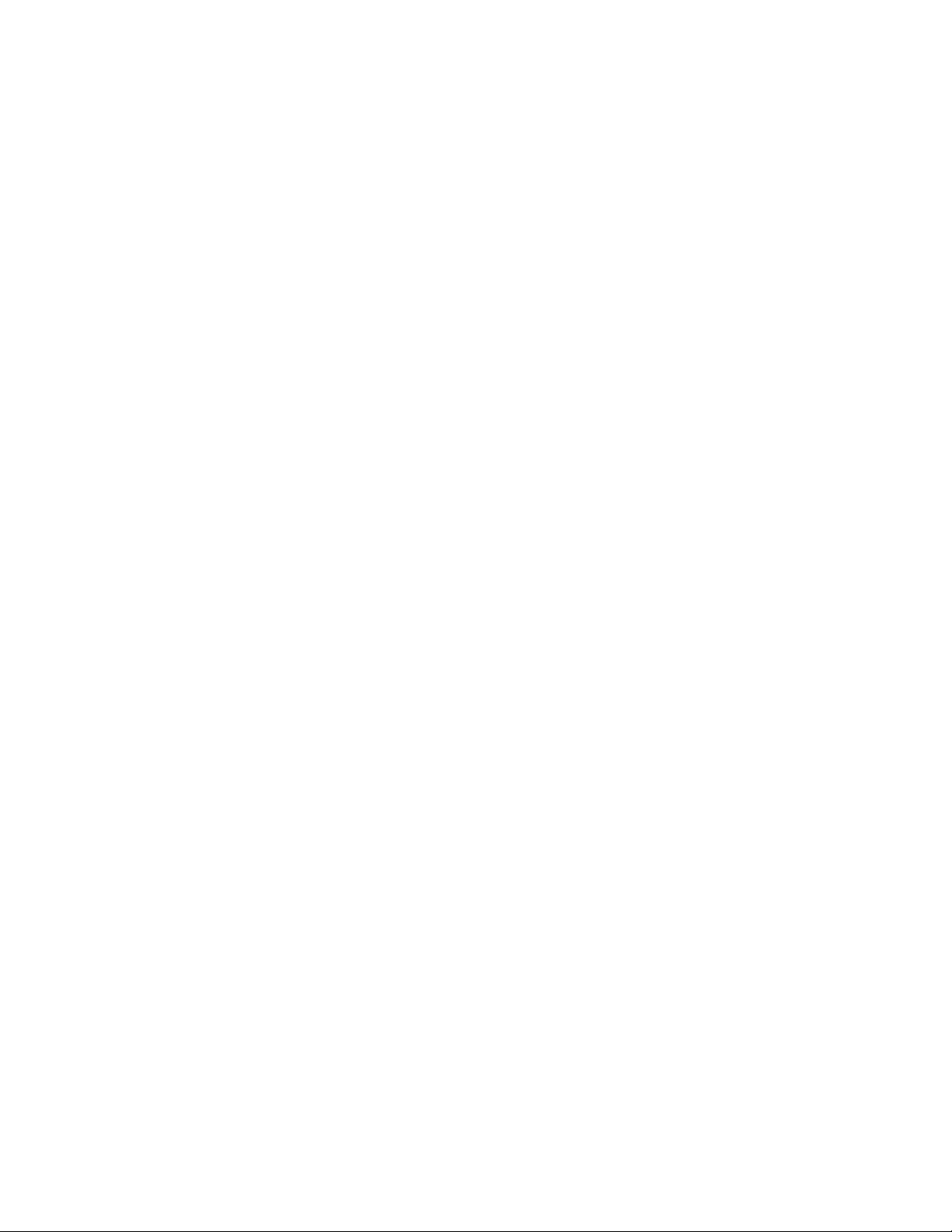
Inhalt
Steuerschaltflächen...............................................................................................5-4
Entladen des Stapelfachs/Stapelwagens......................................................5-4
Fehlerbehebung beim HLS...............................................................................................5-5
Papierstaus beim HLS...........................................................................................5-5
Beseitigung von Papierstaus beim HLS – Bereich E1..................5-6
Beseitigung von Papierstaus beim HLS – Bereich E2..................5-7
Beseitigung von Papierstaus beim HLS – Bereich E3..................5-8
Beseitigung von Papierstaus beim HLS – Bereich E4..................5-9
Beseitigung von Papierstaus beim HLS – Bereich E5...............5-10
Beseitigung von Papierstaus beim HLS – Bereich E6...............5-11
Beseitigung von Papierstaus beim HLS – Bereich E7...............5-12
Fehlermeldungen des HLS................................................................................5-13
Informationen zu Fehlercodes des HLS.........................................5-13
Zusätzliche Informationen zur Fehlerbehebung beim HLS.................5-14
Hinweise und Tipps bei der Verwendung des HLS.....................5-14
HLS - Technische Daten..................................................................................................5-14
Empfohlene Bedruckstoffe für HLS...............................................................5-15
6 Beidseitige Zuschnitteinheit.................................................................6-1
Komponenten der beidseitigen Zuschnitteinheit...................................................6-2
Wartung der beidseitigen Zuschnitteinheit..............................................................6-2
Leeren des Abfallbehälters bei der beidseitigen
Zuschnitteinheit............................................................................................6-2
Fehlerbehebung bei der beidseitigen Zuschnitteinheit........................................6-4
Papierstaus bei der beidseitigen Zuschnitteinheit....................................6-4
Beseitigung von Papierstaus bei der Zuschnitteinheit –
Bereich E1..........................................................................................6-5
Beseitigung von Papierstaus bei der Zuschnitteinheit –
Bereich E2..........................................................................................6-7
Beseitigung von Papierstaus bei der Zuschnitteinheit –
Bereich E3..........................................................................................6-9
Beseitigung von Papierstaus bei der Zuschnitteinheit –
Bereich E4........................................................................................6-10
Beseitigung von Papierstaus bei der Zuschnitteinheit –
Bereich E5........................................................................................6-11
Beseitigung von Papierstaus bei der Zuschnitteinheit –
Bereich E6........................................................................................6-13
Beseitigung von Papierstaus bei der Zuschnitteinheit –
Bereich E7........................................................................................6-14
Fehlermeldungen der beidseitigen Zuschnitteinheit.............................6-17
Informationen zu Fehlercodes der beidseitigen
Zuschnitteinheit............................................................................6-17
Beidseitige Zuschnitteinheit - Technische Daten.................................................6-18
Handbuch für optionale Geräte
iiiXerox®Versant®3100 Press
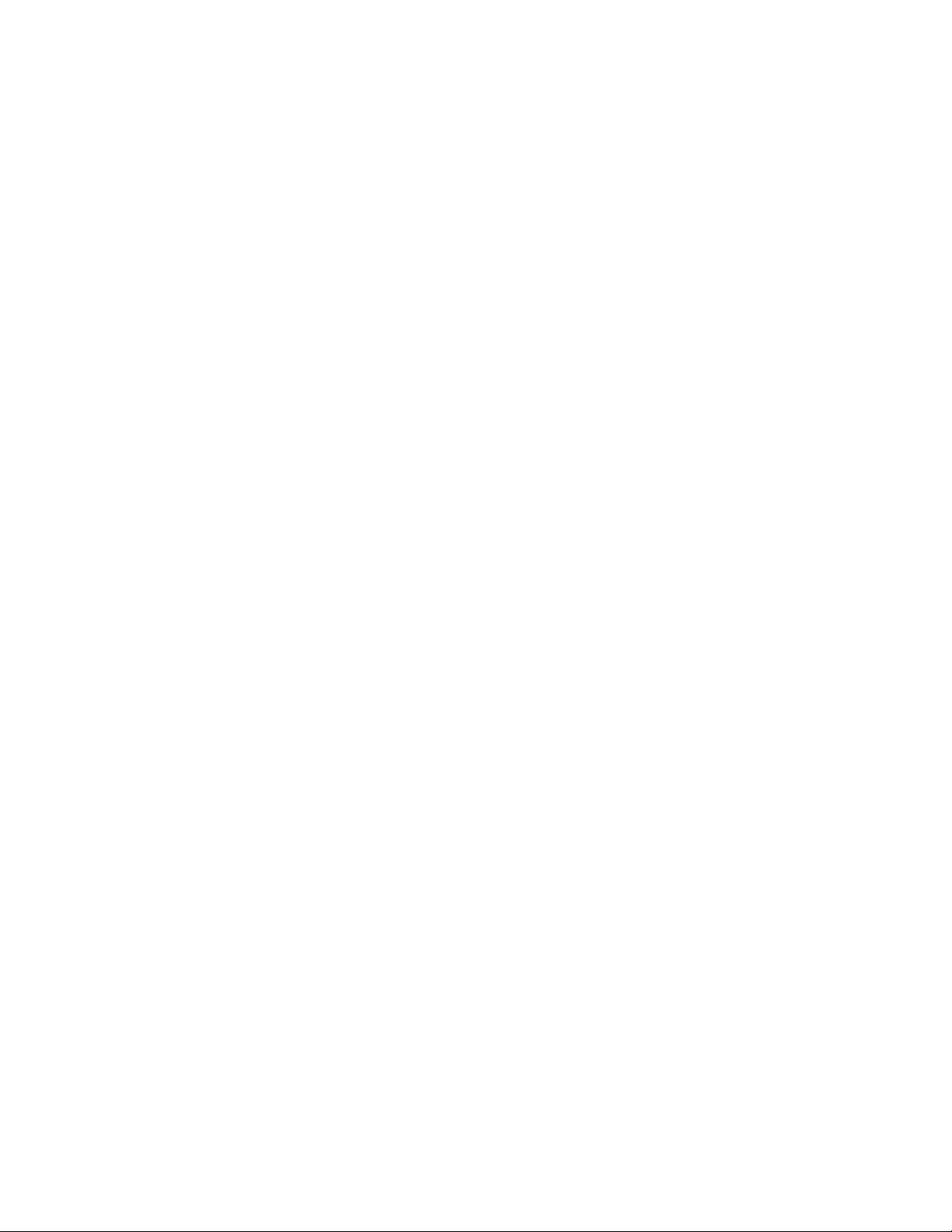
Inhalt
7 C/Z-Falzgerät...............................................................................................7-1
Komponenten des C/Z-Falzgeräts.................................................................................7-2
Dreifachfalz-Ausgabe............................................................................................7-2
Fehlerbehebung beim C/Z-Falzgerät............................................................................7-3
Papierstaus beim C/Z-Falzgerät........................................................................7-3
Beseitigung von Papierstaus beim Falzgerät –
Bereich E10........................................................................................7-4
Beseitigung von Papierstaus beim Falzgerät –
Bereich E11........................................................................................7-5
Beseitigung von Papierstaus beim Falzgerät –
Bereich E12........................................................................................7-6
Fehlermeldungen des C/Z-Falzgeräts.............................................................7-7
Informationen zu Fehlercodes des C/Z-Falzgeräts.......................7-8
C/Z-Falzbehälter - Technische Daten............................................................................7-8
8 Production Ready (PR) Finisher / Production Ready (PR)
Booklet Maker Finisher.......................................................................8-1
Finisherkomponenten........................................................................................................8-3
Ausgabefächer des Finishers..............................................................................8-3
Oberes Fach.................................................................................................8-4
Stapelfach....................................................................................................8-5
Broschürenbehälter..................................................................................8-5
Papier-Rollneigungsausgleich des PR-Finishers..........................................8-5
Einfachfalz-Funktion (nur PR Booklet Maker Finisher).............................8-6
Booklet-Ausgabetaste..........................................................................................8-6
Finisher-Wartung..................................................................................................................8-7
Finisher-Verbrauchsmaterial..............................................................................8-7
Status der Finisher-Verbrauchsmaterialien überprüfen..........................8-7
Austauschen des Standard-Heftklammermagazins (für seitliche
Heftung)...........................................................................................................8-9
Austauschen des Broschüren-Heftklammermagazins (für
Sattelheftung)............................................................................................8-10
Austauschen des Finisher-Heftklammerabfallbehälters......................8-12
Leeren des Locherabfallbehälters..................................................................8-14
Fehlerbehebung beim Finisher.....................................................................................8-15
Papierstaus beim Finisher.................................................................................8-15
Beseitigung von Papierstaus beim Finisher –
Bereich E1........................................................................................8-16
Beseitigung von Papierstaus beim Finisher –
Bereich E2........................................................................................8-17
Beseitigung von Papierstaus beim Finisher –
Bereich E3........................................................................................8-18
Beseitigung von Papierstaus beim Finisher –
Bereich E4........................................................................................8-19
Xerox®Versant®3100 Pressiv
Handbuch für optionale Geräte
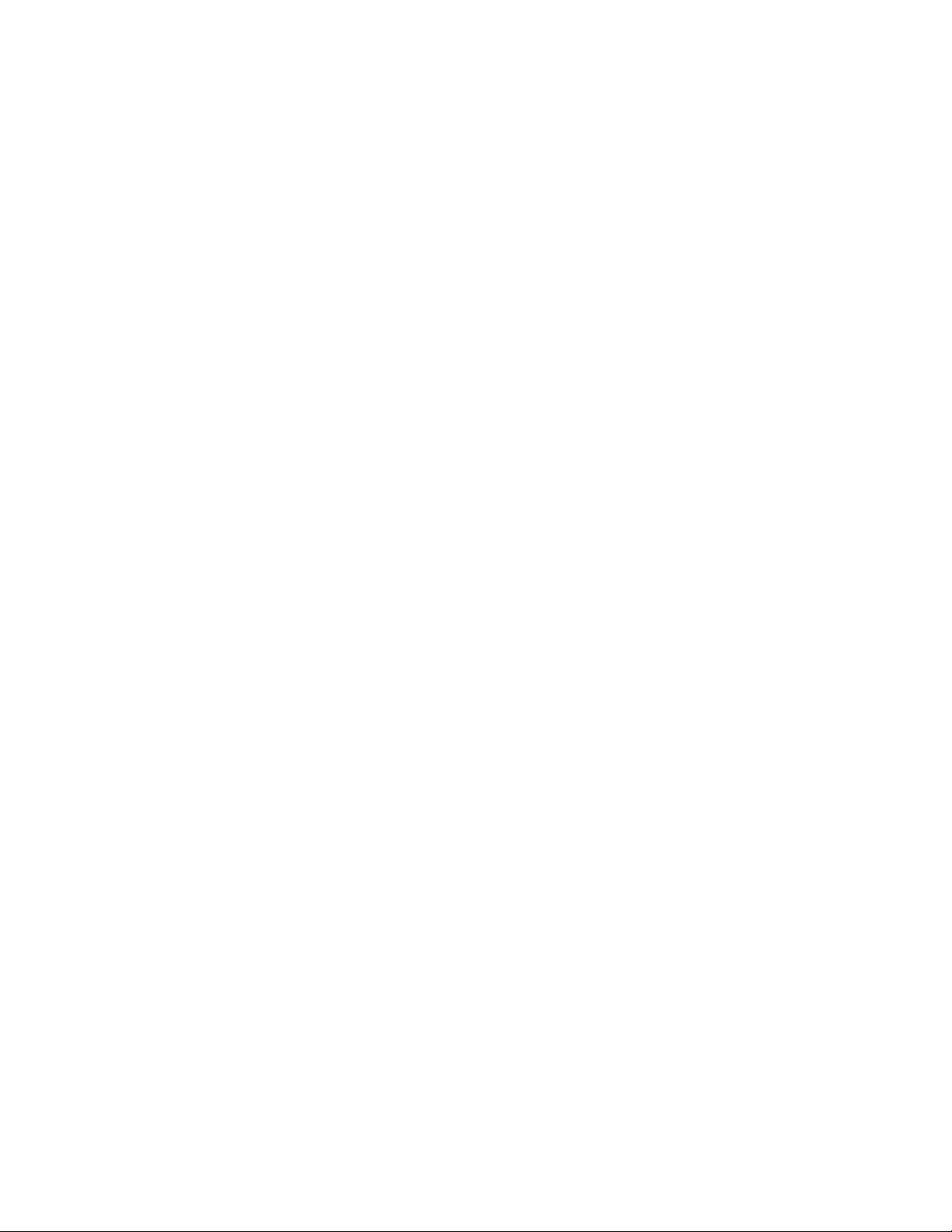
Inhalt
Beseitigung von Papierstaus beim Finisher –
Bereich E5........................................................................................8-20
Beseitigung von Papierstaus beim Finisher –
Bereich E6........................................................................................8-20
Beseitigung von Papierstaus beim Booklet Maker Finisher –
Bereich E7........................................................................................8-21
Beseitigung von Papierstaus beim Booklet Maker Finisher –
Bereich E8........................................................................................8-22
Beseitigung von Papierstaus beim Booklet Maker Finisher –
Bereich E9........................................................................................8-23
Heftungsfehler beim Finisher..........................................................................8-24
Heftklammerstau im Standard-Heftklammermagazin
beheben...........................................................................................8-24
Standard-Heftklammermagazin erneut einsetzen...................8-26
Heftklammerstau im Broschüren-Heftklammermagazin
beheben...........................................................................................8-29
Fehlermeldungen des Finishers......................................................................8-30
Informationen zu Fehlercodes des Finishers...............................8-31
Finisher – Technische Daten.........................................................................................8-31
Heft-Ausgabekapazität.....................................................................................8-36
9 SquareFold Trimmer.................................................................................9-1
Komponenten des SquareFold Trimmers...................................................................9-2
Trennschalter des SquareFold Trimmers.......................................................9-3
Ausgabefächer.........................................................................................................9-3
Steuerpult..................................................................................................................9-4
Papierpfad des SquareFold Trimmers.............................................................9-4
Quadratfalz- und Zuschnittfunktion.............................................................................9-5
Squarefold-Funktion..............................................................................................9-5
Anpassungseinstellungen für Quadratfalz......................................9-6
Zuschnittfunktion...................................................................................................9-7
Beschnittoptionen....................................................................................9-7
Zuschneide-Richtlinien............................................................................9-7
Wartung des SquareFold Trimmers..............................................................................9-9
Leeren des SquareFold-Trimmer-Abfallbehälters.......................................9-9
Fehlerbehebung beim SquareFold Trimmer...........................................................9-10
Papierstaus beim SquareFold Trimmer beheben....................................9-10
Beseitigung von Papierstaus beim SquareFold Trimmer –
Bereiche E1 und E2......................................................................9-11
Beseitigung von Papierstaus beim SquareFold Trimmer –
Bereich E3........................................................................................9-12
Fehlermeldungen beim SquareFold Trimmer...........................................9-13
Informationen zu Fehlercodes des SquareFold
Trimmers..........................................................................................9-13
Richtlinien zur Nutzung des SquareFold Trimmers.................................9-14
Handbuch für optionale Geräte
vXerox®Versant®3100 Press
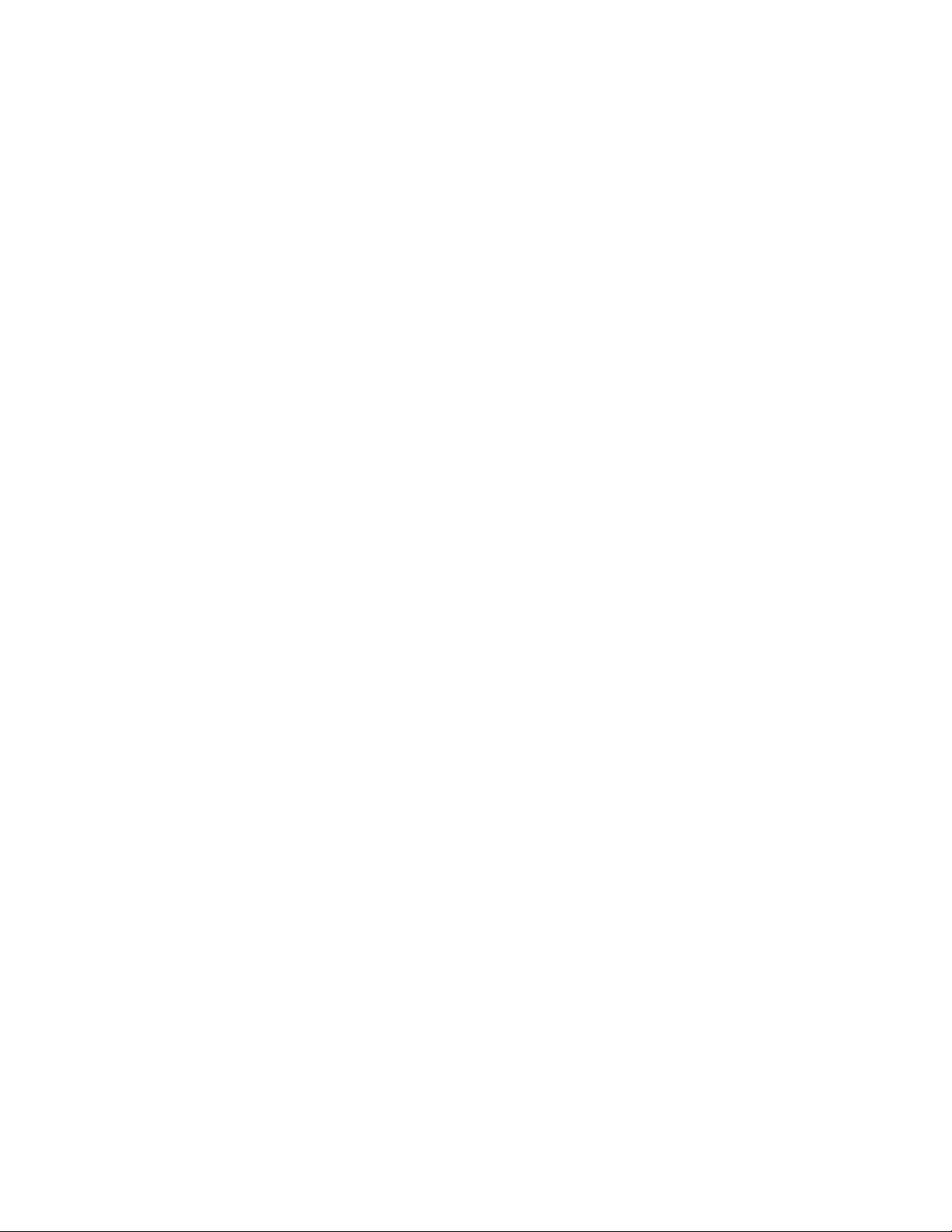
Inhalt
Vollseitenbilder in Broschüren...........................................................9-14
Hinweise zur Broschürenerstellung..................................................9-14
Hinweise zum Erzielen des gewünschten Ergebnisses beider
Broschürenausgabe.....................................................................9-15
SquareFold Trimmer - Technische Daten.................................................................9-15
10 Production Ready (PR) Finisher Plus.............................................10-1
Komponenten des PR Finisher Plus............................................................................10-2
Wartung des PR Finisher Plus.......................................................................................10-2
Fehlerbehebung beim PR Finisher Plus.....................................................................10-3
Papierstaus beim PR Finisher Plus.................................................................10-3
Beseitigung von Papierstaus beim Finisher-Modul – Bereiche
E1-E6.................................................................................................10-4
Beseitigung von Papierstaus beim Finisher-Modul – Bereich
E7........................................................................................................10-4
Beseitigung von Papierstaus beim
Finisher-Transportmodul...........................................................10-5
Behebung von Heftungsfehlern beim PR Finisher Plus.........................10-8
Fehlermeldungen des PR Finisher Plus........................................................10-9
Informationen zu Fehlercodes des PR Finisher Plus.................10-9
PR Finisher Plus - Technische Daten...........................................................................10-9
11 Arbeitsabläufe.......................................................................................11-1
Erstellen von Randlosdruck-Broschüren mit vier optionalen
Endbearbeitungsgeräten.....................................................................................11-1
Randlosdruck-Broschüren mit den EX Fiery Druckservern
erstellen.........................................................................................................11-1
Randlosdruck-Broschüren mit dem FreeFlow-Druckserver
erstellen.........................................................................................................11-4
Mit dem Production Ready (PR) Finisher, der Standard-Lochereinheitund
dem C/Z-Falzgerät..................................................................................................11-8
Einfache gefalzte Blätter mit den EX Druckservern erstellen.............11-9
Einfache gefalzte Blätter mit dem FreeFlow-Druckserver
erstellen......................................................................................................11-10
Gefalzte Blätter mit den EX Druckservern in ein Dokument
einschießen...............................................................................................11-10
Gefalzte Blätter mit dem FreeFlow-Druckserver in ein Dokument
einschießen...............................................................................................11-11
Blätter und Registerblätter über den Inserter zur Druckausgabe
hinzufügen..............................................................................................................11-13
Blätter und Registerblätter mit den EX Druckservern in die
Druckausgabe einschießen.................................................................11-13
Blätter und Registerblätter mit den dem FreeFlow-Druckserver in
die Druckausgabe einschießen..........................................................11-15
Einsatz des GBC AdvancedPunch Pro.....................................................................11-16
AdvancedPunch Pro mit den EX Druckservern einsetzen..................11-16
Xerox®Versant®3100 Pressvi
Handbuch für optionale Geräte
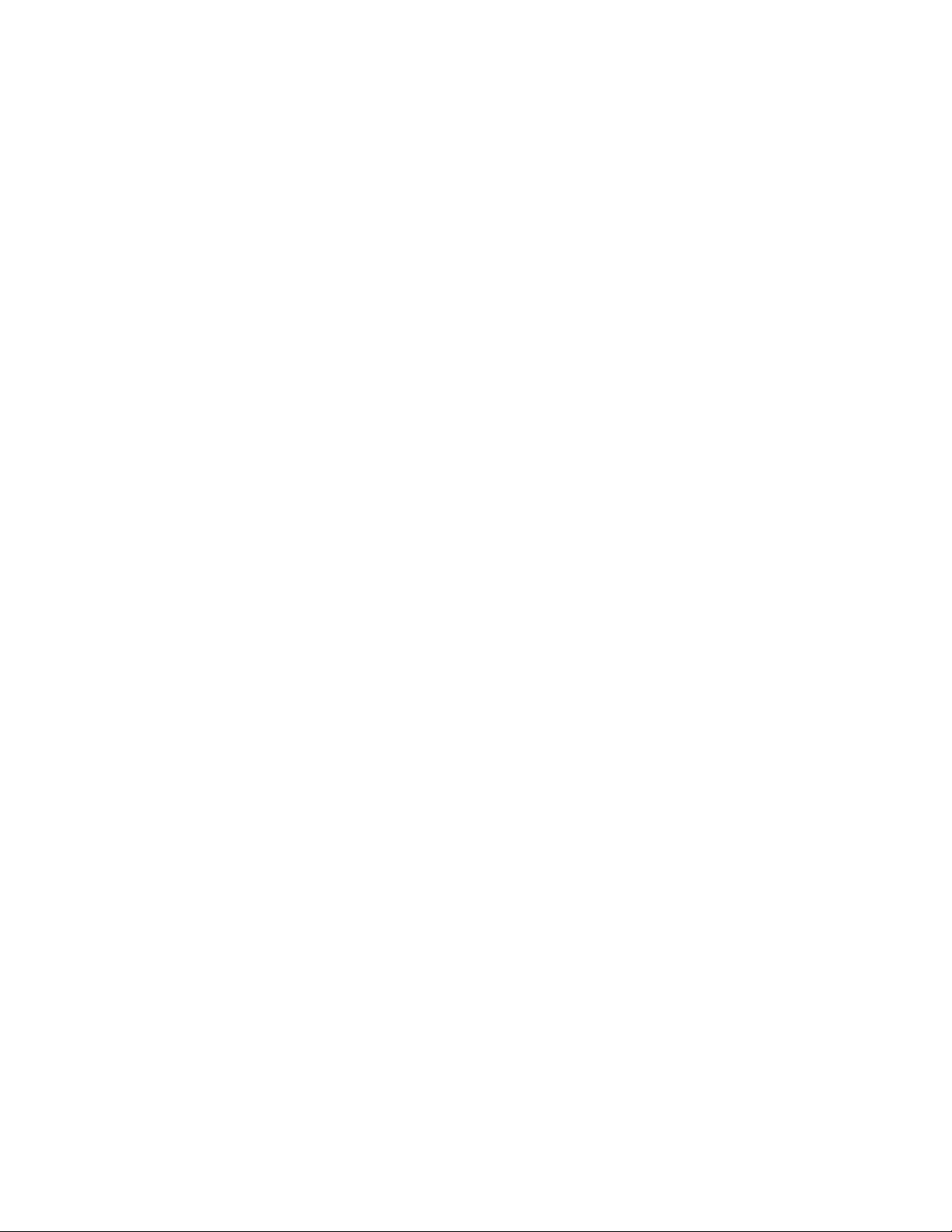
AdvancedPunch Pro mit dem FreeFlow-Druckserver
einsetzen....................................................................................................11-16
Inhalt
Handbuch für optionale Geräte
viiXerox®Versant®3100 Press
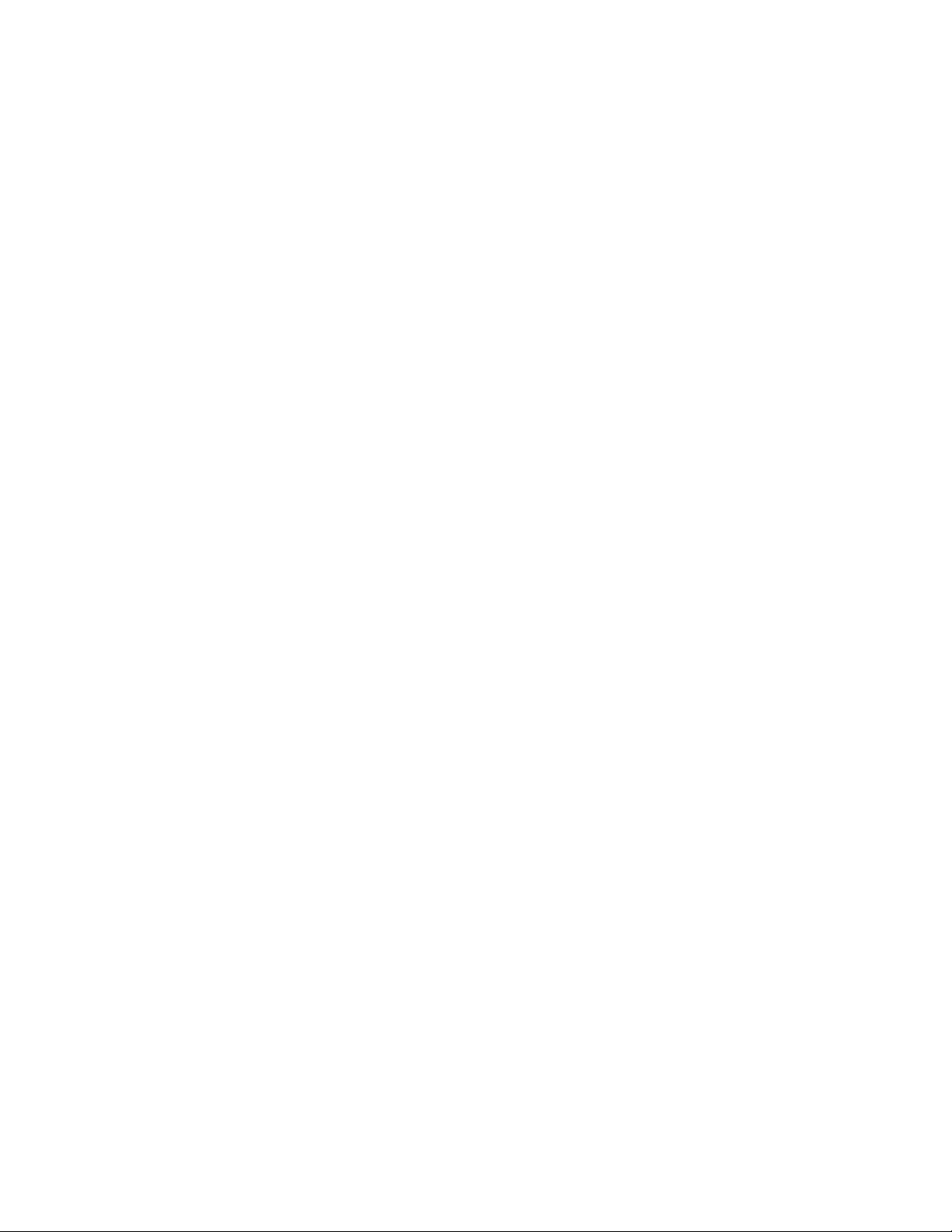
Inhalt
Xerox®Versant®3100 Pressviii
Handbuch für optionale Geräte
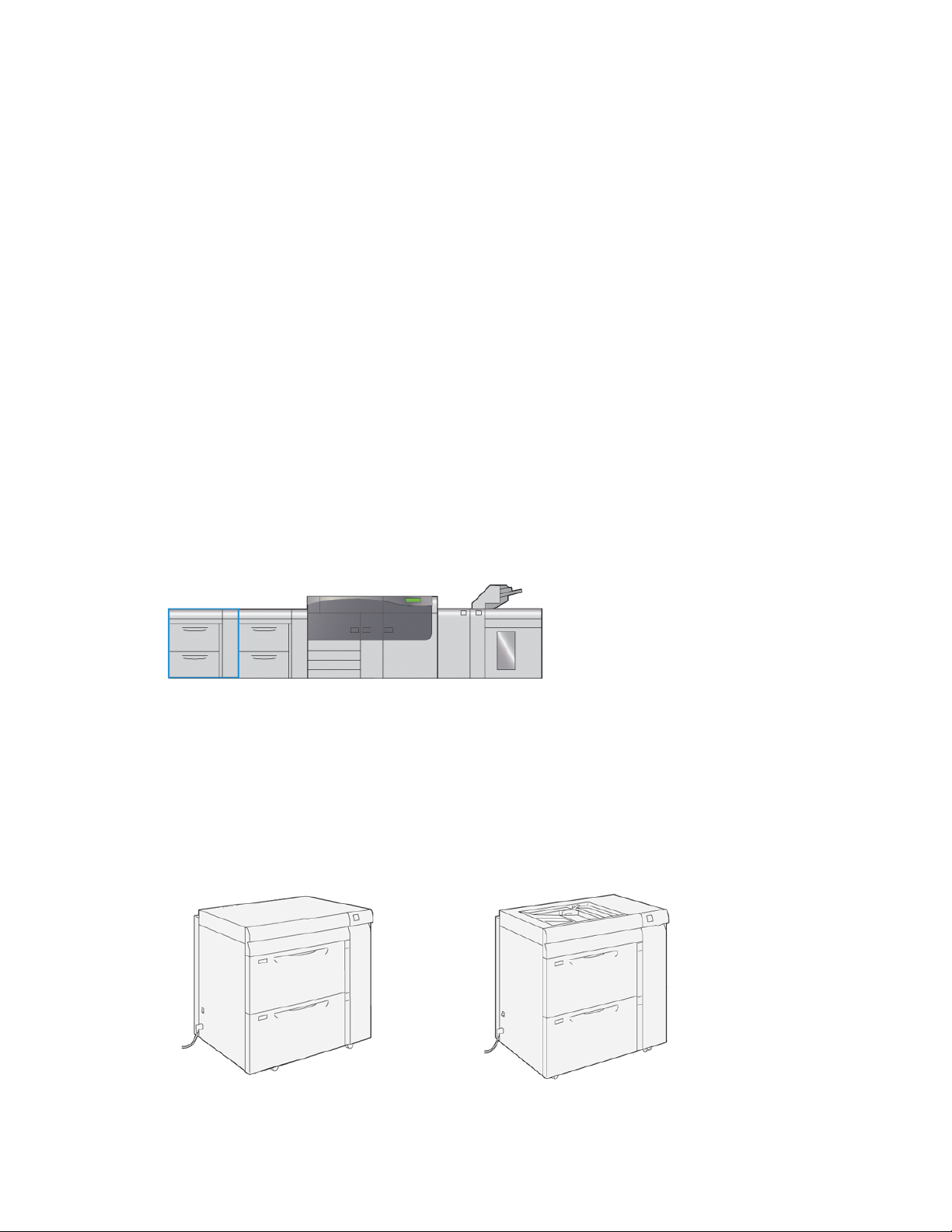
1
Duale erweiterte Großraumzufuhr (Behälter8 und 9)
Die duale erweiterte Großraumzufuhr ist eine optionale Zufuhrvorrichtung. Sie kann
dem System hinzugefügt werden, um die Materialkapazitätenum zwei weitere Behälter
zu erweitern. Diese optionale Zufuhrvorrichtung enthält die Behälter 8 und 9.
Beide Behälter unterstützen eine Vielzahl an Materialgrößen, einschließlich Standard,
schwere und großformatige Materialien bis zu 330 x 488 mm/13 x 19,2 Zoll mit einem
Gewicht zwischen 52 g/m² und 350 g/m². Jeder Behälter fasst 2.000 Blatt gestrichenes
und ungestrichenes Material.
Die folgenden Abbildungen zeigen die Behälter 8 und 9 mit und ohne den optionalen
Behälter 5 (Zusatzzufuhr).
Behälter 8 und 9 ohne
optionalen Behälter 5
Behälter 8 und 9 mit
optionalem Behälter 5
Handbuch für optionale Geräte
1-1Xerox®Versant®3100 Press
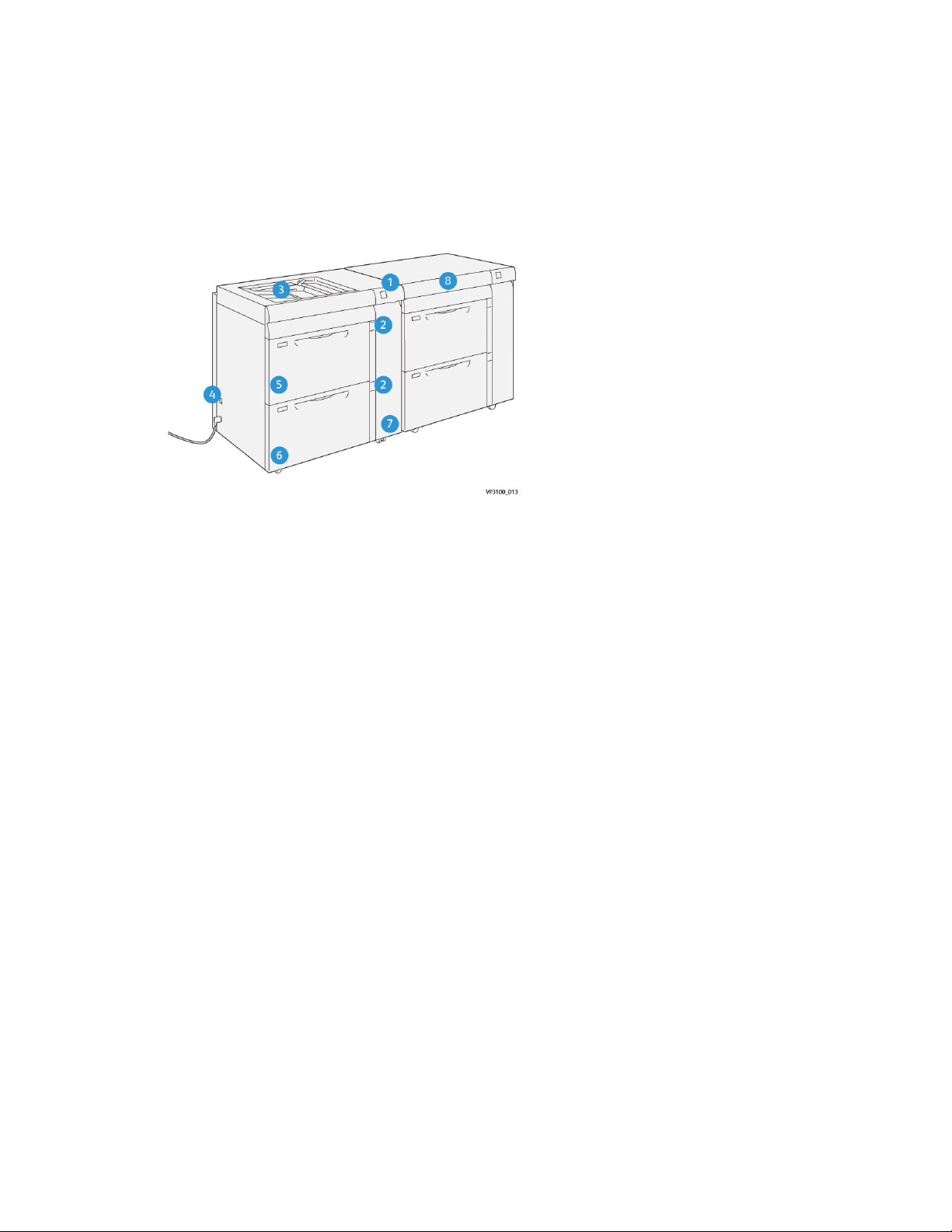
Duale erweiterte Großraumzufuhr (Behälter 8 und 9)
HINWEIS
Informationenzum optionalen Behälter 5 entnehmen Sie bitte dem Benutzerhandbuch
für die Druckmaschine.
Komponenten der Behälter 8/9
5.1. Behälter 8Anzeigefeld für Papierstau / Fehler
2. 6.Anzeigen für Papierstau Behälter 9
7.3. Vordere Abdeckung ZufuhreinheitOptionaler Behälter 5 (Zusatzzufuhr)
4. 8.Trennschalter Oberer Einschub (bei Behältern 6/7)
Xerox®Versant®3100 Press1-2
Handbuch für optionale Geräte
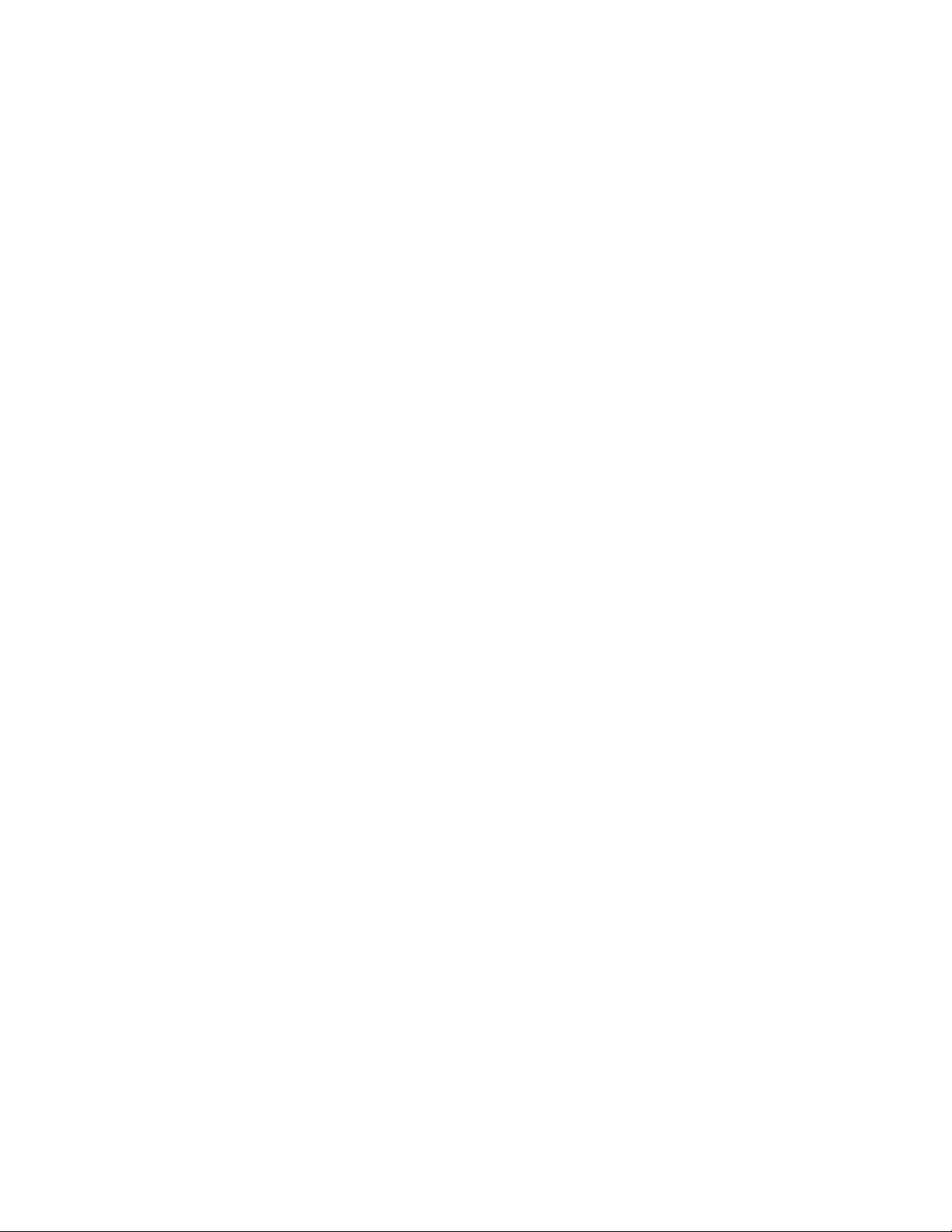
Duale erweiterte Großraumzufuhr (Behälter 8 und 9)
Druckmaterialien für Behälter 8 und 9
Übersicht über Papier und Materialien
Bevor Papier geladen wird, beachten Sie folgendes:
• Um die Eigenschaften für ein Material zu definieren, fügen Sie ein neues Material im
Materialarchiv hinzu oder weisen Sie ein Material einem Behälter für einen
Druckauftragzu.Dies können Sie in der Materialarchiv-Manager auf demDruckserver
tun. Wenn Sie nur begrenzten Zugriff haben, kontaktieren Sie Ihren
Systemadministrator.
HINWEIS
Das Materialarchiv ist eine Anwendung, die auf den Druckserver geladen ist und
verwendetwird, um die Materialien und Behälterfür die Druckmaschine zu verwalten.
- In der Standardeinstellung ist das Materialarchiv sowohl im Bediener- als auch
im Systemadministratormodus verfügbar.
- Ihr Systemadministrator kann den Benutzerzugriff begrenzen oder sperren, um
Materialien zu ändern oder hinzuzufügen.
- Wenn Sie Papier laden, öffnet sich das Materialarchiv im
Behälterstatusbereich-Fenster für den Behälter und Sie können das diesem
Behälter zugewiesene Material anzeigen und ändern.
• Die Druckmaschine unterstützt die Möglichkeit, verschiedene Materialgrößen und
Papierarten aus unterschiedlichen Behältern zu ziehen und sie als Teileines einzelnen
Auftragszusammenzusetzen. Um mehrere Behälter auszuwählenund unterschiedliche
Papierarten bei einem Auftrag einzulegen, programmieren Sie diesen
benutzerdefinierten Auftrag am Druckserver über Funktionen wie Sonderseiten.
• Die Druckmaschine unterstützt eine sogenannte Automatische Behälterumschaltung,
bei der ein Auftrag automatisch von einem leeren Behälter auf einen vollen mit
derselben Papiergröße, Ausrichtung und Materialart umschaltet. Im Systemhandbuch
finden Sie Informationendazu, wie Sie diese Funktionaktivieren und die Reihenfolge
der zu suchenden und zu verwendenden Behälter einstellen.
Allgemeine Richtlinien zum Einlegen von Druckmaterial
• Fächern Sie das Material auf, bevor Sie es in den Behälter einlegen.
• Legen Sie nicht zu viel Material in den Behälter ein. Überschreiten Sie beim Einlegen
des Druckmaterials nicht die Markierung für die maximale Füllhöhe.
• Passen Sie die Materialführungen an das Materialformat an.
• Wenn Papierstaus gehäuft auftreten, verwendenSiezertifiziertes Material aus einem
neuen Paket.
• Drucken Sie nicht auf Etikettenbögen, bei denen bereits Etiketten entfernt wurden.
• Bedrucken Sie nur Umschläge aus Papier.
• Bedrucken Sie Umschläge nur auf einer Seite.
Handbuch für optionale Geräte
1-3Xerox®Versant®3100 Press
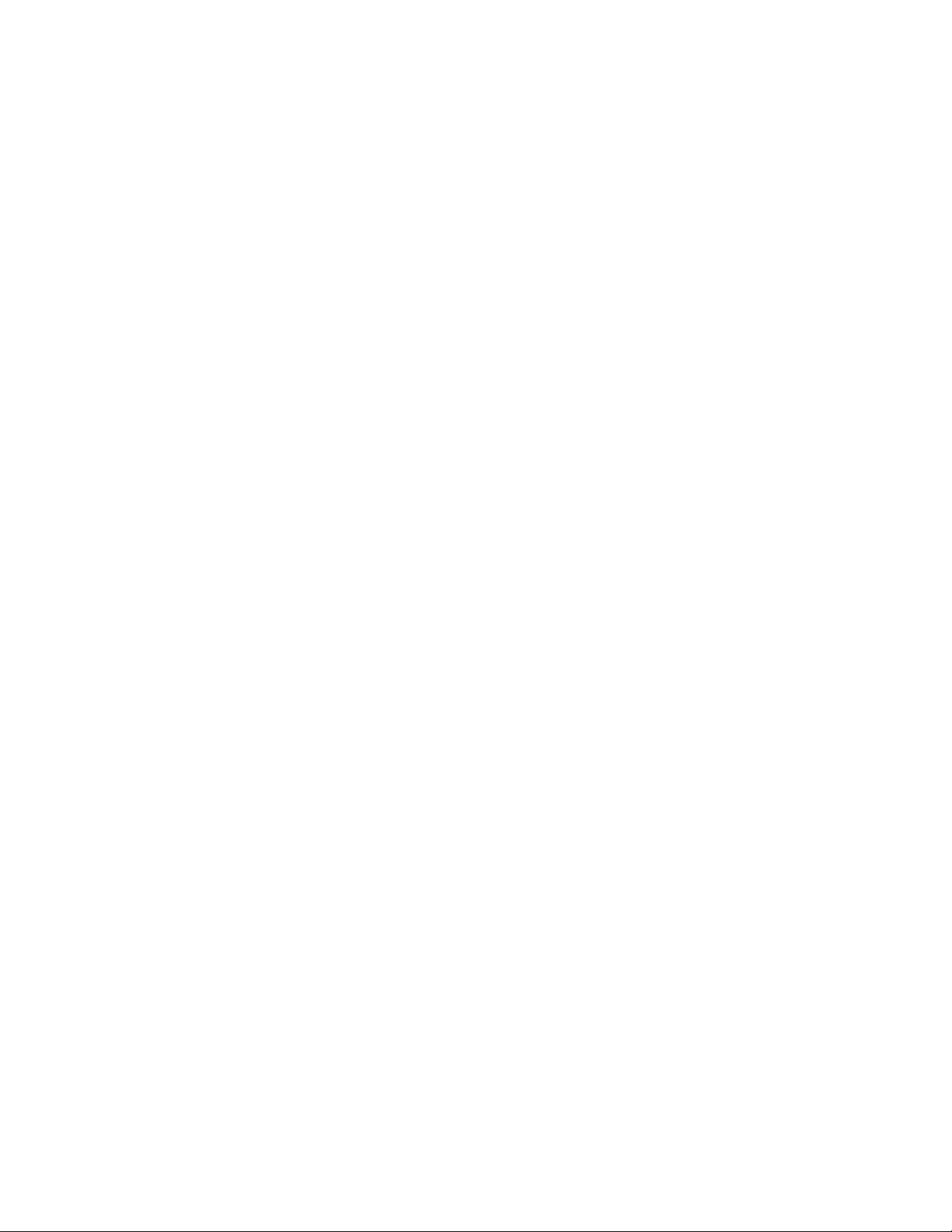
Duale erweiterte Großraumzufuhr (Behälter 8 und 9)
Nicht unterstütztes Material
Einige Papiere und andere Bedruckstoffe können zu schlechter Ausgabequalität,
vermehrtem Auftreten von Papierstaus oder Schäden an der Druckmaschine führen.
Vermeiden Sie die Verwendung der folgenden Bedruckstoffe:
• Raues oder poröses Papier
• Papier für Tintenstrahldrucker
• Papier im Visitenkartenformat
• Geknicktes oder zerknittertes Papier
• Papier mit einer Rollneigung von mehr als 12 mm
• Papier mit Aussparungen oder Perforierungen
• Geheftetes Papier
• Feuchtes Papier
• Thermisches oder wärmeübertragendes Papier
• Umschläge mit Fenstern, Metallklemmen, seitlichen Nähten oder Klebeverschlüssen
mit abziehbaren Streifen
• Gepolsterte Umschläge
HINWEIS
Neben den auf der vorstehenden Liste genannten Materialien gibt es möglicherweise
weitere Bedruckstoffe, die nicht empfohlen oder unterstützt werden. Weitere
Informationen hierzu erfragen Sie bitte bei Ihrem Xerox-Partner vor Ort.
Richtlinien für das Lagern von Papier/Druckmaterial
Die sachgemäße Lagerung von Papier und anderen Druckmaterialien trägt zur Qualität
des Druckergebnisses bei.
• Lagern Sie Papier an dunklen, kühlen und relativ trockenen Orten. Die meisten Papiere
werdendurch ultraviolette und sichtbare Lichtstrahlung beeinträchtigt. Ultraviolettes
Licht durch Sonnenstrahlung und Leuchtstofflampen ist besonders schädlich für
Papier.
• Achten Sie darauf, dass Papier nicht über lange Zeiträume starker Beleuchtung
ausgesetzt wird.
• Sorgen Sie dafür, dass die Temperaturen und die relative Luftfeuchtigkeit konstant
bleiben.
• Lagern Sie Papier nicht an Orten, die feucht sind oder Feuchtigkeit anziehen.
• Lagern Sie Papier flach auf Paletten, Kartons, Regalen oder in Schränken.
• Sorgen Sie dafür, dass sich keine Lebensmittel oder Getränke in Bereichen befinden,
in denen Papier gelagert oder verarbeitet wird.
• Öffnen Sie versiegelte Papierpackungen erst, wenn das Papier in die Papierfächer
eingelegt wird. Lassen Sie gelagertes Papier in der Originalverpackung. Die Hülle
schützt das Papier vor Feuchtigkeitsschwankungen.
• Einige Sondermaterialien sind in wiederverschließbaren Plastiktüten verpackt.
Bewahren Sie die Materialien in diesen Tüten auf, bis sie verwendet werden. Lassen
Xerox®Versant®3100 Press1-4
Handbuch für optionale Geräte
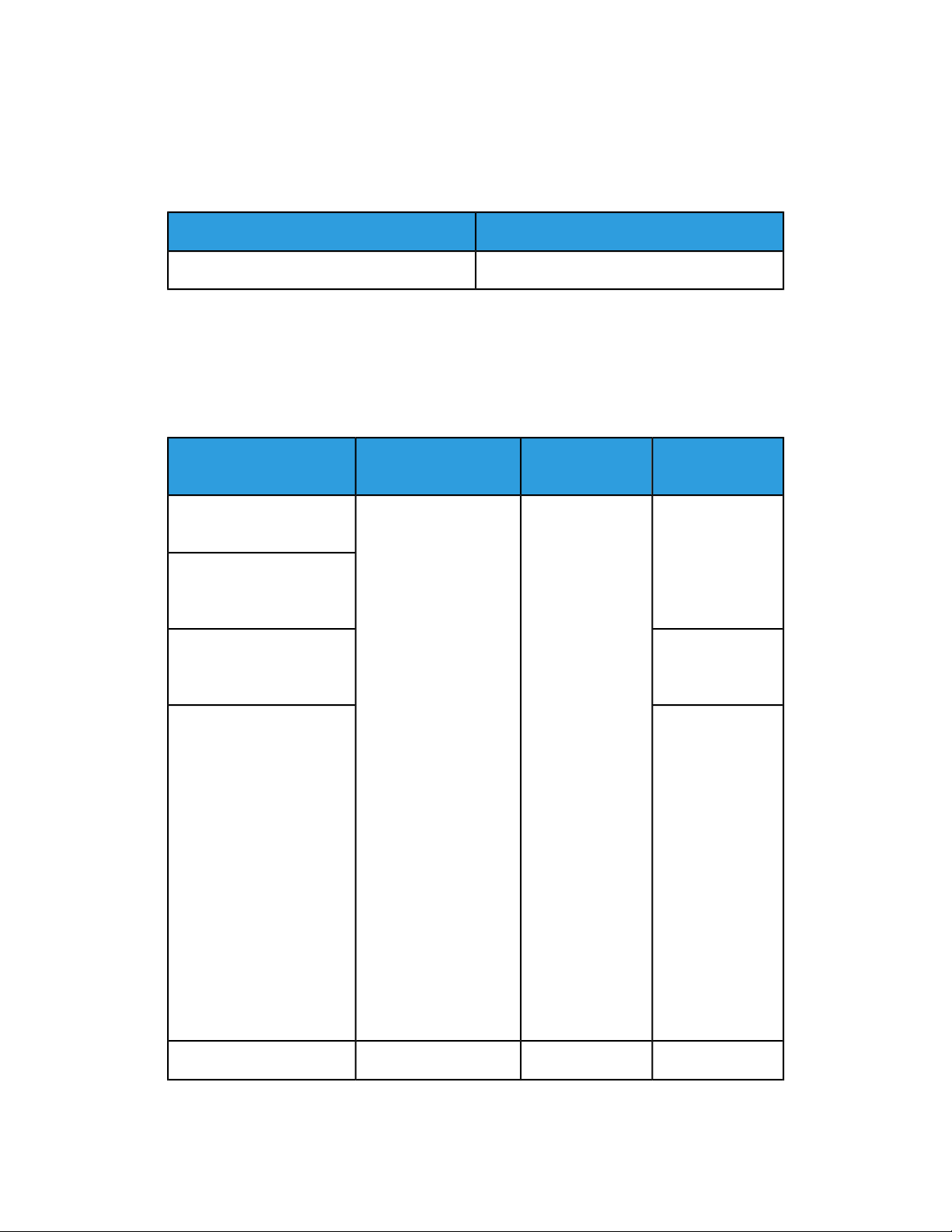
Duale erweiterte Großraumzufuhr (Behälter 8 und 9)
Sie nicht verwendete Materialien in der Verpackung und verschließen Sie diese wieder,
um sie zu schützen.
Unterstütztes Material
Materialgrößen für Behälter 8 und 9
HöchstformatMindestformat
330,2 x 488 mm98 x 146 mm
Materialspezifikationen für die Behälter 8 und 9
HINWEIS
Die vollständige Übersicht der unterstützten Materialien entnehmen Sie bitte immer
der Recommended Media List (Listeder empfohlenenMedien). Die Recommended Media
List kann unter http://www.xerox.com/ heruntergeladen werden.
Gestrichen und ungestrichen
Gelochtes Papier
(gestrichen und ungestrichen)
(gestrichen und ungestrichen)
(gestrichen und ungestrichen)
MaterialformatMaterialart
(LSZ /SSZ*)
•• SSZ/LSZB5
• •A4 SSZ/LSZ
•• SSZ/LSZA4-Deckblatt
• •B4 SSZ
•• SSZA3
•• SSZSRA3
• •7,25 x 10,5 Zoll SSZ/LSZ
•• SSZ/LSZ8 x 10 Zoll
• •8,46 x 12,4 Zoll SSZ
•• SSZ/LSZ8,5 x 11 Zoll
• •8,5 x 13 Zoll SSZ/LSZ
•• SSZ8,5 x 14 Zoll
• •9 x 11 Zoll SSZ/LSZ
•• SSZ11 x 15 Zoll
• •11 x 17 Zoll SSZ
•• SSZ12 x 18 Zoll
• •12,6 x 19,2 Zoll SSZ
•• SSZ13 x 18 Zoll
• •16-kai (TFX) SSZ/LSZ
•• SSZ/LSZ16-kai (GCO)
• •Pa-kai (TFX) SSZ
•• SSZPa-kai (GCO)
Gewicht (g/m²)Zufuhrrichtung
52 bis 350Normal-Papier
64 bis 105Recycling-Papier
106 bis 350Geprägt
Handbuch für optionale Geräte
—LSZA4 (8,5 x 11 Zoll)Overheadfolie
1-5Xerox®Versant®3100 Press
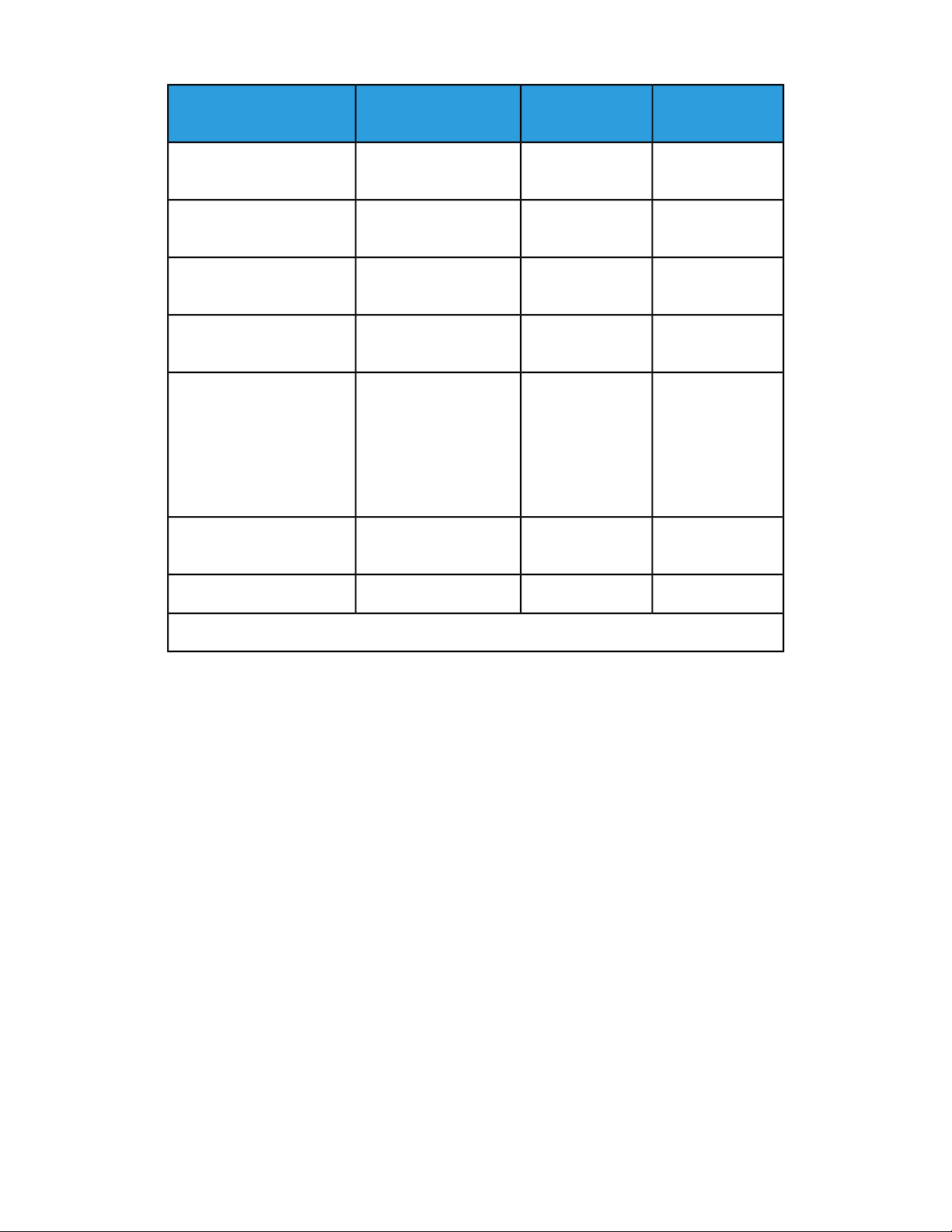
Duale erweiterte Großraumzufuhr (Behälter 8 und 9)
Postkarte (gestrichen und
ungestrichen)
Government-Legal
DT Spezial A4
DT Spezial A3
ungestrichen)
MaterialformatMaterialart
A6
215,9 x 330,2 mm
226,0 x 310,0 mm
310,0 x 432,0 mm
Zoll
• #10: 4,125 x 9,5 Zoll
• C4: 229 x 324 mm
• C5: 162 x 229 mm
(LSZ /SSZ*)
•• SSZMonarch: 3,875 x 7,5
• SSZ
• SSZ/LSZ
• SSZ/LSZ
Gewicht (g/m²)Zufuhrrichtung
106 bis 350SSZ4 x 6 Zoll
—SSZ/LSZ8,5 x 13 Zoll
—SSZ/LSZ8,90 x 12,20 Zoll
—SSZ12,20 x 17,00 Zoll
—Umschläge
106 bis 350LSZA4/8,5 x 11 ZollEtiketten (gestrichen und
163LSZ9 x 11 ZollRegister- und Trennblätter
LSZ = Längsseitenzufuhr; SSZ = Schmalseitenzufuhr
Behälter-Informationen für die Behälter 8 und 9
HINWEIS
Jeder Zufuhrbehälter ist mit einem Materialladesymbol gekennzeichnet. Wenn Sie
Material in den Behälter laden, beachten Sie die Symbole auf der Innenseite des
Zufuhrbehälters hinsichtlich der korrekten Materialart.
Die technischen Daten für jeden Behälter sind:
• Maximal 2.000 Blatt à 90 g/m² ungestrichenes Papier; 2.100 Blatt à 82 g/m² und
2.300 Blatt à 64 g/m²
• Papiergewichtsbereich von 52 bis 350 g/m²
• Die Materialarten umfassenKlarsichtfolien, schweres, gestrichenes und ungestrichenes
sowie gelochtes Material und Registerblätter.
TIPP
Klarsichtfolien lassen sich am besten von Behälter 8 und 9 drucken.
• Es wird empfohlen, für die Zufuhr von Umschlägen die Behälter 5 (Zusatzzufuhr) zu
verwenden. Behälter 8 und 9 können jedoch auch für das Zuführen von Umschlägen
verwendet werden.
Xerox®Versant®3100 Press1-6
Handbuch für optionale Geräte
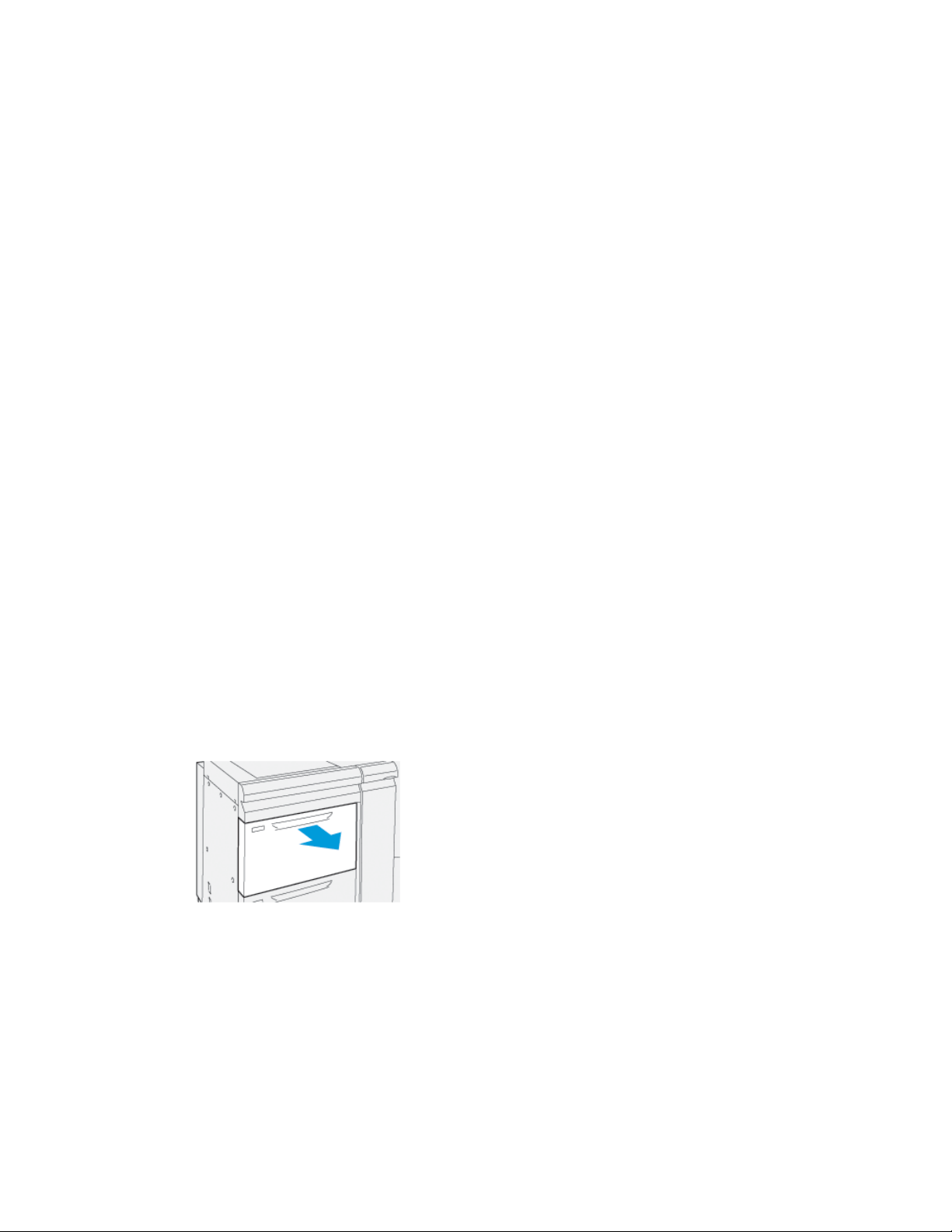
Duale erweiterte Großraumzufuhr (Behälter 8 und 9)
WennBehälter 8 oder 9 für das Zuführen von Umschlägen verwendet wird, muss
entwederdie Postkarten-Halterungoder das optionale Support Kit für Umschläge
installiert sein.
- Wenn die Postkarten-Halterung verwendet wird, liegt die Stapelhöhe bei 200
Umschlägen.
Postkarten-Halterung
Die Postkarten-Halterung ist im Lieferumfang der Behälter 8 und 9 enthalten. Mit der
Postkarten-Halterung können kleinere Druckmedien bedruckt werden, ohne Zuschneiden
oder Sortieren nach dem Drucken. Die Postkarten-Halterung ist speziell zur Aufnahme
von Druckmaterialien in Formatenbis zu 101,6 x 152,4 mm in Schmalseitenzufuhr (SSZ)
gedacht. Weitere Informationen finden Sie unter Papiergrößen für Behälter 8 und 9.
HINWEIS
Weitere Informationen finden Sie unter Postkarten.
Optionales Support-Kit für Umschläge
Mit dem Support Kit für Umschläge können Sie eine größere Anzahl Umschläge in die
Behälter 8 und 9 laden und bedrucken. Dieses optional erhältliche Kit besteht aus zwei
Plastikteilen, die in den Behälterboden eingesetzt werdenund einer Postkarten-Halterung,
die an der Seite des Behälters befestigt wird. Die Plastikteile heben eine Seite des
Umschlagstapels an, um die Verstärkung durch die Umschlaglaschen auszugleichen. So
bleibt der Stapel gerade ausgerichtet. Das vermeidet Probleme bei der Zufuhr und
ermöglicht es, eine größere Anzahl Umschläge über den Behälter zuzuführen.
HINWEIS
Weitere Informationen finden Sie unter Umschläge.
Einlegen von Druckmaterial in Behälter 8 und 9
1. Das entsprechende Druckmaterial für den Druckauftrag wählen.
2. Den Behälter langsam bis zum Anschlag herausziehen.
3. Ein Ries Papier mit der Klebeseite nach oben öffnen.
4. Die Blätter vor dem Einlegen in den Behälter auffächern.
Handbuch für optionale Geräte
1-7Xerox®Versant®3100 Press
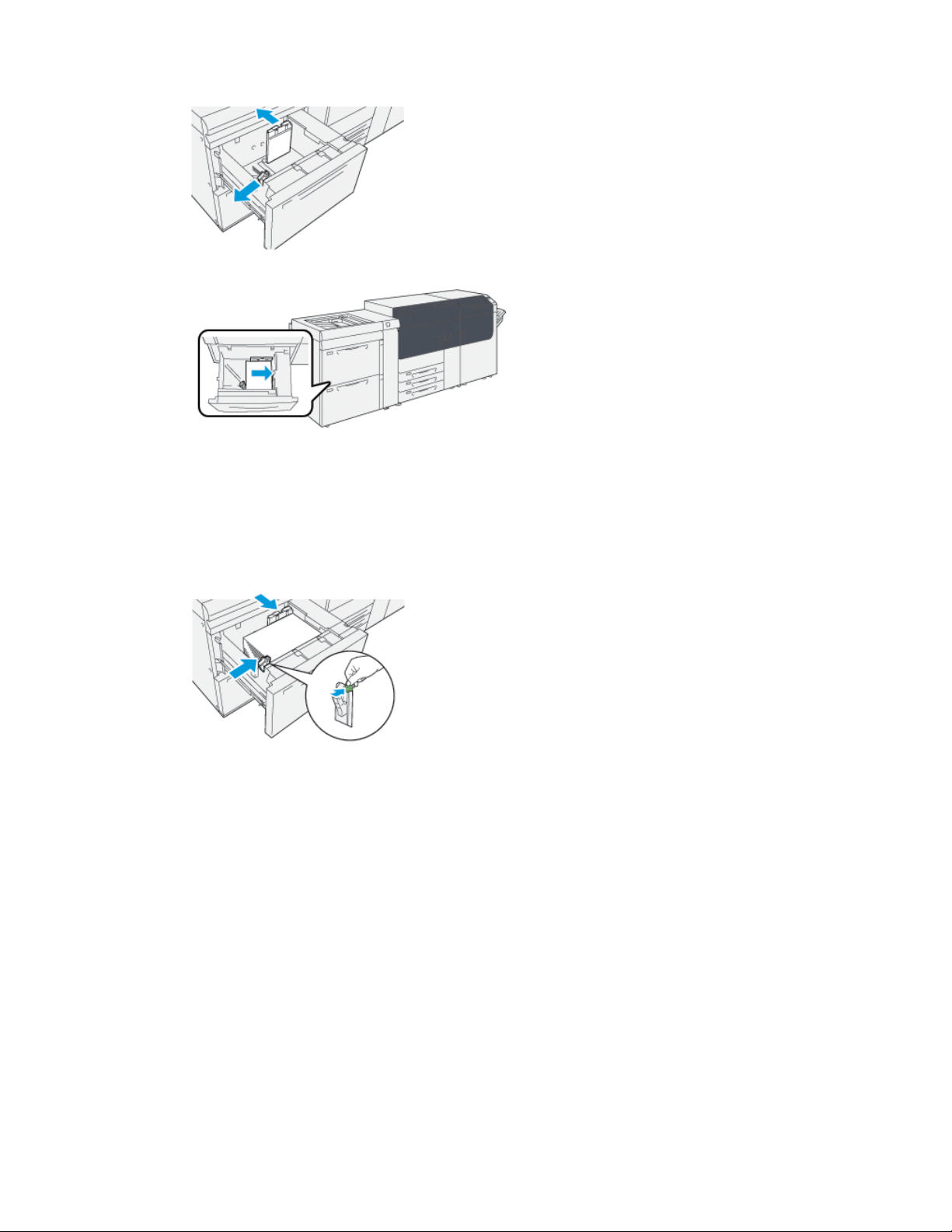
Duale erweiterte Großraumzufuhr (Behälter 8 und 9)
5. Papierführungen bis zum Anschlag nach außen schieben.
6. Papier einlegen und die Papierkante an der rechten Kante des Behälters ausrichten.
Papier kann in LSZ/Hochformat- oder in SSZ/Querformatrichtung geladen werden.
7. Papierführungen lösen und vorsichtig verschieben, bis sie leicht an der Kante des
Papierstapels im Behälter anliegen.
HINWEIS
MAX-Füllmarkierung auf den Papierführungen nicht überschreiten.
8. Behälter vorsichtig bis zum Anschlag in das Gerät einschieben.
Das Fenster Behältereinstellungen wird am Druckserver angezeigt (im
Materialarchiv-Manager). Sie können Materialeigenschaften anzeigen lassen und
einstellen und überprüfen, ob Behälter dem korrekten Material zugewiesen sind. Das
Materialarchiv ist nur am Druckserver verfügbar und nicht an der Druckmaschine.
9. Im Behälterstatusbereich-Fenster die Behälter sachgemäßauf das eingelegteFormat,
Materialart und Papiergewicht sowie, falls erforderlich, Rollneigungs- und
Ausrichtungsoptionen überprüfen und einstellen. Wählen Sie das Material aus und
weisen Sie es dem zu verwendenden Behälter zu.
10. OK wählen, um die Einstellungen zu speichern und das FensterBehältereigenschaften
zu schließen.
Materialzufuhr in den Behältern 8 und 9
Wenn bei Material, das über die Behälter 8 und 9 zugeführt wurde, Ausrichtungsfehler
oder Schieflauf auftreten, können Sie dies manuell mithilfe der Hebel für die
Materialzufuhr beheben.
Xerox®Versant®3100 Press1-8
Handbuch für optionale Geräte
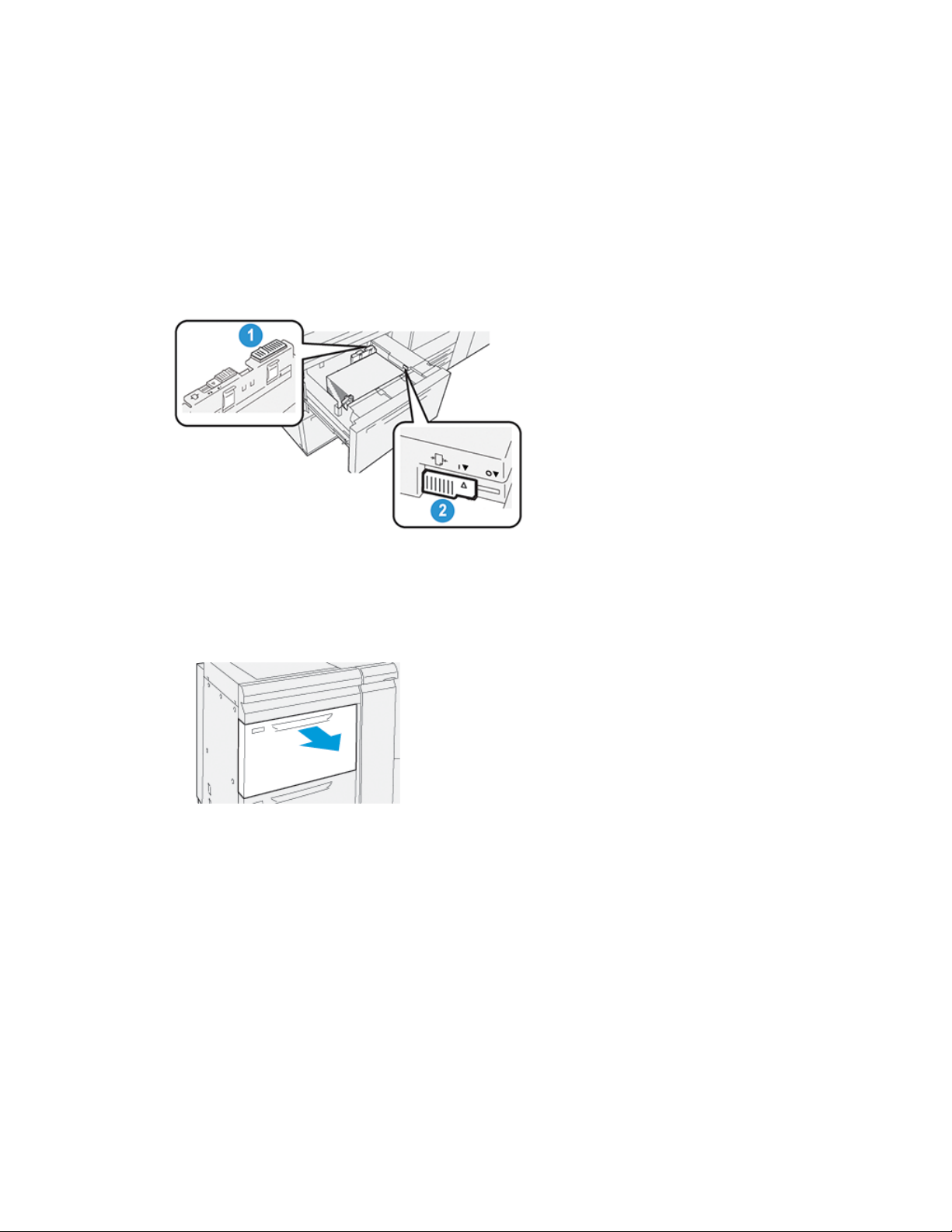
Duale erweiterte Großraumzufuhr (Behälter 8 und 9)
WICHTIG
Bei den meisten Druckaufträgen sollten diese Hebel in der Standardstellung verbleiben.
Die Position der Hebel sollte nur verändert werden, wenn Schieflaufprobleme bei einem
bestimmten Druckauftrag und/oder Materialtypen bestehen. Eine Veränderung der
Hebelposition kann zu weiteren Schieflaufproblemen führen, wenn bestimmte
Materialarten wie gestrichenes Papier, Registerblätter, Etiketten, Klarsichtfolien, Folien,
Postkarten oder Umschläge verwendet werden.
Die Hebel zur Anpassung der Materialzufuhr befinden sich in den Behältern 8 und 9. Sie
dienen dazu, die Zufuhrgenauigkeit für das Papier zu erhöhen und Schieflaufprobleme
zu verringern.
Hinterer Hebel zur Anpassung der
Materialzufuhr
2.1. Rechter Hebel zur Anpassung der
Materialzufuhr
Optimierung der Materialzufuhr in den Behältern 8 und 9
1. Ziehen Sie den Behälter langsam bis zum Anschlag heraus.
2. Stellen Sie sicher, dass sich das richtige Material im Behälter befindet.
3. Rufen Sie am Druckserver den Materialarchiv-Manager auf.
a) Überprüfen Sie im Behälterstatusbereich-Fenster, dass die korrekten
Papierinformationen verwendet werden, einschließlich Größe, Art, Gewicht und
Rollneigungs- oder Ausrichtungsoption für den Behälter.
b) Wählen Sie OK und schließen Sie das Behälterstatusbereich-Fenster.
Handbuch für optionale Geräte
1-9Xerox®Versant®3100 Press
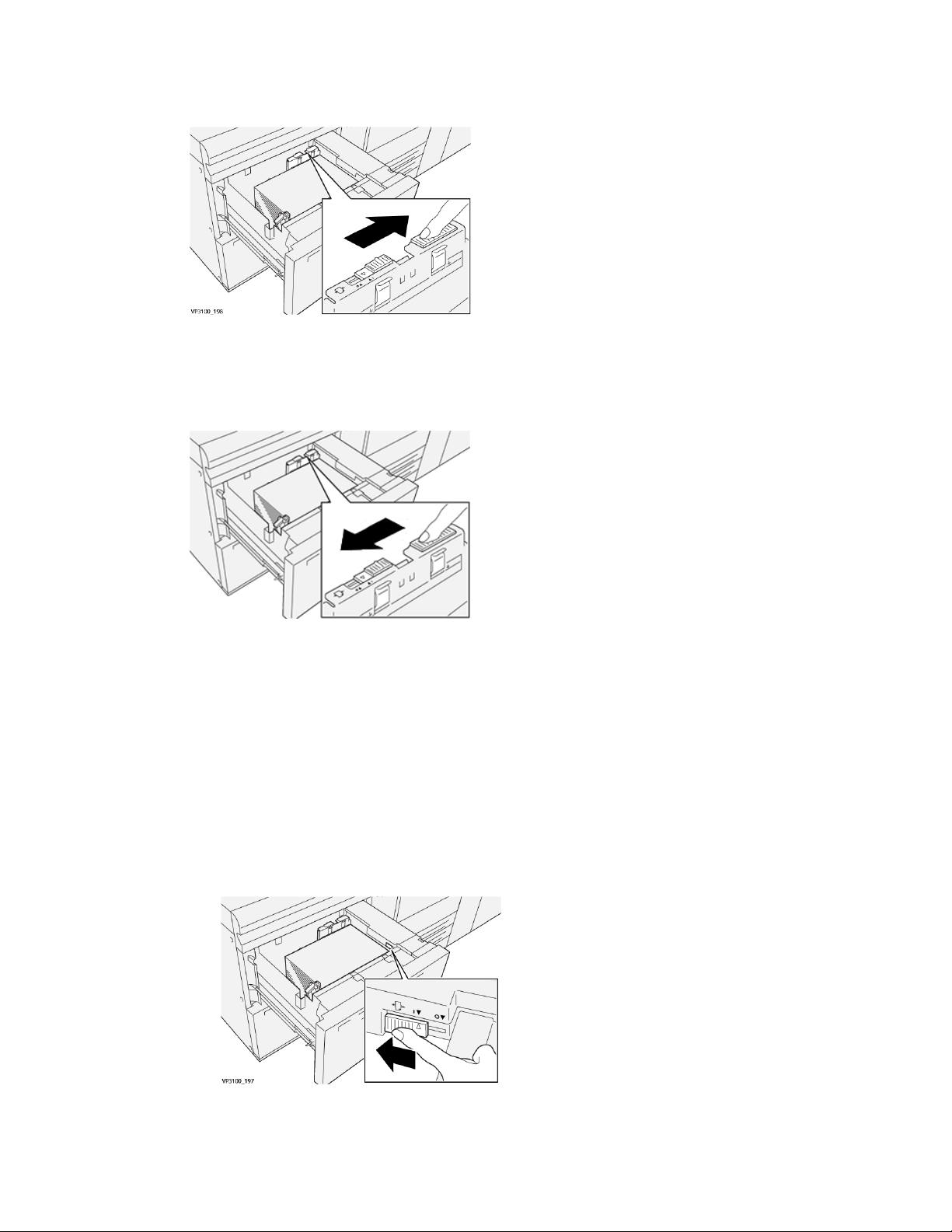
Duale erweiterte Großraumzufuhr (Behälter 8 und 9)
4. Schieben Sie am Behälter den hinteren Korrekturhebel für die Materialzufuhr nach
rechts.
5. Schieben Sie den Behälter langsam bis zum Anschlag hinein.
6. Den Druckauftrag ausführen.
7. Öffnen Sie nach Abschluss des Druckauftrags den Behälterund legen Sie den hinteren
Korrekturhebel für die Materialzufuhr wieder in die Ausgangsposition, indem Sie ihn
nach links bewegen.
Lassen Sie den Behälter geöffnet und fahren Sie mit dem nächsten Schritt fort.
8. Entnehmen Sie die Druckausgabe und begutachtenSie sie. GehenSie je nach Ergebnis
wie folgt vor:
• Wenn das Papier ohne Schieflauf korrekt zugeführt wird und die ausgegebenen
Drucke zufriedenstellend sind: Schließen Sie den Behälter. Die Aufgabe ist
abgeschlossen.
• Wenn das Papier verzogen ist und die Druckausgabe nicht zufriedenstellend ist,
weiter mit dem nächsten Schritt.
9. Stellen Sie den Papierführungs-Hebel auf der rechten Seite passend ein:
a) Schieben Sieam Behälter den rechten Hebelfürdie Materialzufuhr zur Rückseite
des Behälters.
Xerox®Versant®3100 Press1-10
Handbuch für optionale Geräte
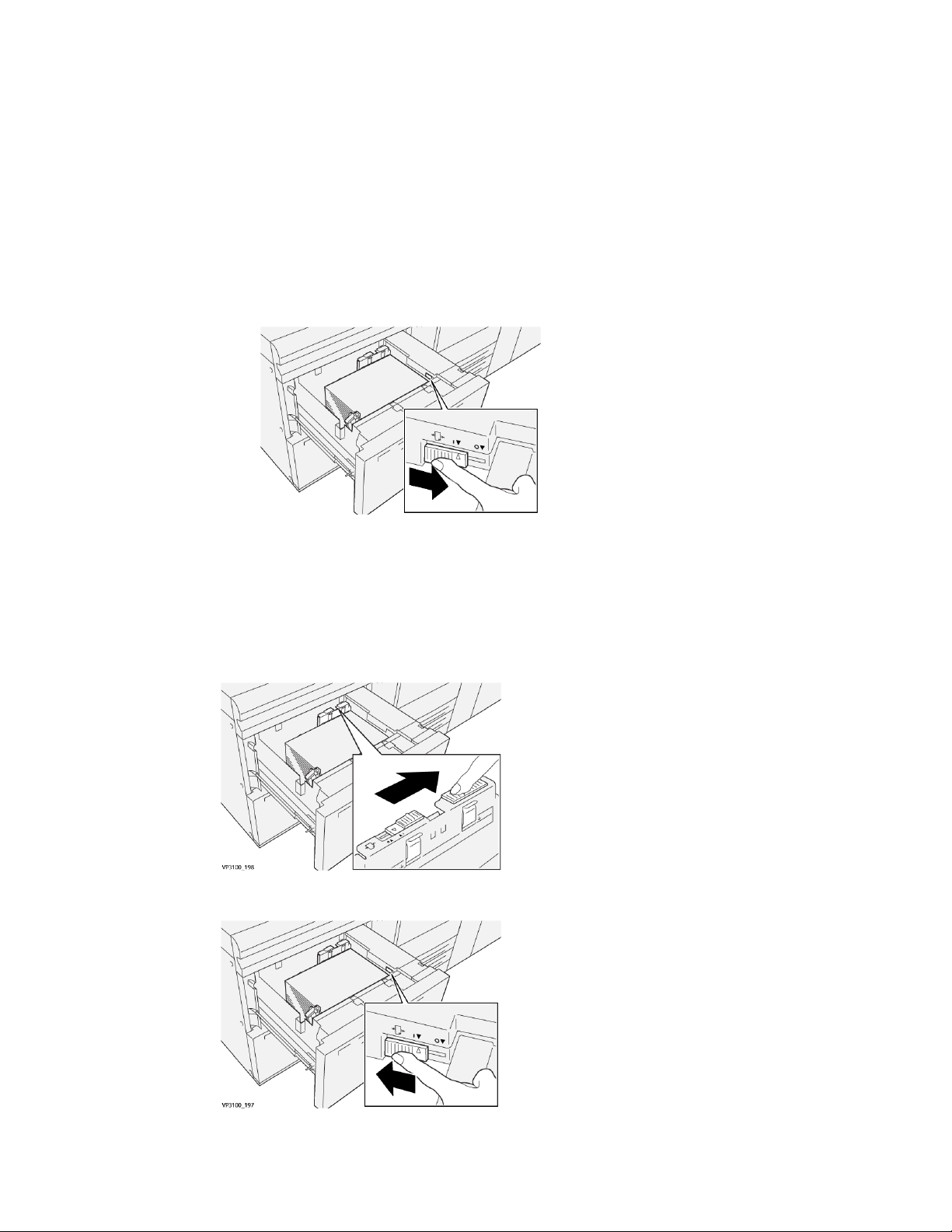
Duale erweiterte Großraumzufuhr (Behälter 8 und 9)
b) Schließen Sie den Behälter und überprüfen Sie die Behältereinstellungen im
Materialarchiv-Manager des Druckservers.
c) Den Druckauftrag ausführen.
10. Entnehmen Sie die Druckausgabeund begutachten Sie sie. Gehen Sie je nach Ergebnis
wie folgt vor:
• Wenn das Papier ohne Schieflauf korrekt zugeführt wird und die ausgegebenen
Drucke zufriedenstellend sind, führen Sie die folgenden Schritte durch:
1. Öffnen Sie den Behälter.
2. Legen Sie den rechten Hebel für die Materialzufuhr wieder in die
Ausgangsposition, indem Sie ihn zur Vorderseite des Behälters schieben.
3. Schließen Sie den Behälter. Die Aufgabe ist abgeschlossen.
• Wenn das Papier verzogen ist und die Druckausgabe nicht zufriedenstellend ist,
weiter mit dem nächsten Schritt.
11. Stellen Sie beide Hebel passend ein:
a) Öffnen Sie den Behälter und schieben Sie den hinteren Korrekturhebel für die
Materialzufuhr nach rechts.
b) Stellen Sie sicher, dass sich der rechte Hebel für die Materialzufuhr noch in
rückseitiger Position befindet.
Handbuch für optionale Geräte
1-11Xerox®Versant®3100 Press
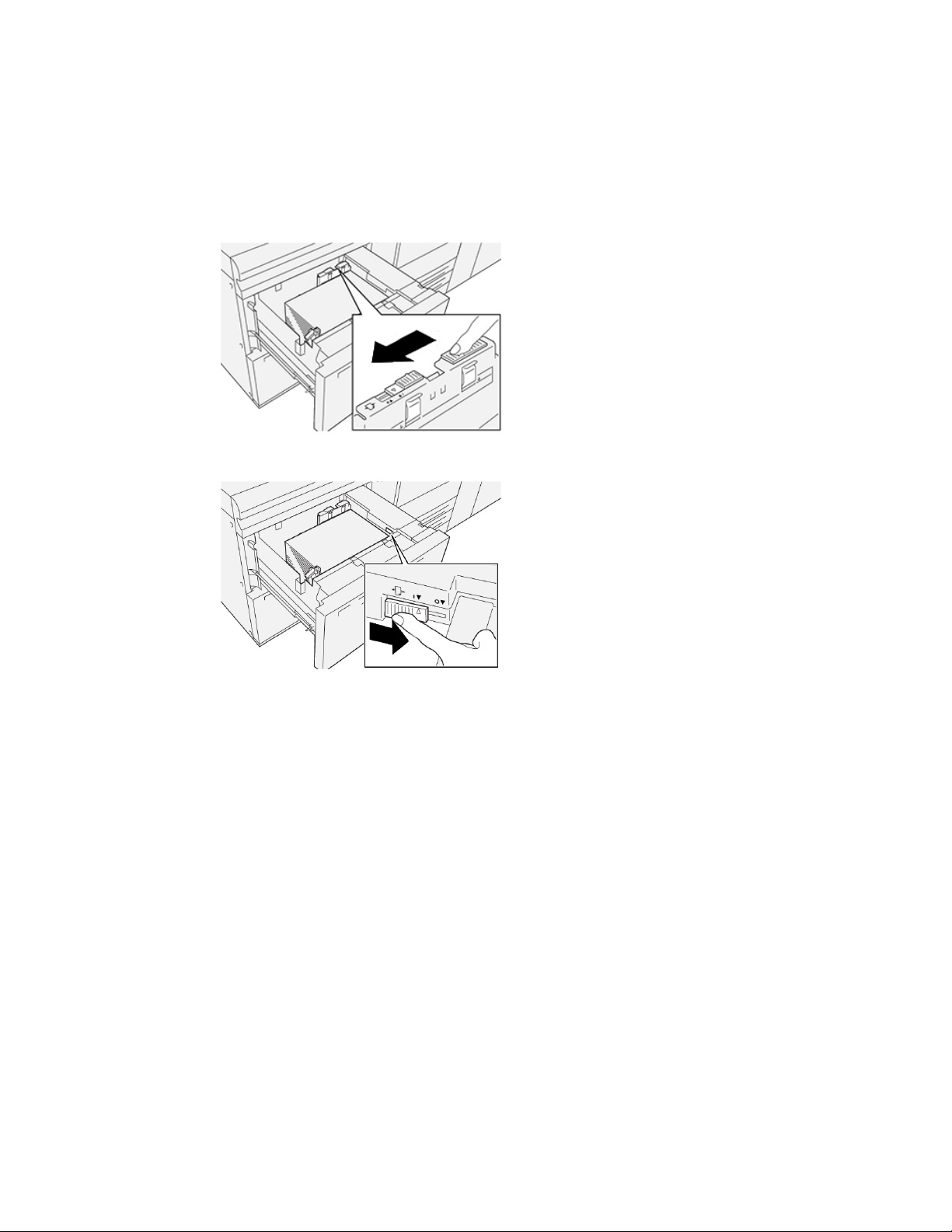
Duale erweiterte Großraumzufuhr (Behälter 8 und 9)
c) Schließen Sie den Behälter und überprüfen Sie die Behältereinstellungen im
Materialarchiv-Manager des Druckservers.
d) Den Druckauftrag ausführen.
12. Öffnen Sie nach Abschluss des Druckauftrags den Behälter und bringen Sie beide
Hebel wieder in die Ausgangsposition:
a) Schieben Sie den hinteren Korrekturhebel für die Materialzufuhr zurück nach
links.
b) Legen Sie den rechten Hebel für die Materialzufuhr wieder in die
Ausgangsposition, indem Sie ihn zur Vorderseite des Behälters schieben.
c) Schließen Sie den Behälter und fahren Sie mit dem nächsten Schritt fort.
13. Entnehmen Sie die Druckausgabeund begutachten Sie sie. Gehen Sie je nach Ergebnis
wie folgt vor:
• Wenn das korrekt und ohne Schieflauf eingezogen wird und der Ausdruck
zufriedenstellend ist, ist Ihre Aufgabe ist beendet.
• Wenn das Papier verzogen ist und die Druckausgabe nicht zufriedenstellend ist,
fahren Sie mit dem nächsten Schritt fort.
14. Wenn die Schieflaufprobleme weiterhin bestehen, beachten Sie die Hinweise für die
Erweiterte Materialeinstellung im Materialarchiv-Manager am Druckserver. Falls
erforderlich,ergreifenSie eine der folgenden Maßnahmen, um das Problem zu lösen:
• Erstellen/verwenden Sie ein Ausrichtungsprofil.
• Passen Sie den Ausrichtrollendruck an.
• Passen Sie den Regi-Loop an.
Treten weiterhin Fehler auf, den Kundendienst verständigen.
Xerox®Versant®3100 Press1-12
Handbuch für optionale Geräte
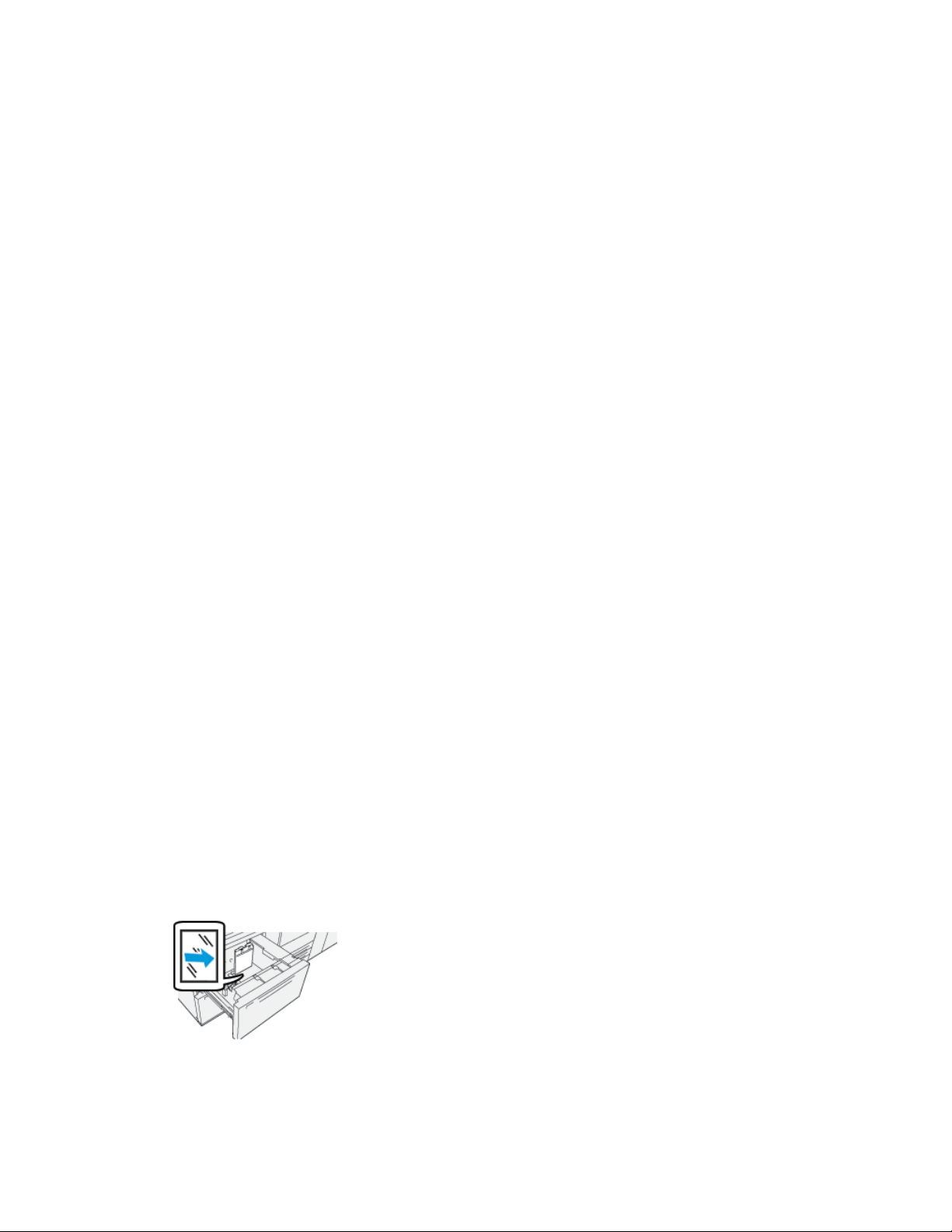
Duale erweiterte Großraumzufuhr (Behälter 8 und 9)
WICHTIG
Wenn Sie eine Funktion aus dem Bereich Erweiterte Materialeinstellung nutzen,
setzen Sie diese anschließend immer auf die Standardeinstellung zurück, bevor Sie
die Druckmaschine wieder einsetzen.
Drucken auf Spezialmaterialien
Klarsichtfolien
Richtlinien für das Drucken auf Klarsichtfolien
Beachten Sie vor der Verwendung von Klarsichtfolien immer die folgenden Richtlinien:
• Um eine optimale Maschinenleistung und Druckbildwiedergabe zu gewährleisten,
verwenden Sie Xerox Klarsichtfolien mit abziehbaren Streifen. Diese
Premium-Klarsichtfolien sind eigens auf optimale Druckqualität ausgelegt.
• Die Verwendunganderer Klarsichtfolien kann zu Schäden an der Druckmaschine und
vermeidbaren Serviceanforderungen führen.
• Klarsichtfolien können von allen Zufuhrbehältern aus verarbeitet werden.
• Verwenden Sie nur Klarsichtfolien, die in der Liste der empfohlenen Bedruckstoffe
aufgeführt sind.
• Mischen Sie einzelne Klarsichtfolien nicht in Papierstapel im gleichen Behälter, da
dies Papierstaus verursacht.
• Nicht mehr als 100 Klarsichtfolien gleichzeitig in einen Behälter laden.
• Legen Sie Klarsichtfolien im Format A4 (8,5 x 11 Zoll) ausschließlich in LSZ-Richtung
(Hochformat) ein.
• Fächern Sie die Klarsichtfolien vor dem Einlegen in den Behälter auf, damit sie nicht
zusammenkleben.
• Legen Sie Klarsichtfolien auf einen kleinen Stapel Papier des gleichen Formats auf.
• Wählen Sie im Materialarchiv Klarsichtfolien als Papier oder Materialart aus und
anschließend den Behälter mit den Klarsichtfolien als Papierzufuhr.
• Die Höhe des Ausgabestapels für Klarsichtfolien darf höchstens 100 Klarsichtfolien
betragen.
Einlegen von Klarsichtfolien in Behälter 8 und 9
Legen Sie Klarsichtfolien in Längsseitenzufuhr (LSZ) ein. Richten Sie die Kante der
Klarsichtfolien an der linken Kante des Behälters aus, wobei die zu bedruckende Seite
nach oben zeigt.
1-13Xerox®Versant®3100 Press
Handbuch für optionale Geräte
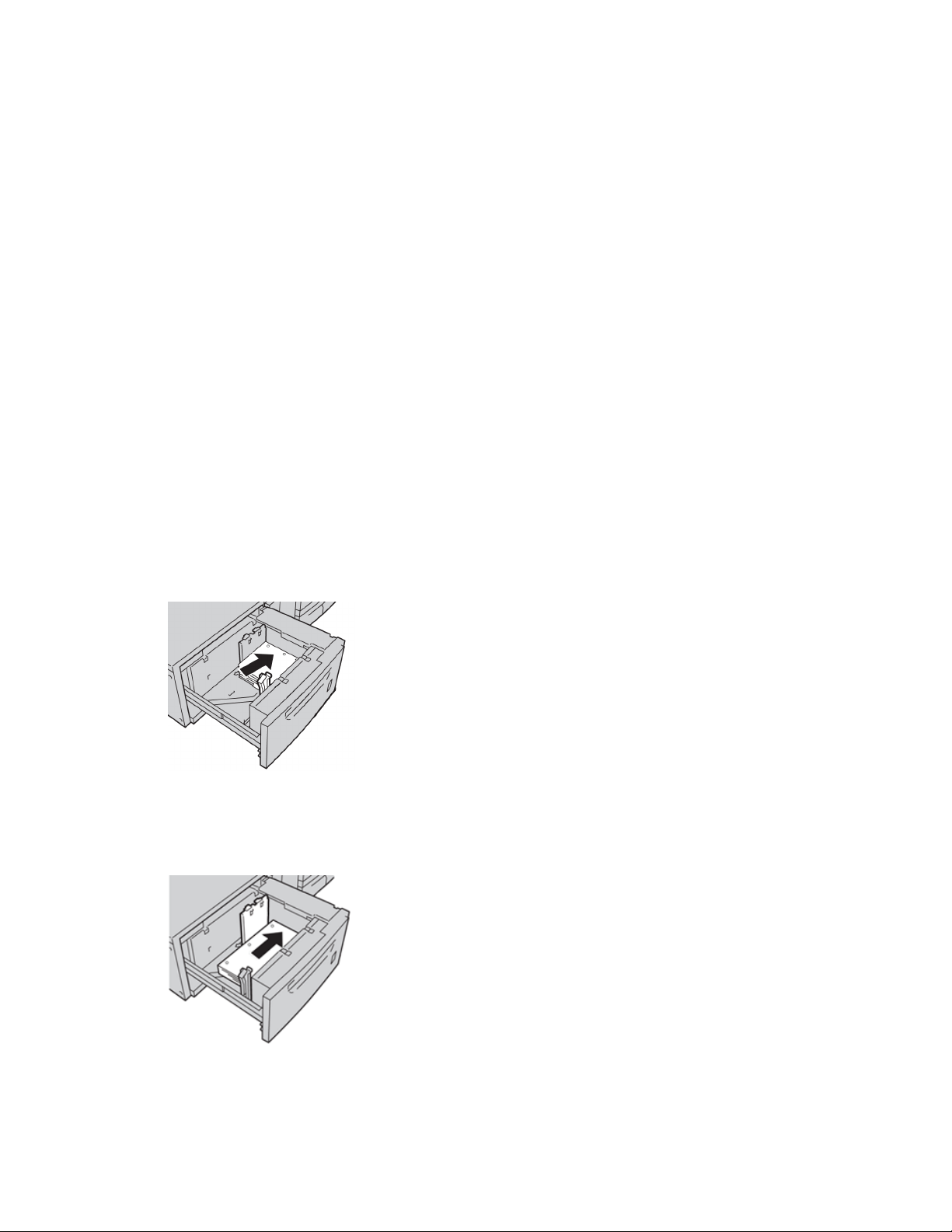
Duale erweiterte Großraumzufuhr (Behälter 8 und 9)
Gelochtes Papier
Richtlinien für das Drucken auf gelochtem Papier
Als gelochtes Papier wird Papier bezeichnet, das zwei oder mehr Lochungen entlang
einer Kante aufweist und in Ringordnern und Notizbüchern abgeheftet werden kann.
Beachten Sie vor der Verwendung von gelochtem Papierimmer die folgenden Richtlinien:
• Gelochtes Papier kann von allen Zufuhrbehältern aus verarbeitet werden.
• Gelochtes Papier kann in LSZ/Längsseitenzufuhr oder in SSZ/Schmalseitenzufuhr
geladen werden.
• Richten Sie die Löcher entlang der Zufuhrkante aus, wie in der Abbildung an der
Vorderseite des Behälters gezeigt.
• Legen Sie gelochtes Papier mit der zu bedruckenden Seite nach oben in den Behälter
ein.
• Um Staus oder Schäden zu verhindern, stellen Sie sicher, dass sich keine Schnipsel
(vom Lochen des Papiers) im Stapel befinden.
Einlegen von gelochtem Papier in Behälter 8 und 9
Längsseitenzufuhr (LSZ)
Laden Sie Papier und richten Sie es an der rechten Seite des Behälters in LSZ-Richtung
aus.
Schmalseitenzufuhr (SSZ)
Laden Sie Papier und richten Sie es an der rechten Seite des Behälters in SSZ-Richtung
aus.
Xerox®Versant®3100 Press1-14
Handbuch für optionale Geräte
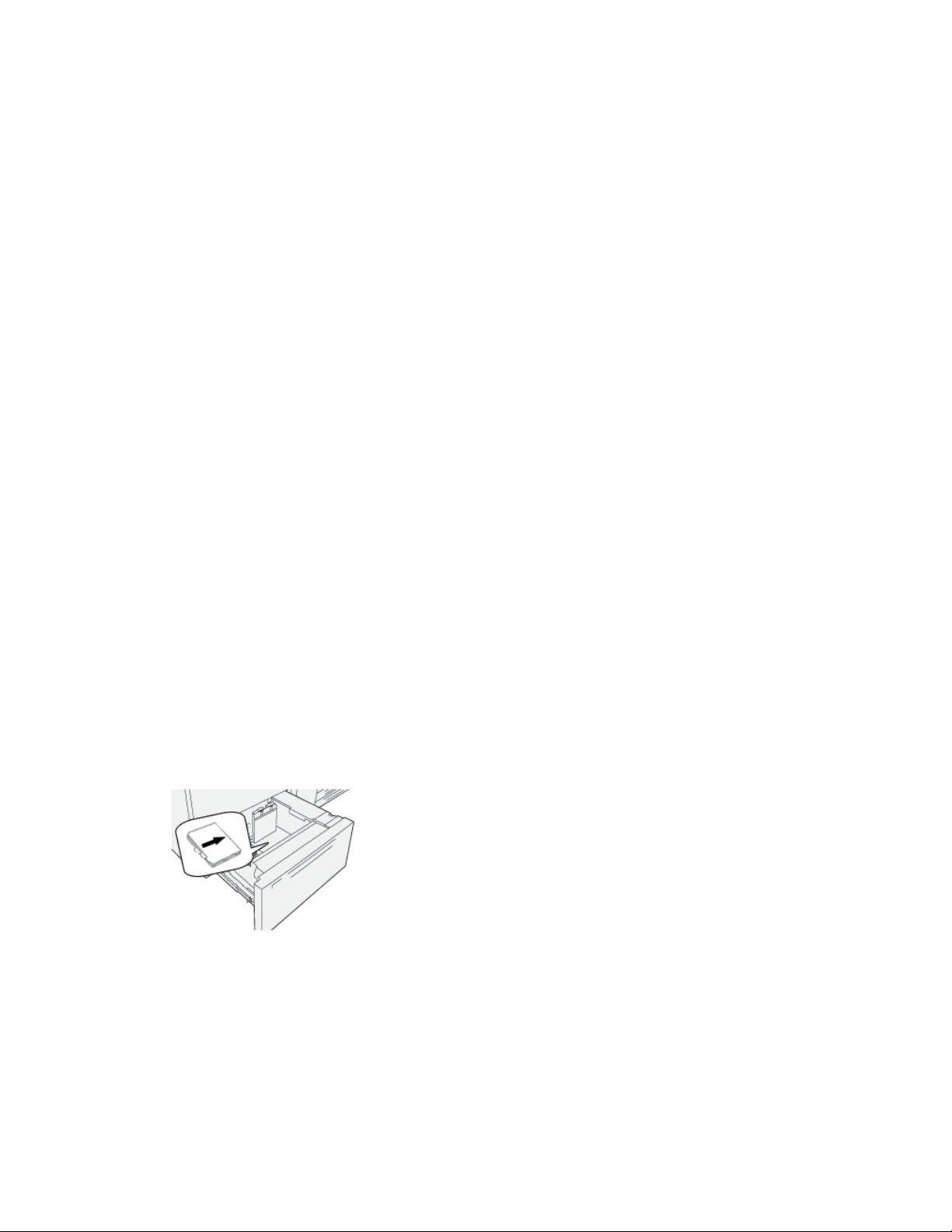
Duale erweiterte Großraumzufuhr (Behälter 8 und 9)
Registermaterial
Richtlinien für das Drucken auf Registermaterial
Beachten Sie vorder VerwendungvonRegistermaterial immer die folgenden Richtlinien:
• Registermaterial kann von allen Zufuhrbehältern aus verarbeitet werden.
• Registerblätter werden nur in Längsseitenzufuhr (LSZ) eingelegt.
• Das Registermaterial wird so geladen, dass die gerade Kante des Materials in
Zufuhrrichtung zeigt.
• Sie können gestrichenes Registermaterial in auf- oder absteigender Reihenfolgeladen.
• Im Begleitmaterial des Druckservers finden Sie weitere Informationen darüber, wie
Sie einen Registerauftrag am Druckserver einrichten.
• Wenn bei einem Registersatz ein Papierstau auftritt, brechen Sie den Auftrag ab und
starten ihn erneut.
• Programmieren Sie vor dem Einlegen von Registermaterial in einen Behälter den
Registerauftrag im Materialarchiv-Manager auf dem Druckserver:
- Wählen Sie Registermaterial oder Teilregister als Materialart aus.
- Wählen Sie den Behälter mit dem Material als Papierzufuhr aus.
- WählenSie das zutreffende Materialgewicht für das Registermaterial.Es beträgt
meist 163 g/m². Der Gewichtsbereich kann zwischen 106 und 176 g/m² liegen.
- Stellen Sie die Module auf die im Satz enthaltene Anzahl Registerblätter ein.
- WählenSie als Materialformat ein Sonderformatmit 229 x 279 mm (9 x 11 Zoll)
LSZ.
- Wählen Sie als Druck-Ausgabereihenfolge / Registerfolge die Option N auf 1.
- Wählen Sie unter Ausgabeart die Option Schriftbild nach oben.
Einlegen von Registermaterial in Behälter 8 und 9
Legen Sie das Registermaterialin Längsseitenzufuhr (LSZ) ein und richten Sie die gerade
Kante des Registermaterials an der rechten Kante des Behälters aus (Registernach links).
In aufsteigender Reihenfolge sortierte Registerblätter einlegen
Legen Sie in aufsteigender Reihenfolge sortierte Registerblätter so ein, dass sich der
erste leere Registerausschnitt im vorderen Bereich des Behälters befindet.
1-15Xerox®Versant®3100 Press
Handbuch für optionale Geräte
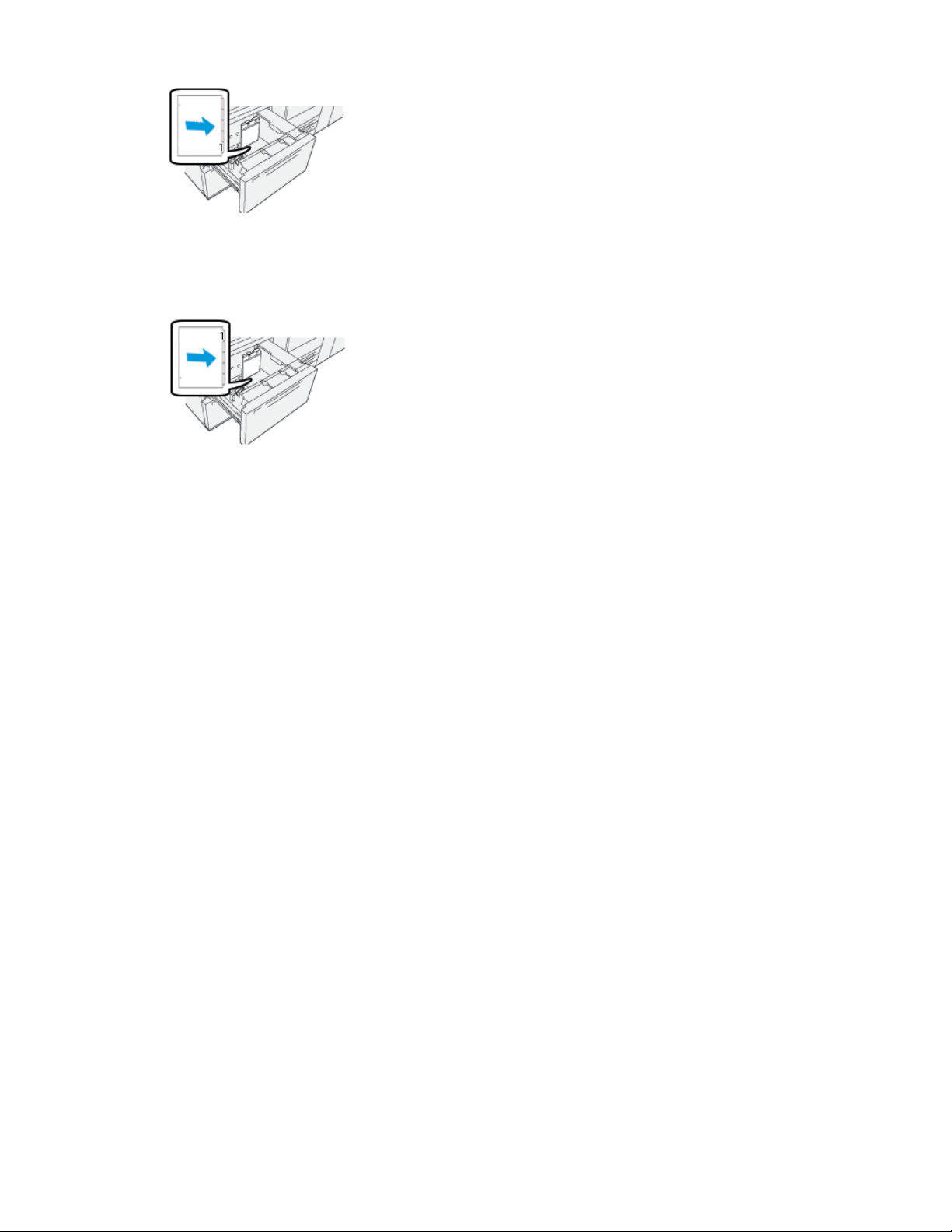
Duale erweiterte Großraumzufuhr (Behälter 8 und 9)
In absteigender Reihenfolge sortierte Registerblätter einlegen
Legen Sie in absteigender Reihenfolge sortierte Registerblätter so ein, dass sich der erste
leere Registerausschnitt im hinteren Bereich des Behälters befindet.
Etikette
Richtlinien für das Drucken auf Etiketten
Beachten Sie vor der Verwendung von Etiketten immer die folgenden Richtlinien:
• Etiketten können von allen Zufuhrbehältern aus verarbeitet werden.
• Bei den Behältern 8 und 9 liegt das Maximalgewicht bei 350 g/m².
• Wählen Sie beim Übermitteln der Druckdatei Etiketten als Materialart aus wählen
Sie den Behälter mit den Etiketten als Materialzufuhr.
• Verwenden Sie Etiketten für Laserdruck.
• Verwenden Sie keine PVC- oder gummierten Etiketten.
• Bedrucken Sie Etikettenbögen nur auf einer Seite.
• Verarbeiten Sie keine Bögen, bei denen Etiketten fehlen, da die Druckmaschine
hierdurch beschädigt werden kann.
• Legen Sie nicht benutzte Etikettenbögen wieder in die Originalverpackung zurück.
• Belassen Sie die Etikettenbögen in der Originalverpackung, bis sie verwendet werden.
• Legen Sie nicht benutzte Etikettenbögen wieder in die Originalverpackung zurück
und versiegeln Sie diese.
• Bewahren Sie Etiketten nicht unter extrem trockenen, feuchten, heißen oder kalten
Umgebungsbedingungen auf.
• Wenden Sie das gelagerte Material regelmäßig.
• Wenn Etiketten über lange Zeiträume bei extremenUmgebungsbedingungen gelagert
werden, können sie sich wellen und Materialstausin der Druckmaschine verursachen.
Einlegen von Etiketten in Behälter 8 und 9
Legen Sie Etiketten mit der zu bedruckenden Seite nach oben in die Behälter 8 und 9
ein.
Xerox®Versant®3100 Press1-16
Handbuch für optionale Geräte
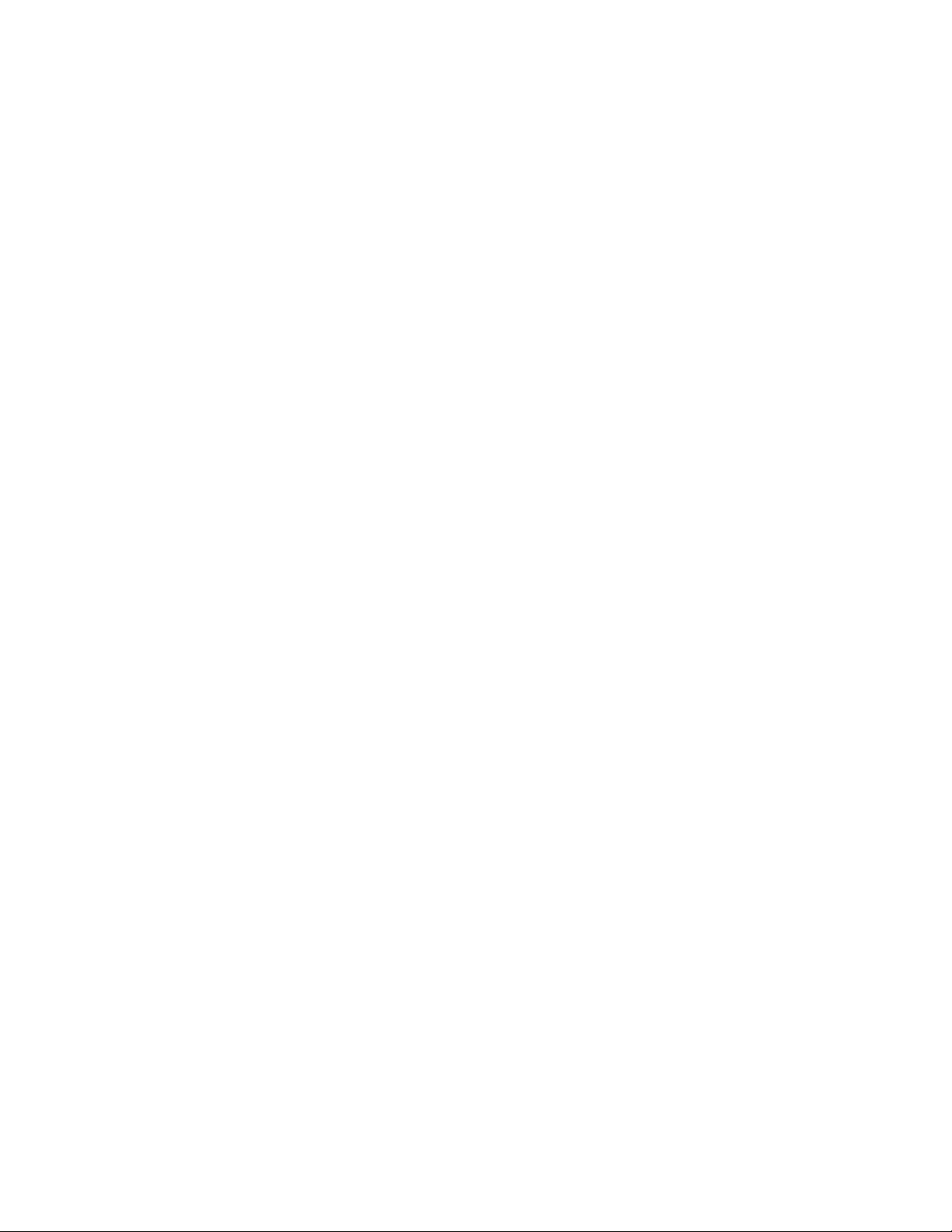
Duale erweiterte Großraumzufuhr (Behälter 8 und 9)
Hochglanzpapier
Richtlinien für das Drucken auf Hochglanzpapier
Hochglanzpapier ist eine gestrichene Papiersorte, die von allen Zufuhrbehältern aus
verarbeitet werden kann.
Beachten Sie vor der Verwendung von Hochglanzpapier immer die folgenden Richtlinien:
• Wählen Sie Gestrichen als Materialart aus wählen Sie den Behälter mit dem
Hochglanzpapier als Materialzufuhr.
• Geben Sie Materialgewicht und Format korrekt an.
• Öffnen Sie versiegelte Hochglanzpapier-Packungen erst, wenn das Papier in die
Druckmaschine eingelegt wird.
• Belassen Sie Hochglanzpapier flach aufliegend in der Originalverpackung.
• Entfernen Sie verbliebenes Material erst vollständig aus dem Behälter, bevor Sie
Hochglanzpapier einlegen.
• Legen Sie nur so viel Hochglanzpapier ein, wie Sie verwenden wollen. Entfernen Sie
nicht verwendetes Papier nach Abschluss des Druckauftrags wieder aus dem Behälter.
• Legen Sie das nicht verwendete Material wieder in die Originalverpackung und
versiegeln Sie diese, um das Material später zu verwenden.
• Wenden Sie das gelagerte Material regelmäßig.
• Wenn Hochglanzpapier über lange Zeiträumebei extremen Umgebungsbedingungen
gelagert wird, kann es sich wellen und Materialstaus in der Druckmaschine verursachen.
Postkarten
Richtlinien für das Drucken auf Postkarten
Beachten Sie vor der Verwendung von Postkarten immer die folgenden Richtlinien:
TIPP
Um Postkarten über die Behälter 8 und 9 zuzuführen, wird die Postkarten-Halterung
benötigt. Installieren Sie immer zunächst die Postkarten-Halterung, bevor Sie Postkarten
in diese Behälter einlegen und von dort aus bedrucken.
• Postkarten können über die Behälter 5, 6, 7, 8 und 9 zugeführt werden.
• Öffnen Sie versiegelte Postkarten-Packungen erst, wenn das Material in die
Druckmaschine eingelegt werden soll.
• Lagern Sie Postkarten flach aufliegend in der Originalverpackung.
• Entfernen Sie anderes verbliebenes Material erst vollständigaus dem Behälter, bevor
Sie Postkarten einlegen.
• Legen Sie nur so viele Postkarten ein, wie Sie verwenden wollen. Entfernen Sie nicht
verwendetes Material nach Abschluss des Druckauftrags wieder aus dem Behälter.
• Legen Sie das nicht verwendete Material wieder in die Originalverpackung und
versiegeln Sie diese, um das Material später zu verwenden.
• Wenn die Behälter 8 und 9 verwendet werden, denken Sie immer daran, die
Postkarten-Halterung nach dem Drucken wieder herauszunehmen und zu verstauen.
Handbuch für optionale Geräte
1-17Xerox®Versant®3100 Press
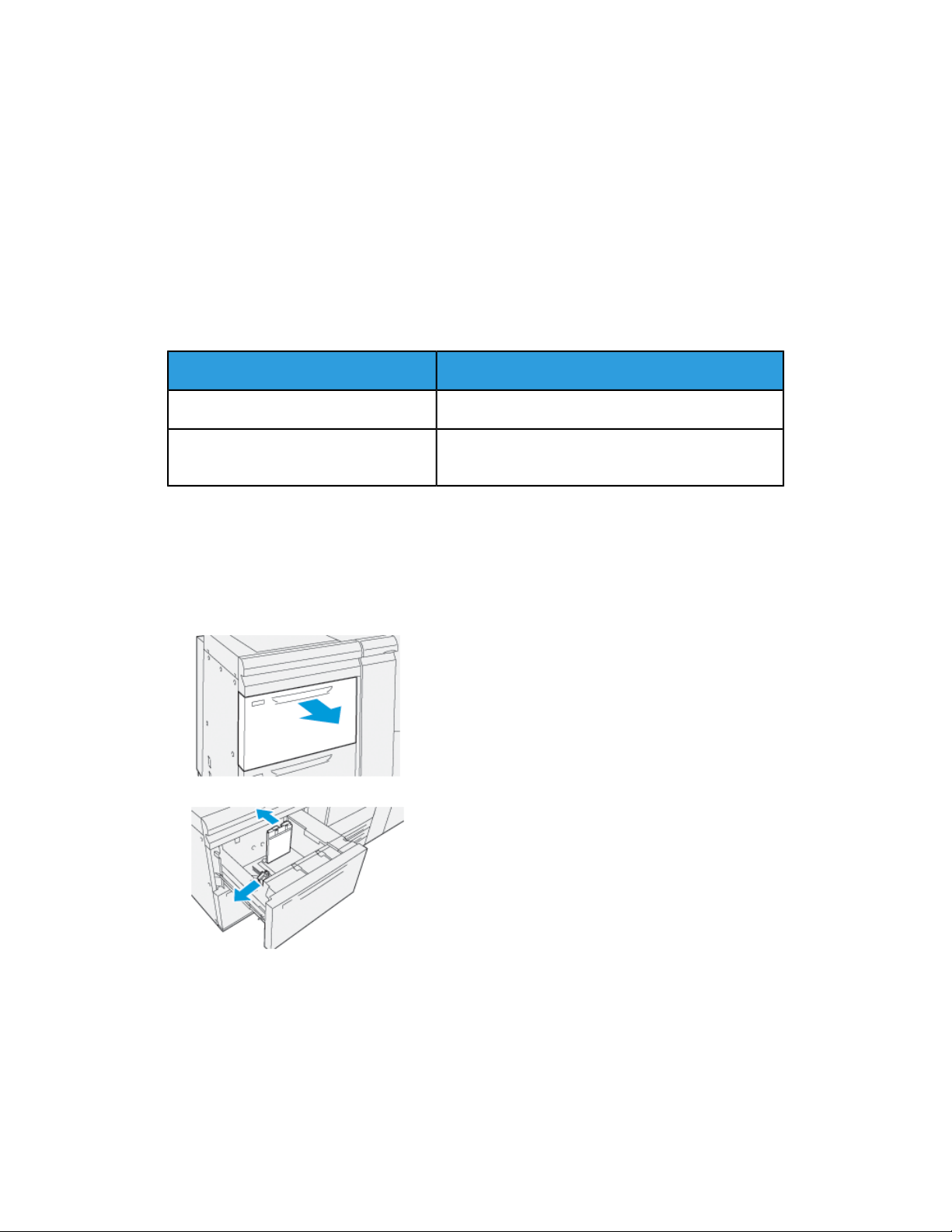
Duale erweiterte Großraumzufuhr (Behälter 8 und 9)
• Postkarten sollten im Behälter häufig gewendet werden.
• Wenn sie über lange Zeiträume bei extremen Umgebungsbedingungen gelagert
werden, können sie sich wellen und Materialstausin der Druckmaschine verursachen.
• Wenn Sie Ihre Druckdatei über den Materialarchiv-Manager oder über den
Druckertreiber übermitteln, wählen Sie die folgenden Optionen:
- Wählen Sie ein benutzerdefiniertes Papier als Materialart aus und geben Sie
die Abmessungen der Postkarte ein.
- Geben Sie das Papiergewicht des Postkarten-Materials ein.
- Wählen Sie den Behälter (Behälter 8 oder 9) als Papierquelle.
Unterstützte Postkartenformate
ZufuhrrichtungPostkartenformat
Schmalseitenzufuhr (SSZ)101,6 x 152,4 mm
Schmalseitenzufuhr (SSZ)A6 / 148 x 105 mm
(5,8 x 4,1 Zoll)
Einlegen von Postkarten in Behälter 8 und 9
HINWEIS
Installieren Sie vor dem Bedrucken von Postkarten zunächst die Postkarten-Halterung.
1. Einen der Behälter langsam bis zum Anschlag öffnen und das Druckmaterial
herausnehmen.
2. Die Papierführungen in die weiteste Stellung bewegen.
Xerox®Versant®3100 Press1-18
Handbuch für optionale Geräte
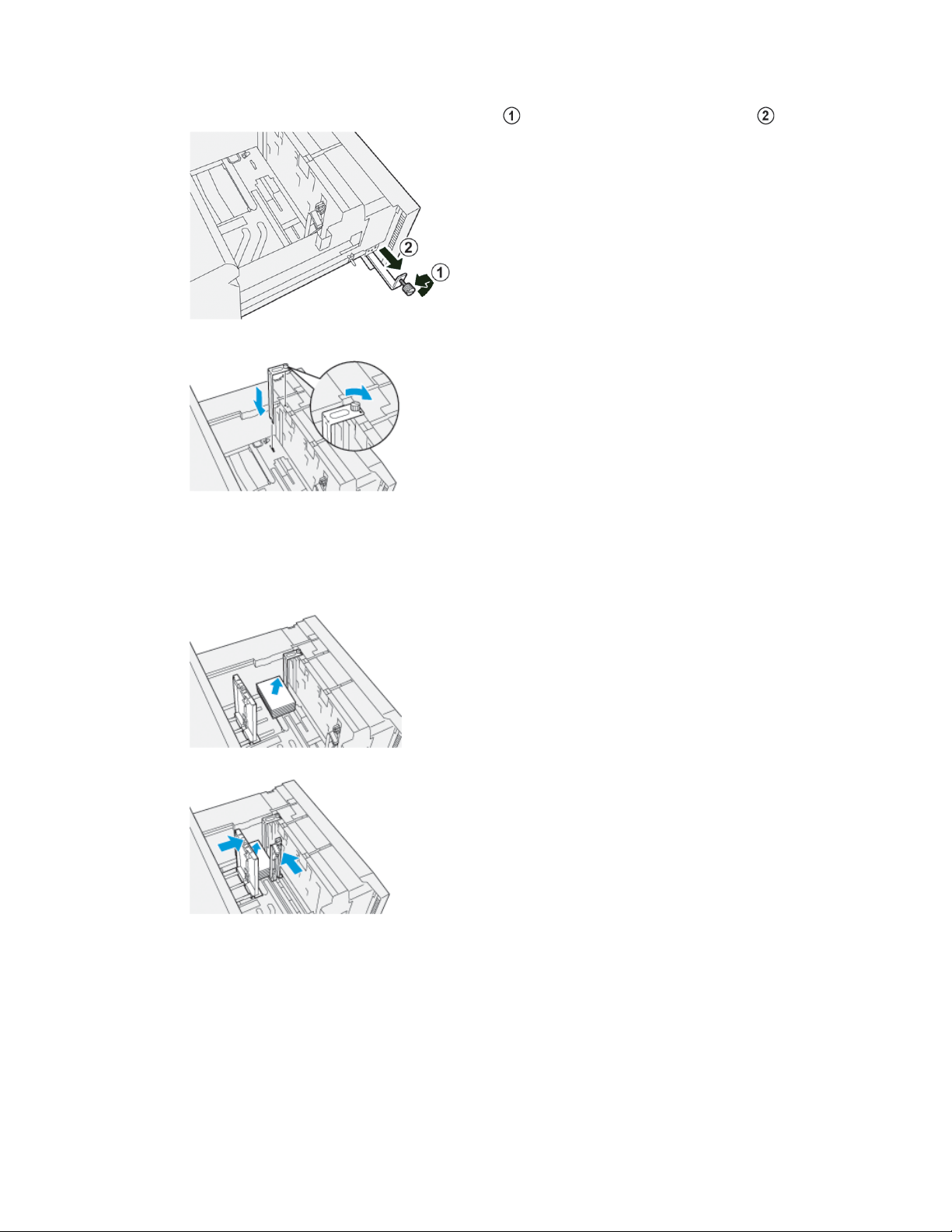
Duale erweiterte Großraumzufuhr (Behälter 8 und 9)
3. Nehmen Sie die Postkarten-Halterung aus dem Aufbewahrungsbereich, indem Sie
die Schraube auf der linken Seite des Fachs ( ) lösen und Halterung entfernen ( ).
4. Installieren Sie die Postkarten-Halterung:
a) Setzen Sie die Halterung so ein, dass sie auf den Ausrichtstiften des oberen
Rahmens und in den Nuten im Behälterboden sitzt.
b) Ziehen Sie die Rändelschraube fest, so dass sie die Postkarten-Halterung sichert.
5. Legen Sie die Postkarten in Schmalseitenzufuhr (SSZ) ein und richten Sie sie an der
rechten Seite des Behälters aus.
6. Passen Sie die Papierführungen an das Material an.
7. Schließen Sie den Behälter und bestätigen Sie die neuen Einstellungen am Druckserver.
8. Den Druckauftrag ausführen.
9. Wenn der Druckauftrag abgeschlossen ist, nehmen Sie die Postkarten und die
Postkarten-Halterung aus dem Behälter.
Handbuch für optionale Geräte
1-19Xerox®Versant®3100 Press
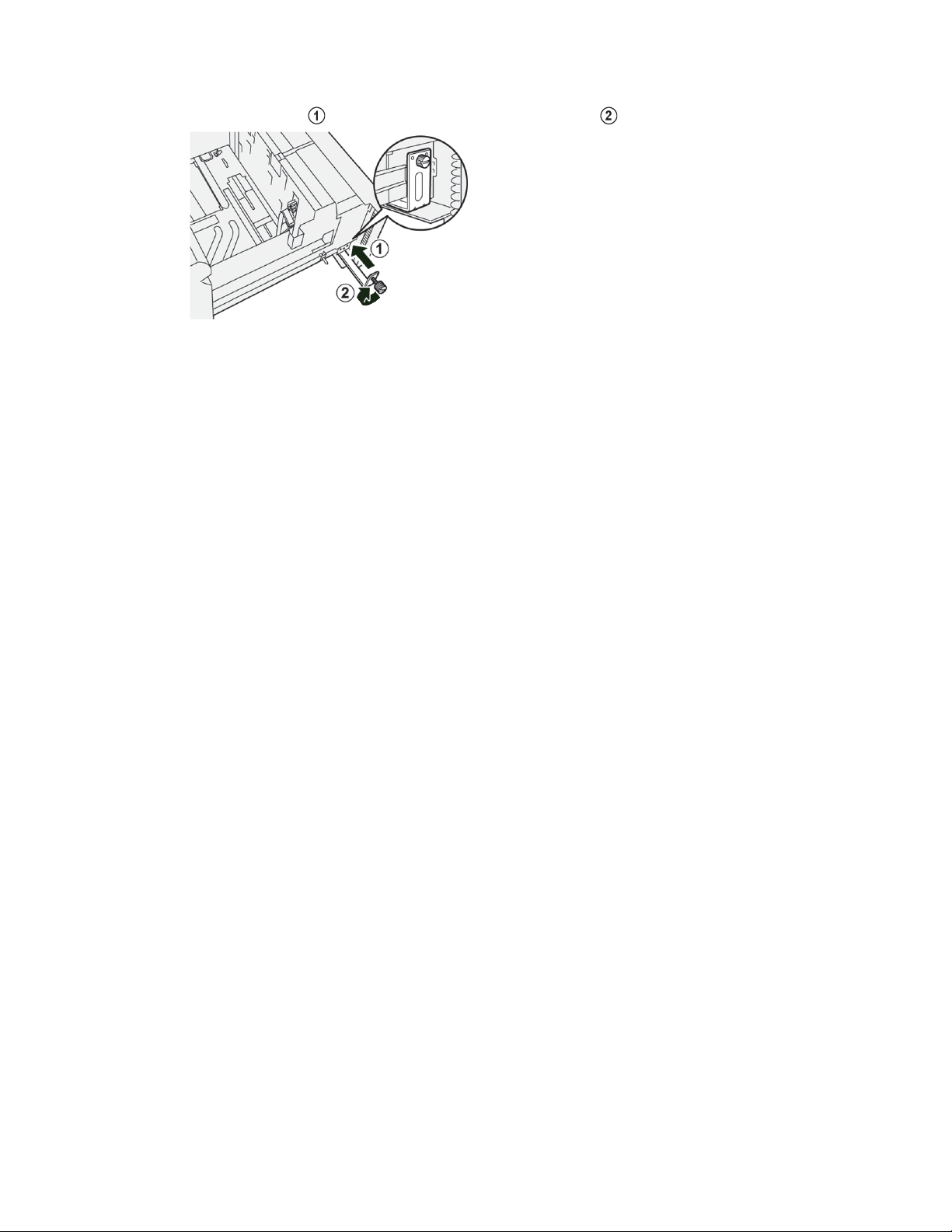
Duale erweiterte Großraumzufuhr (Behälter 8 und 9)
10. Setzen Sie die Postkarten-Halterung in den Aufbewahrungsbereich auf der linken
Seite des Fachs ( ) ein und ziehen Sie die Schraube fest ( ).
Umschläge
Richtlinien für das Drucken auf Umschlägen
• Zum Bedrucken von Umschlägen wird Fach 5 (Zusatzzufuhr) empfohlen.
• Umschläge können auch aus den Behältern 6, 7, 8 und 9 zugeführt werden. Um
Umschläge aus den Behältern 8 oder 9 zuzuführen, muss einefolgendeKomponenten
installiert sein:
- Die Postkarten-Halterung
- Das optionale Support-Kit für Umschläge
• Wenn Behälter 8 oder 9 verwendet wird und die Postkarten-Halterung montiert ist,
ist die Stapelhöhe auf maximal 100 Umschläge begrenzt. Je nach Umschlagtyp und
-hersteller kann die Kapazität davon abweichen.
• Verwenden Sie nur unterstützte Umschlagformate und legen Sie die Umschläge in
der empfohlenen Zufuhrrichtung ein. Weitere Informationen finden Sie unter
Unterstützte Umschlagformate.
• Andere Umschlagformate können verwendet werden, jedoch kann kein optimales
Druckergebnis gewährleistet werden.
• Umschläge dürfen nur einseitig bedruckt werden.
• Die empfohlene Kapazität liegt bei 30-40 Umschlägen. Je nach Umschlagtyp und
-hersteller kann die Kapazität davon abweichen.
• Legen Sie Umschläge stets mit geschlossener und nach unten weisender Lasche ein.
• Wenn Sie Umschläge in Schmalseitenzufuhr (SSZ) einlegen, platzieren Sie die Laschen
so, dass sie zur Vorderseite der Druckmaschine weisen.
• Wenn Sie Umschläge in Längsseitenzufuhr (LSZ) einlegen, platzieren Sie die Laschen
so, dass sie in Richtung Führungskante weisen (Zufuhrrichtung ins Innere der
Druckmaschine).
• Wenn Sie eine Druckdatei übermitteln, wählen Sie ein benutzerdefiniertes Papier als
Materialart aus und geben Sie die Abmessungen des Umschlags ein.
- Die Breite wird von Führungskante bis Hinterkante des Umschlags gemessen.
- Dies bedeutet: Wenn Sie den Umschlag in Schmalseitenzufuhr (SSZ) einlegen,
geben Sie die Längsseite des Umschlags als Breite ein.
Xerox®Versant®3100 Press1-20
Handbuch für optionale Geräte

Duale erweiterte Großraumzufuhr (Behälter 8 und 9)
- WennSieden Umschlag in LSZ-Richtungladen, geben Sie die Breitseite als Breite
ein.
• Geben Sie für Umschläge ein hohes Gewicht ein (176 g/m² oder mehr bei
entsprechenden Umschlägen). Welche Einstellungen zum optimalen Ergebnis führen,
richtet sich nach Umschlagtyp und Hersteller.
• Wählen Sie den Behälter 5 mit dem Material als Papierzufuhr aus.
• Keine gepolsterten Umschläge verwenden. Verwenden Sie Umschläge, die auf einer
Oberfläche flach aufliegen.
• Bewahren Sie unbenutzte Umschläge in ihrer Originalverpackung auf, um
überschüssige Feuchtigkeit oder Trockenheit zu vermeiden, was die Druckqualität
beeinträchtigen kann und zu Faltenbildung führt. Überschüssige Feuchtigkeit kann
dazu führen, dass dieUmschläge sich voroder während dem Druckvorgangversiegeln.
• Es kann beim Drucken auf Umschlägen zu Faltenbildung oder Prägungen kommen.
Ein erfolgreicherDruck auf Umschlägen hängtvonder Qualität und Zusammensetzung
der Umschläge ab. Verwenden Sie eine andere Marke, falls Probleme auftreten.
• Bei Umschlägen können stärkere Schwankungen bei der Druckbildausrichtung
auftreten.
• Sorgen Sie dafür, dass die Temperaturen und die relative Luftfeuchtigkeit konstant
bleiben.
• Es wird empfohlen, Umschläge aus dem oberen Ausgabefach zu entnehmen, um
Probleme mit der Stapelung und mögliche Materialstaus zu vermeiden.
• Bedruckte Umschläge werden nur an das Versatzausgabefach oder das obere
Ausgabefach der Standard-Endverarbeitungsgeräte geschickt.
Unterstützte Umschlagformate
ZufuhrrichtungAbmessungen Höhe x BreiteUmschlagformat
SSZ3,875 x 7,5 ZollMonarch
SSZ4,125 x 9,5 Zoll#10
SSZ/LSZ229 x 324 mmC4
SSZ/LSZ162 x 229 mmC5
Umschläge mit der Postkarten-Halterung in Behälter 8 und 9 einlegen
HINWEIS
Installieren Sie vor dem Bedrucken von Umschlägen zunächst die Postkarten-Halterung.
Handbuch für optionale Geräte
1-21Xerox®Versant®3100 Press
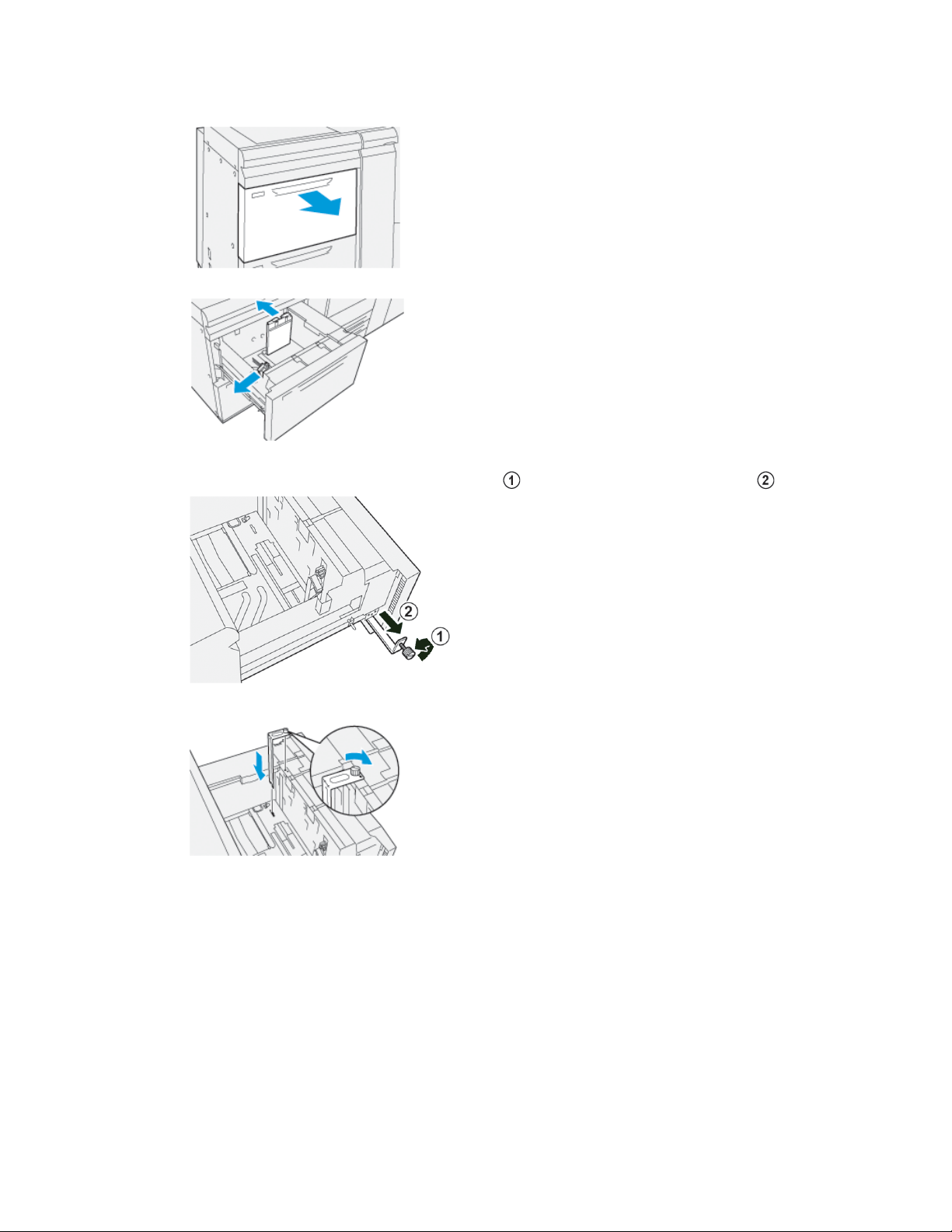
Duale erweiterte Großraumzufuhr (Behälter 8 und 9)
1. Einen der Behälter langsam bis zum Anschlag öffnen und das Druckmaterial
herausnehmen.
2. Die Papierführungen in die weiteste Stellung bewegen.
3. Nehmen Sie die Postkarten-Halterung aus dem Aufbewahrungsbereich, indem Sie
die Schraube auf der linken Seite des Fachs ( ) lösen und Halterung entfernen ( ).
4. Installieren Sie die Postkarten-Halterung:
a) Setzen Sie die Halterung so ein, dass sie auf den Ausrichtstiften des oberen
Rahmens und in den Nuten im Behälterboden sitzt.
b) Ziehen Sie die Rändelschraube fest, so dass sie die Postkarten-Halterung sichert.
5. Legen Sie Umschläge entweder in Schmalseitenzufuhr(SSZ) oder in Längsseitenzufuhr
(LSZ) ein:
• Wenn Umschläge in Schmalseitenzufuhr (SSZ) eingelegt werden, müssen die
Umschlaglaschen geschlossen sein, nach unten weisen und zur Vorderseite des
Behälters ausgerichtet sein.
Xerox®Versant®3100 Press1-22
Handbuch für optionale Geräte
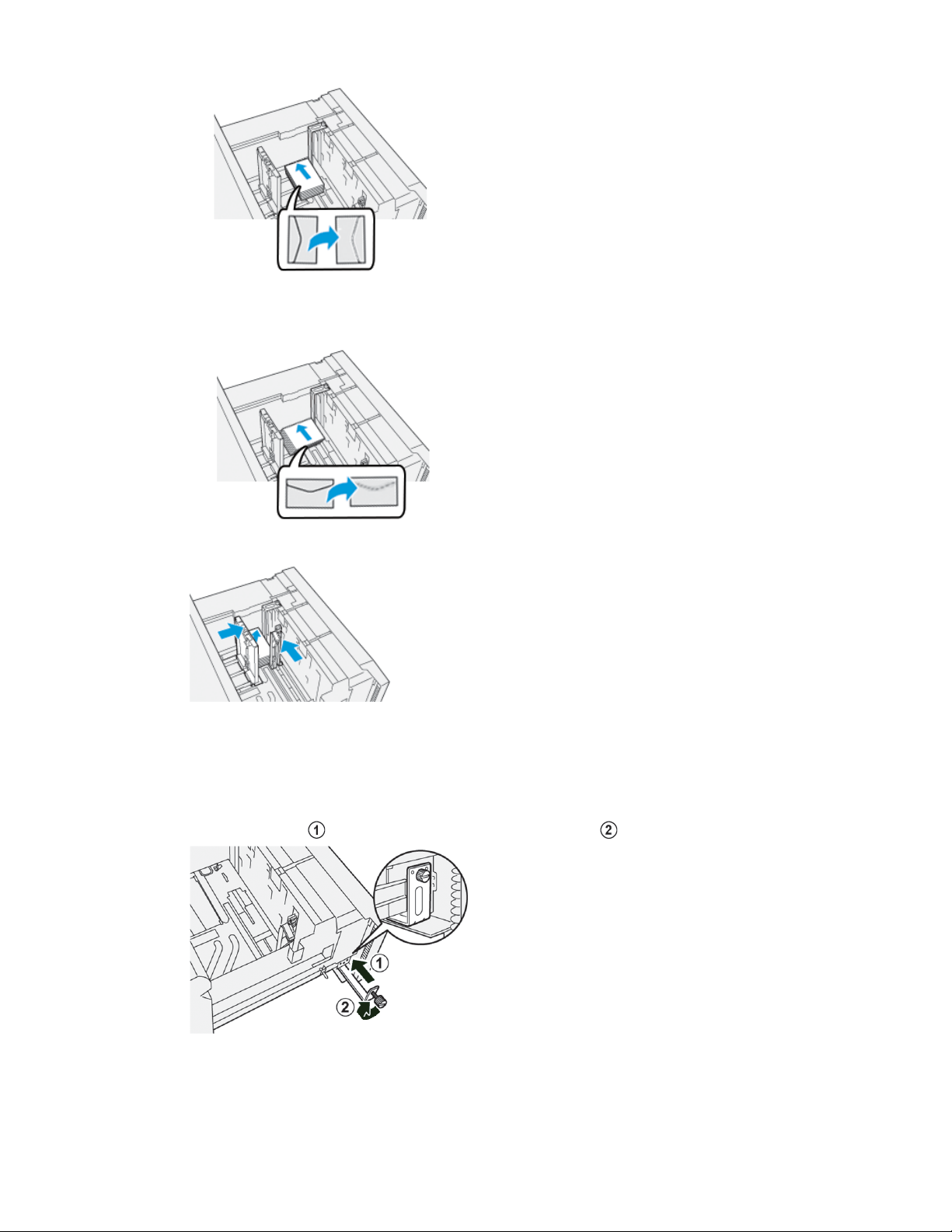
Duale erweiterte Großraumzufuhr (Behälter 8 und 9)
• Wenn Umschläge in Längsseitenzufuhr (LSZ) eingelegt werden, müssen die
Umschlaglaschen geschlossen sein, nach unten weisen und zur rechten Seite des
Behälters ausgerichtet sein.
6. Passen Sie die Papierführungen an das Material an.
7. Schließen Sie den Behälter und bestätigen Sie die neuen Einstellungen am Druckserver.
8. Den Druckauftrag ausführen.
9. Wenn der Druckauftrag abgeschlossen ist, nehmen Sie die restlichen Umschläge und
die Postkarten-Halterung aus dem Behälter.
10. Setzen Sie die Postkarten-Halterung in den Aufbewahrungsbereich auf der linken
Seite des Fachs ( ) ein und ziehen Sie die Schraube fest ( ).
Handbuch für optionale Geräte
1-23Xerox®Versant®3100 Press

Duale erweiterte Großraumzufuhr (Behälter 8 und 9)
Umschläge mit dem optionalen Support Kit für Umschläge in Behälter 8 und 9 einlegen
HINWEIS
Falls vorhanden, nutzen Sie das optionale Support Kit für Umschläge, um Umschläge
aus den Behälter 8 oder 9 zuzuführen und zu bedrucken.
Mit dem Support Kit für Umschläge können Sie eine größere Anzahl Umschläge in den
Behälter laden und bedrucken.
1. Einen der Behälter langsam bis zum Anschlag öffnen und das Druckmaterial
herausnehmen.
2. Die Papierführungen in die weiteste Stellung bewegen.
3. Nehmen Sie das Support Kit für Umschläge.
4. Installieren Sie die L-förmige Halterung für Umschläge:
a) Setzen Sie die Halterung so ein, dass sie auf den Ausrichtstiften des oberen
Rahmens und in den Nuten im Behälterboden sitzt.
b) Ziehen Sie die Rändelschraube fest, so dass sie die Halterung sichert.
Xerox®Versant®3100 Press1-24
Handbuch für optionale Geräte

Duale erweiterte Großraumzufuhr (Behälter 8 und 9)
5. Bringen Sie das größere Kunststoffteil so am Boden des Behälters an, dass es um die
Enden der inneren Papierführung passt.
6. Installieren Sie das kürzere Kunststoffteil im Behälter:
a) Passen Sie das kürzere Kunststoffteil am Boden des Behälters an entlang der
rechten Behälterseite und in der Ecke rechts von der Umschlaghalterung ein, die
Sie installiert haben.
b) Der Magnet am Ende des Teils muss in der Ecke des Behälters positioniert sein
und nach unten zeigen.
Der angehobene Bereich des Teils am anderen Ende sollte nach oben zeigen und
sich auf der Korkmatte am Behälterboden befinden.
7. Legen Sie die Umschläge in Längsseitenzufuhr (LSZ) auf die Plastikeinlagen auf. Die
Umschlaglaschen müssen geschlossen sein und nach unten zeigen.
HINWEIS
Achten Sie immer darauf, dass die Umschlaglaschen nach unten zeigen und zur
Vorderseite des Behälters weisen.
Handbuch für optionale Geräte
1-25Xerox®Versant®3100 Press

Duale erweiterte Großraumzufuhr (Behälter 8 und 9)
8. Passen Sie die Papierführungen an das Material an.
9. Schließen Sie den Behälter und bestätigen Sie die neuen Einstellungen am Druckserver.
10. Den Druckauftrag ausführen.
11. Wenn der Druckauftrag abgeschlossen ist, nehmen Sie die Umschläge und die Teile
des Support Kits für Umschläge aus dem Behälter heraus.
12. Legen Sie das Support Kit für Umschläge an seinen Aufbewahrungsplatz zurück.
13. Legen Sie die restlichen Umschläge in die Originalverpackung zurück.
Wartung Behälter 8/9
Zufuhrrollen-Kit für Behälter 8/9 bestellen
Um das Zufuhrrollen-Kit für die Behälter 8/9 und andere Austauschmodule von Xerox
zu bestellen, gehen Sie auf die Webseite www.xerox.com und klicken Sie auf den Link
Verbrauchsmaterial. Sollten Artikel nicht über die Website zu bestellen sein, wenden
Sie sich an den Xerox-Kundendienst.
BestellmengeCRUs (Verbrauchsmaterial)
* Für jeden Behälter wird ein eigenes Zufuhrrollen-Kit benötigt: eines für Behälter 8 und
eines für Behälter 9. Das Kit enthält jeweils alle Teile, die für einen Austausch der
Zufuhrrollen benötigt werden.
Ungefähre Ergiebigkeit
(A4, Vollfarb-Druck)
500,0001 KitZufuhrrollen-Kit für Behälter 8/9*
Status der Verbrauchsmaterialien überprüfen
Wenn ein Verbrauchsmaterial ersetzt werden muss, wird eine Meldung auf dem
Touchscreendes Steuerpults angezeigt. Dies bedeutet, dass einneues Verbrauchsmaterial
bestellt bzw. installiert werdenmuss. Bei einigen Austauschmodulen zeigt der Bildschirm
an, dass die Druckmaschine noch weiter Druckaufträge ausführen kann, bevor das
Verbrauchsmaterial ersetzt wird. Andernfalls wird eine Meldung angezeigt, wennMaterial
ersetzt werden muss. Dann stoppt auch der Betrieb der Druckmaschine.
Xerox®Versant®3100 Press1-26
Handbuch für optionale Geräte
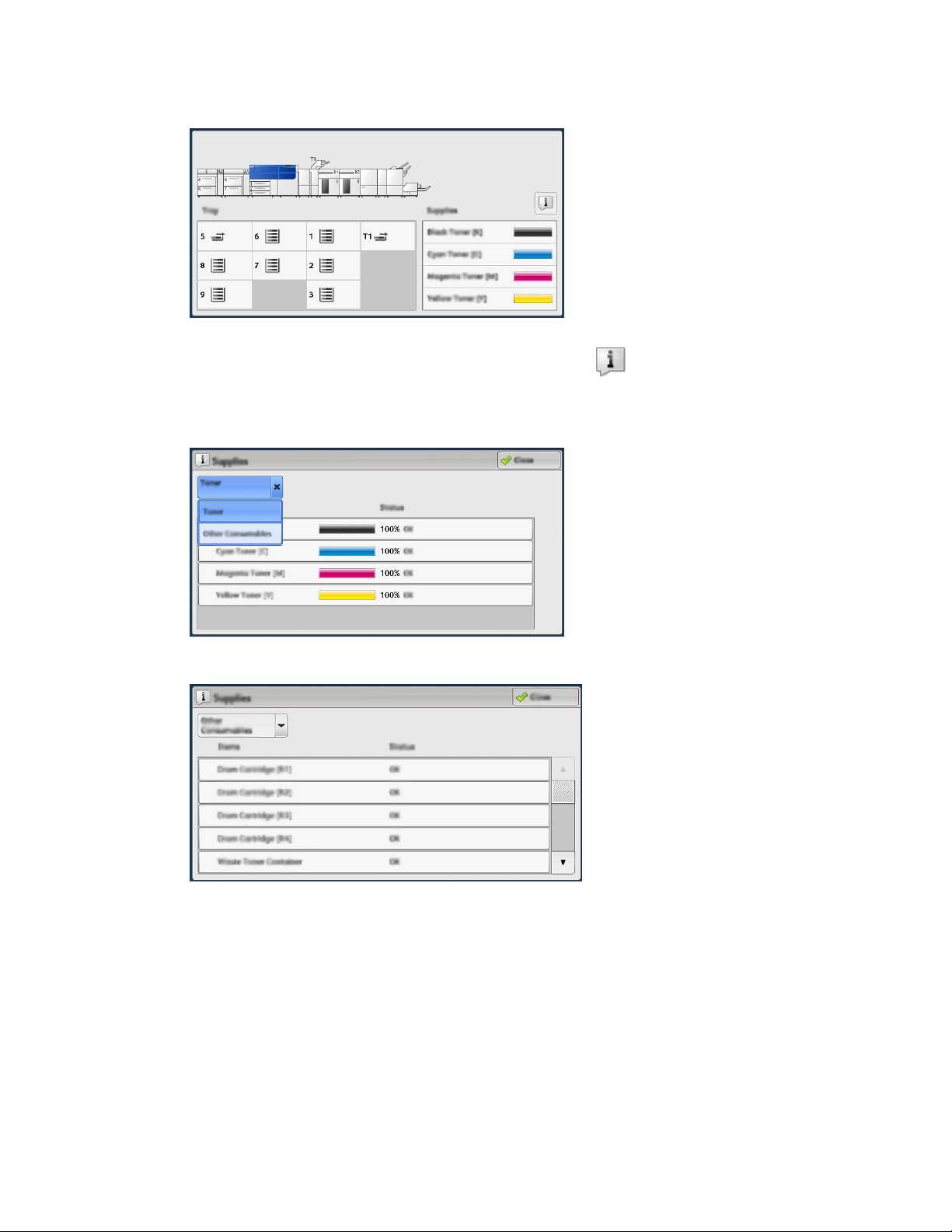
Duale erweiterte Großraumzufuhr (Behälter 8 und 9)
Um den Status Ihrer Verbrauchsmaterialien zu überprüfen:
1. Drücken Sie die Taste Startseite am Steuerpult der Druckmaschine.
2. Um weitere Informationen zum Verbrauchsmaterial und Verbrauchsmaterialstatus
anzuzeigen, tippen Sie auf die Schaltfläche Information .
Der Bildschirm Verbrauchsmaterial wird angezeigt.
3. Wählen Sie im Menü die Option Andere Austauschm., um den Status der anderen
Verbrauchsmaterialien einzusehen.
Im FensterAndereAustauschm.werdenInformationenzurverbleibendenLebensdauer
jeder Verbrauchsmaterial-Komponente angezeigt.
4. Mit den Pfeilen nach oben bzw. nach unten könnenSie weitere Verbrauchsmaterialien
anzeigen, zum Beispiel die Zufuhrrollen für die Behälter 6, 7, 8 und 9 sowie die
Verbrauchsmaterialien für zusätzliche optionale Geräte, die zur Konfiguration der
Druckmaschine gehören.
Austauschen der Zufuhrrollen in Behälter 5
HINWEIS
Fürdieses Verfahrenwird das Zufuhrrollen-Kit benötigt. Es enthält alle Teile,die für einen
Austausch der Zufuhrrollen benötigt werden.
Handbuch für optionale Geräte
1-27Xerox®Versant®3100 Press
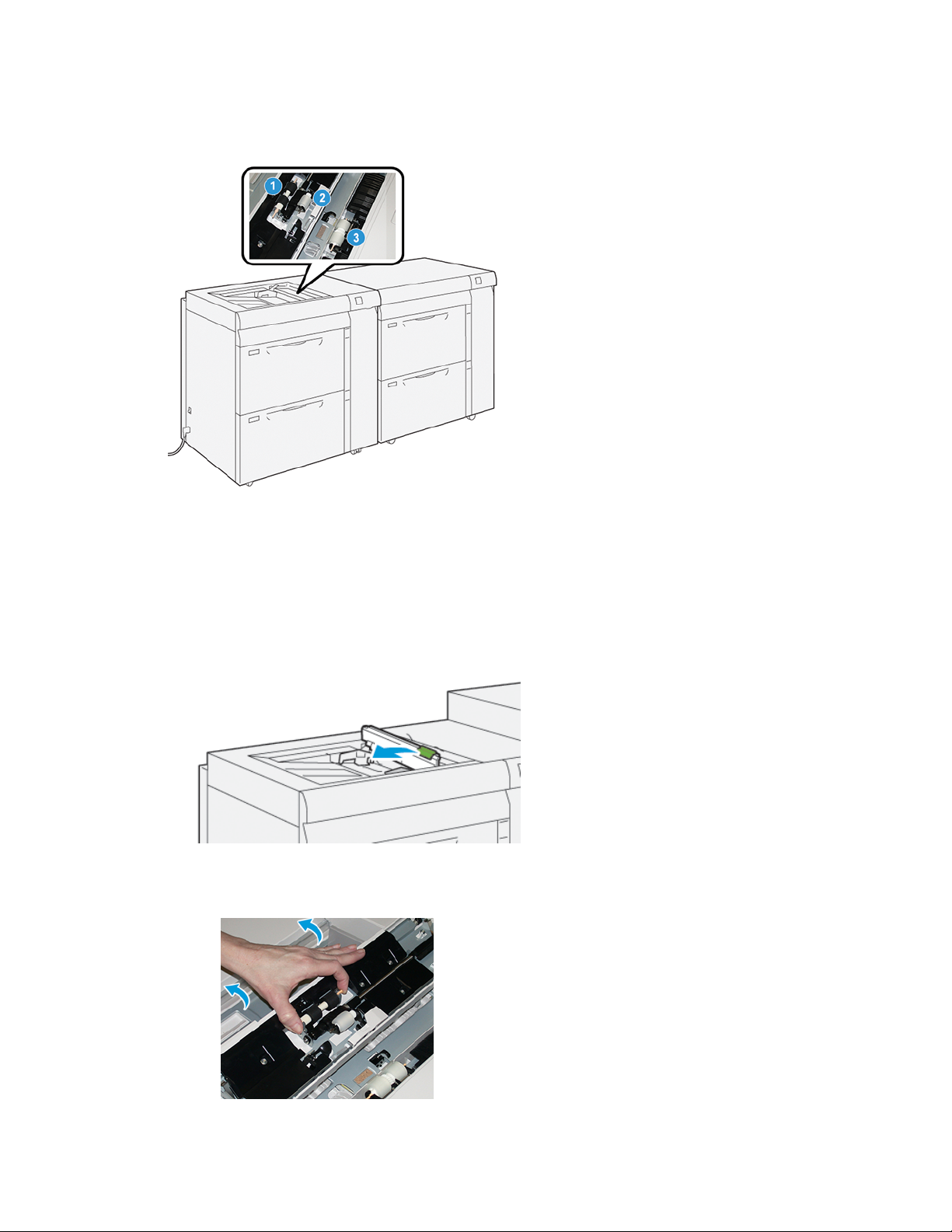
Duale erweiterte Großraumzufuhr (Behälter 8 und 9)
TIPP
Die Zufuhrrollen für Behälter 5 (Zusatzzufuhr) sollten ausgetauscht werden, wenn häufig
Mehrfacheinzüge, Einfacheinzüge oder leere Seiten im Stapel der Ausdrucke auftreten.
3.1. TrennrolleEinzugsrolle
2. Antriebsrolle
1. Behälter 5 (Zusatzzufuhr) befindet sich oberhalb der Behälter 8 und 9.
2. Heben Sie ihn hoch und öffnen Sie die Abdeckung der Zusatzzufuhr, um auf die
Komponenten der Zufuhrrolle zugreifen zu können.
3. Entfernen Sie die Einzugsrolle und installieren Sie eine neue.
a) Entfernen Sie die Einzugsrolle, indem Sie die Metallwelle an beiden Enden
zusammendrücken und aus dem Behälter herausnehmen.
Xerox®Versant®3100 Press1-28
Handbuch für optionale Geräte

Duale erweiterte Großraumzufuhr (Behälter 8 und 9)
b) Installieren Sie die neue Einzugsrolle, indem Sie die Metallwelle an beiden Enden
zusammendrücken und die Rolle in die vorgesehene Position einsetzen.
4. Entfernen Sie die Antriebsrolle und installieren Sie eine neue.
a) Entfernen Sie die Antriebsrolle, indem Sie die Metallwelle an beiden Enden
zusammendrücken und aus dem Behälter herausnehmen.
b) Installieren Sie die neue Antriebsrolle,indem Sie die Metallwellean beiden Enden
zusammendrücken und die Rolle in die vorgesehene Position einsetzen.
5. Entfernen Sie den Trennrolle und installieren Sie eine neue.
a) Entfernen Sie die Trennrolle, indem Sie die Metallwelle an beiden Enden
zusammendrücken und aus dem Behälter herausnehmen.
Handbuch für optionale Geräte
1-29Xerox®Versant®3100 Press

Duale erweiterte Großraumzufuhr (Behälter 8 und 9)
b) Installieren Sie die neue Trennrolle, indem Sie die Metallwelle an beiden Enden
zusammendrücken und die Rolle in die vorgesehene Position einsetzen.
6. Schließen Sie die Abdeckung der Zusatzzufuhr.
7. Überprüfen Sie, dass der Behälter ordnungsgemäß funktioniert und Papier von
Behälter zugeführt werden kann.
8. Als Administrator anmelden oder den Administrator bitten, die folgenden Schritte
durchzuführen, um den HFSI-Zähler (High Frequency Service Item) auf Null (0)
zurückzusetzen:
a) Drücken Sie die Taste Verwaltung am Steuerpult.
b) Von dem angezeigten Bildschirm das Symbol Verwaltung auswählen.
c) Systemeinstellung > Allgemeine Funktionen > Wartung auswählen.
d) Verwenden Sie die Aufwärts-/Abwärtstasten, um die folgenden Bildschirme im
Menü Wartung aufzurufen.
e) Das Symbol Technische Hauptbedienungskraft auswählen. Die Funktion
Technical Key Operator wird angezeigt.
f) Wählen Sie die Rollenteile der Zusatzzufuhr aus, die mit der ausgetauschten
Komponente übereinstimmen.
g) Aktuellen Wert zurücksetzen auswählen. Der HFSI-Zähler (High Frequency
Service Item) wird vom System auf 0 zurückgesetzt.
h) Beenden Sie den Administratormodus, indem Sie den Knopf An-/Abmeldung
am Steuerpult drücken. Wenn Sie aufgefordert werden, wählen Sie Ausloggen.
Zufuhrrollen für die Behälter 8/9 austauschen
Dieses Verfahren dient zum Austausch der Zufuhrrollen für die Behälter 8/9.
HINWEIS
Fürdieses Verfahrenwird das Zufuhrrollen-Kit benötigt. Es enthält alle Teile,die für einen
Austausch der Zufuhrrollen benötigt werden.
WICHTIG
WennSie die Zufuhrrollen für beide Behälter austauschen möchten, müssen Sie für jeden
Behälter jeweils ein eigenes Kit (also insgesamt zwei Kits) erwerben.
Die Zufuhrrollen für die Behälter 8/9 sollten alle 300.000 Drucke ausgetauscht werden
bzw. wenn Mehrfacheinzüge,Einfacheinzüge oder Schwarzdrucke im Stapelder Ausdrucke
häufig auftreten.
Xerox®Versant®3100 Press1-30
Handbuch für optionale Geräte

Duale erweiterte Großraumzufuhr (Behälter 8 und 9)
Die Zufuhrrollen für die Behälter 8/9 umfassen die folgenden Komponenten:
Antriebsrolle
2. Einzugsrolle
3.1. Trennrolle (hier mit ausgebauter
Einzugsrolle angezeigt)
1. Ziehen Sie den Behälter langsam bis zum Anschlag heraus, um auf die
Zufuhrvorrichtung zuzugreifen.
2. Ersetzen Sie die Antriebsrolle:
a) Entfernen Sie die Antriebsrolle, indem Sie mit einer Hand auf die schwarze Fläche
drücken (dadurch wird die Rolle angehoben) und dann mit einer Hand die
Metallwellen an beiden Enden zusammendrücken.
b) Heben Sie die Antriebsrolle heraus.
Handbuch für optionale Geräte
1-31Xerox®Versant®3100 Press
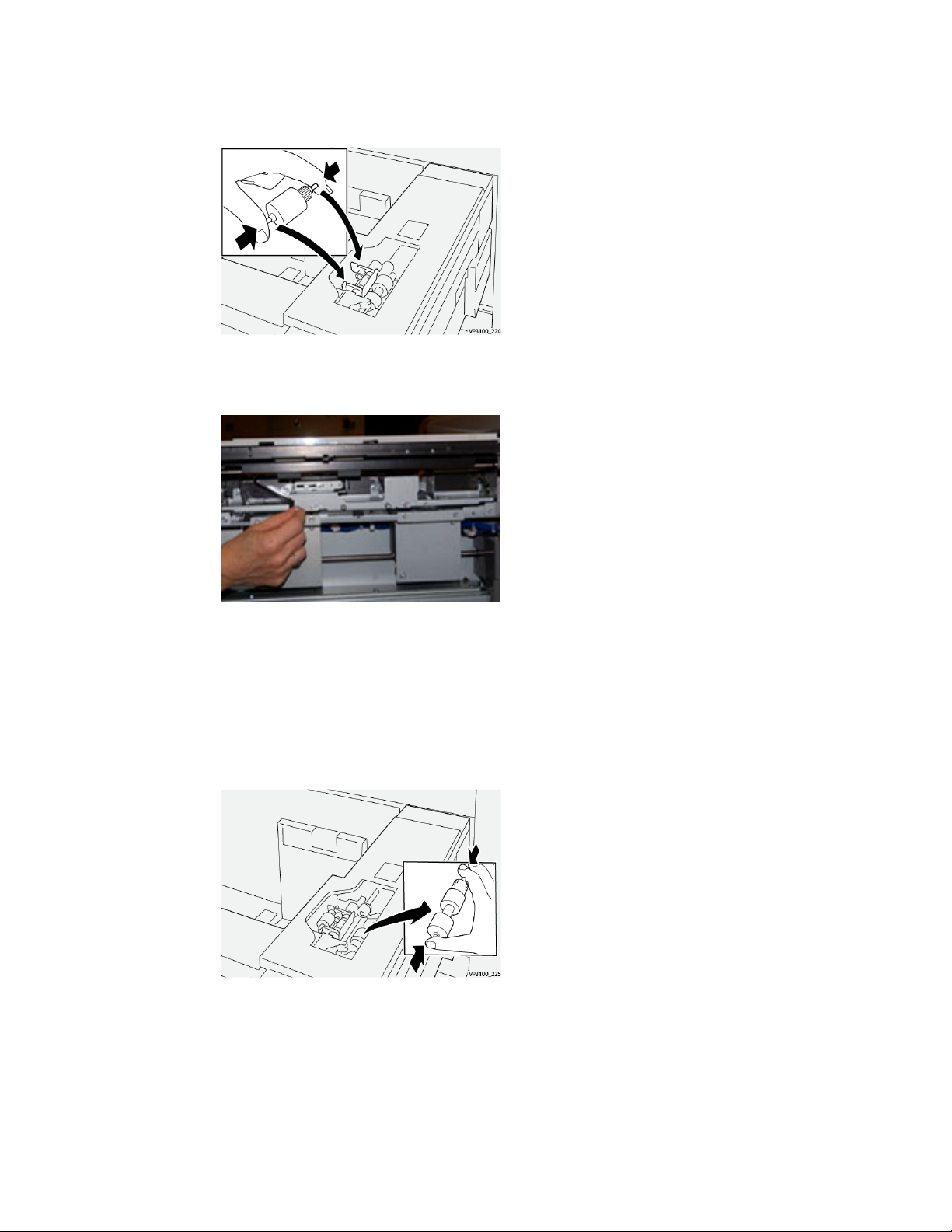
Duale erweiterte Großraumzufuhr (Behälter 8 und 9)
c) Installieren Sie die neue Antriebsrolle, indem Sie beide Enden der Metallwelle
zusammendrücken und gleichzeitig mit der anderen Hand auf die schwarze
Fläche drücken, die Rollenenden in die Kerben einsetzen und loslassen.
3. Um die Trennrolle zu ersetzen, bauen Sie nun die Trennrollen-Baugruppe auf der
rechten Behälterseite aus:
a) Lösen Sie die drei Rändelschrauben.
b) Schieben sie die Trennrollen-Baugruppe ganz nach links und aus den Schlitzen
heraus.
c) Ziehen Sie die Baugruppe heraus, bis sie vollständig aus dem Behälter entfernt
ist und legen Sie sie zur Seite.
4. Nachdem Sie die Trennrollen-Baugruppe herausgenommen haben, ersetzen Sie die
Einzugsrolle:
a) Um die Einzugsrolle zu entfernen, drücken Sie beide Enden der Metallwelle
zusammen und heben Sie sie heraus.
Xerox®Versant®3100 Press1-32
Handbuch für optionale Geräte

Duale erweiterte Großraumzufuhr (Behälter 8 und 9)
b) Um die neue Einzugsrolle einzusetzen, drücken Sie beide Enden der Metallwelle
zusammen und setzen Sie sie ein. Lassen Sie die Rollenenden in die Kerben
hineinsinken.
5. Ersetzen Sie die Trennrolle:
a) Um die Rolle aus der Baugruppe zu lösen, drückenSie die orangefarbenenWellen
der Trennrolle zusammen und heben Sie diese aus der Baugruppe heraus.
b) Verfahren Sie genau so, um eine neue Trennrolle in die schwarzen Kerben der
Baugruppe einzusetzen.
6. Installieren Sie die Trennrollen-Baugruppe wieder im Behälter.
a) Richten Sie die Ausschnitte der Einheit am Rahmen des Fachs so aus, dass die
Stiftlöcher übereinstimmen.
b) Setzen Sie die Einheit in den Rahmen ein.
c) Schieben Sie die Einheit ganz nach rechts und nutzen Sie dabei den Stift als
Richtlinie.
Handbuch für optionale Geräte
1-33Xerox®Versant®3100 Press

Duale erweiterte Großraumzufuhr (Behälter 8 und 9)
d) Stellen Sie sicher, dass sich das Gerät vollständig in den Schlitzen befindet und
die drei Schraubbereiche passend ausgerichtet sind.
e) Ziehen Sie die drei Flügelschrauben fest, um die Baugruppe zu befestigen. Nicht
zu fest anziehen.
7. Schließen Sie das Fach und überprüfen Sie, dass das Fachoptimal funktioniert, indem
Sie über das Fach Papier einziehen.
8. Melden Sie sich als Administrator oder bitten Sie den Administrator, die folgenden
Schritte durchzuführen, um den HFSI-Zähler (High Frequency Service Item) für jede
Komponente auf Null (0) zurückzusetzen.
a) Drücken Sie die Taste Verwaltung am Steuerpult.
b) Von dem angezeigten Bildschirm das Symbol Verwaltung auswählen.
c) Systemeinstellung > Allgemeine Funktionen > Wartung auswählen.
d) Verwenden Sie die Aufwärts-/Abwärtstasten, um die folgenden Bildschirme im
Menü Wartung aufzurufen.
e) Das Symbol Technische Hauptbedienungskraft auswählen.
Die Funktion Technical Key Operator wird angezeigt.
f) Wählen Sie das Teil aus, das mit der ausgetauschten Komponente übereinstimmt.
g) Aktuellen Wert zurücksetzen auswählen. Der HFSI-Zähler (High Frequency
Service Item) wird vom System auf 0 zurückgesetzt.
h) Wiederholen Sie die vorstehenden Schritte, bis die Zähler für alle drei
Komponenten auf 0 zurückgesetzt sind.
i) Beenden Sie den Administratormodus, indem Sie den Knopf An-/Abmeldung
am Steuerpult drücken.
Wenn Sie aufgefordert werden, wählen Sie Ausloggen.
Fehlerbehebung Behälter 8 und 9
Papierstaus in Behältern 8 und 9
Materialstaus bei installierter Zusatzzufuhr auf Behältern 8 und 9
TIPP
Stellen Sie stets sicher, dass jegliche Papierstaus,einschließlichjegliche kleine, zerrissene
Papierschnipsel, vor der Ausführung eines Druckauftrags beseitigt sind.
1. Das in die Zusatzzufuhr (Behälter 5) eingelegte Material entfernen.
Xerox®Versant®3100 Press1-34
Handbuch für optionale Geräte

Duale erweiterte Großraumzufuhr (Behälter 8 und 9)
2. Obere Abdeckung der Zusatzzufuhr (Behälter 5) anheben und öffnen.
3. Gestautes Material entfernen.
HINWEIS
Wenn Papier gerissen ist, überprüfen Sie den Innenraum der Druckmaschine und
entfernen Sie es.
4. Obere Abdeckung der Zusatzzufuhr (Behälter 5) schließen.
5. Oberen Einschub (oben an Behältern 6 und 7) aufziehen.
Handbuch für optionale Geräte
1-35Xerox®Versant®3100 Press

Duale erweiterte Großraumzufuhr (Behälter 8 und 9)
6. Hebel 2a und 2b anheben und gestautes Papier entfernen.
7. Hebel 2a und 2b schließen.
8. Oberen Einschub schließen.
9. Legen Sie das Papier wieder in den Behälter ein und setzen Sie den Druck fort.
Papierstaus in den Behältern 8 und 9
1. Behälter herausziehen, in dem der Materialstau aufgetreten ist.
2. Gestautes Material entfernen.
HINWEIS
Ist das Material in Stücke gerissen, sicherstellen, dass alle Stücke aus dem Gerät
entfernt werden.
3. Behälter vorsichtig bis zum Anschlag in das Gerät einschieben.
Papierstaus im Behälter 8 und 9 an Hebel 1a und Knopf 1c
1. Öffnen Sie die vordere Abdeckung des Zufuhrmoduls.
Xerox®Versant®3100 Press1-36
Handbuch für optionale Geräte
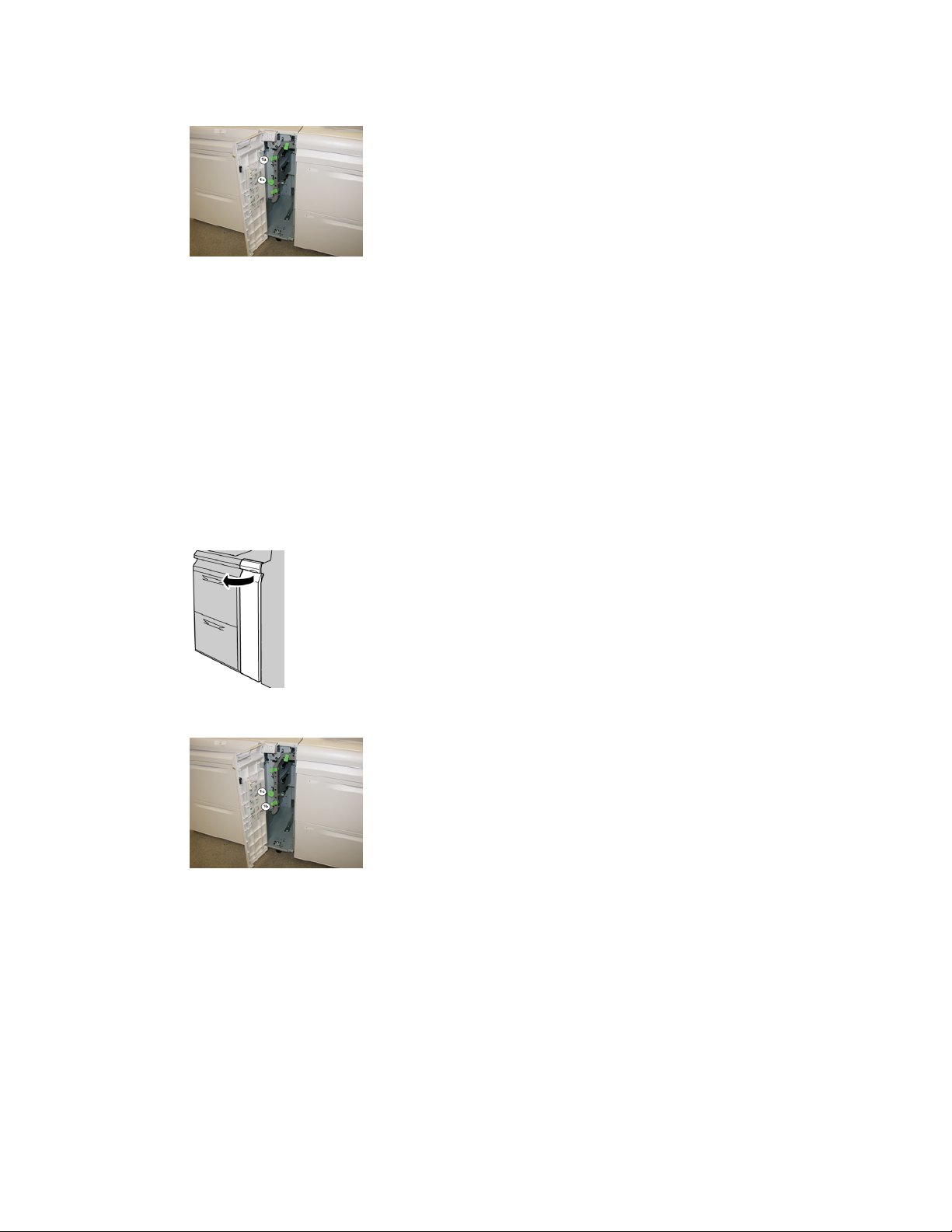
Duale erweiterte Großraumzufuhr (Behälter 8 und 9)
2. Bewegen Sie Hebel 1a nach rechts und drehen Sie Knopf 1c auch nach rechts.
Gestautes Material entfernen.
HINWEIS
Ist das Material in Stücke gerissen, sicherstellen, dass alle Stücke aus dem Gerät
entfernt werden.
3. Hebel 1a wieder in die Ausgangsposition bringen.
4. Schließen Sie die vordere Abdeckung des Zufuhrmoduls.
HINWEIS
Wenn die Vordertür des Zufuhrmoduls nicht vollständig geschlossen wird, wird eine
Fehlermeldung angezeigt und die Maschine arbeitet nicht.
Papierstaus im Behälter 8 und 9 an Hebel 1b und Knopf 1c
1. Öffnen Sie die vordere Abdeckung des Zufuhrmoduls.
2. Bewegen Sie Hebel 1b nach rechts und drehen Sie Knopf 1c auch nach rechts.
Gestautes Material entfernen.
HINWEIS
Ist das Material in Stücke gerissen, sicherstellen, dass alle Stücke aus dem Gerät
entfernt werden.
3. Hebel 1b wieder in die Ausgangsposition bringen.
4. Schließen Sie die vordere Abdeckung des Zufuhrmoduls.
HINWEIS
Wenn die Vordertür des Zufuhrmoduls nicht vollständig geschlossen wird, wird eine
Fehlermeldung angezeigt und die Maschine arbeitet nicht.
Handbuch für optionale Geräte
1-37Xerox®Versant®3100 Press

Duale erweiterte Großraumzufuhr (Behälter 8 und 9)
Papierstaus im Behälter 8 und 9 an Hebel 1d und Knopf 1c
1. Öffnen Sie die vordere Abdeckung des Zufuhrmoduls.
2. Den Hebel 1d nach oben drücken und das gestaute Papier entfernen.
HINWEIS
Ist das Material in Stücke gerissen, sicherstellen, dass alle Stücke aus dem Gerät
entfernt werden.
3. Wenn sich das Papier nicht entfernen lässt, Knopf 1c nach rechts drehen und das
gestaute Papier entfernen.
4. Hebel 1d wieder in die Ausgangsposition bringen.
5. Schließen Sie die vordere Abdeckung des Zufuhrmoduls.
HINWEIS
Wenn die Vordertür des Zufuhrmoduls nicht vollständig geschlossen wird, wird eine
Fehlermeldung angezeigt und die Maschine arbeitet nicht.
Fehlermeldungen bei Behälter 8/9
Wenn ein Fehler auftritt – etwa ein Papierstau, eine offene Tür oder Abdeckung oder
eine Störung der Druckmaschine –, wird der Druckbetrieb eingestellt und eine
Fehlermeldung auf dem Touchscreen der Maschine ausgegeben. Der Ort des Fehlers
wird anhand einer grafischen Darstellung gezeigt, die von einer kurzen Erklärung zur
Behebung des Fehlers begleitet wird.WennFehler an mehreren Orten zugleich auftreten,
wechselt die Darstellung, um alle Fehlerorte und erforderlichen Korrekturmaßnahmen
anzuzeigen.
Zudem wird die Schaltfläche Störungen angezeigt, über die weitere Informationen zu
der betreffendenStörung und ausführliche Hinweise zuihrer Behebung abgerufen werden
können. Der Code (E) im oberen linken Teil der Fehlermeldung zeigt an, welche
Fehlerkennung auf dem Anzeigefeld der Behälter 8/9 aufleuchtet (E1-E7).
HINWEIS
Informationen zu Störungen und Fehlermeldungen finden Sie im Benutzerhandbuch,
Abschnitt Fehlerbehebung.
Xerox®Versant®3100 Press1-38
Handbuch für optionale Geräte
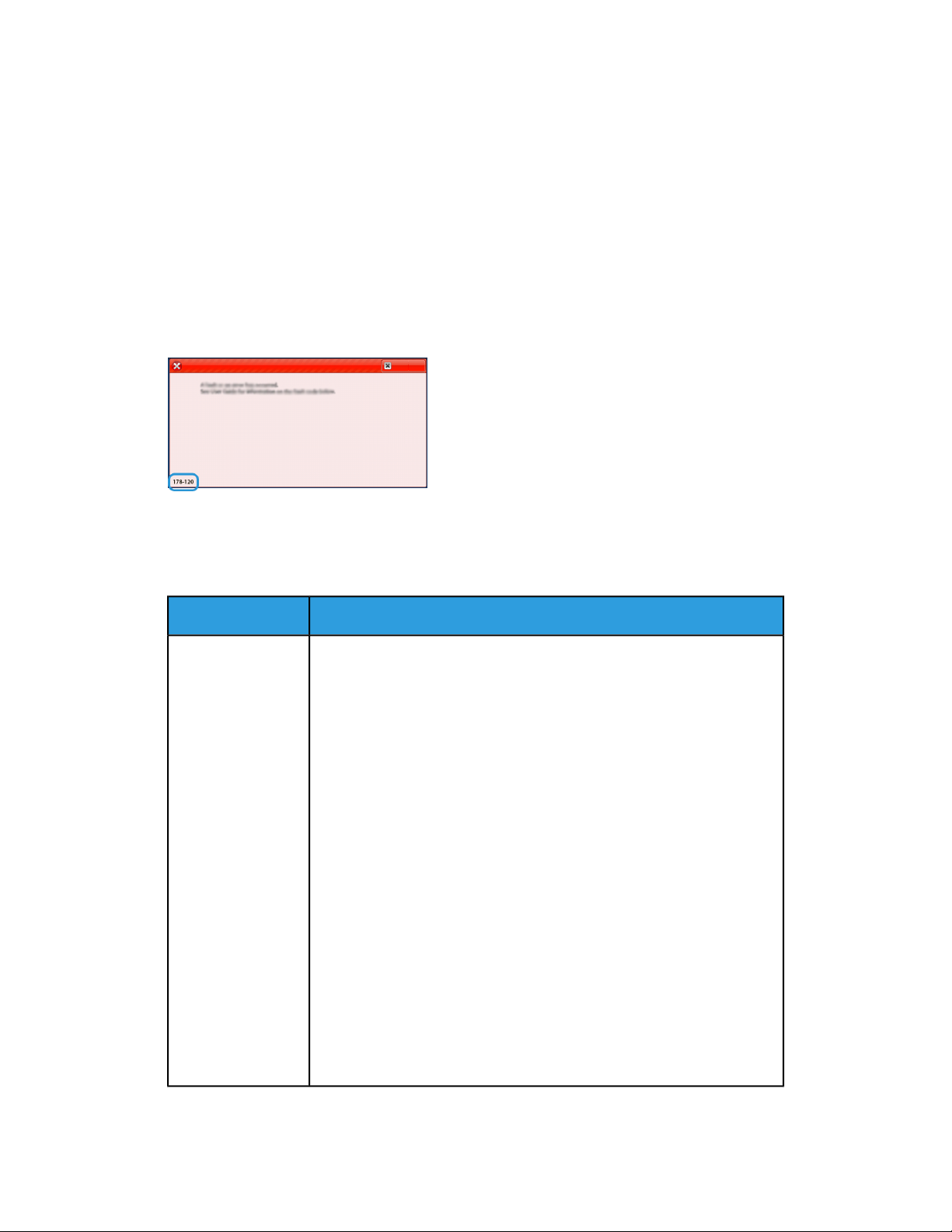
Duale erweiterte Großraumzufuhr (Behälter 8 und 9)
Informationen zu Fehlercodes bei Behälter 8/9
Wenn ein Fehler auftritt – etwa ein Papierstau, eine offene Tür oder Abdeckung oder
eine Störung der Druckmaschine –, wird der Druckbetrieb eingestellt und eine
Fehlermeldung auf dem Touchscreen der Maschine ausgegeben.
Zudem wird die Schaltfläche Störungen angezeigt, über die weitere Informationen zu
der betreffendenStörung und ausführliche Hinweise zuihrer Behebung abgerufen werden
können.
TIPP
Störungen beim Behälter 8 und 9 sind durch Codes gekennzeichnet, die mit der folgenden
dreistelligen Nummer beginnen: „178. “
Spezifikationen für Behälter 8 und 9
SpezifikationElement
Schmalseitenzufuhr (SSZ):Blattformat
• A4/8,5 x 11 Zoll
• 8,5 x 13 Zoll
• 8,5 x 14 Zoll
• B4/10 x 14 Zoll
• A3/11 x 17 Zoll
• 12 x 18 Zoll
• 12,6 x 17,7 Zoll/SRA3
• 13 x 18 Zoll
• 13 x 19 Zoll
• 12,6 x 19,2 Zoll
• B5
Längsseitenzufuhr (LSZ):
• B5
• 7,25 x 10,5 Zoll (Executive)
• A4
• 8,5 x 11 Zoll
• 8,0 x 10 Zoll
Handbuch für optionale Geräte
1-39Xerox®Versant®3100 Press
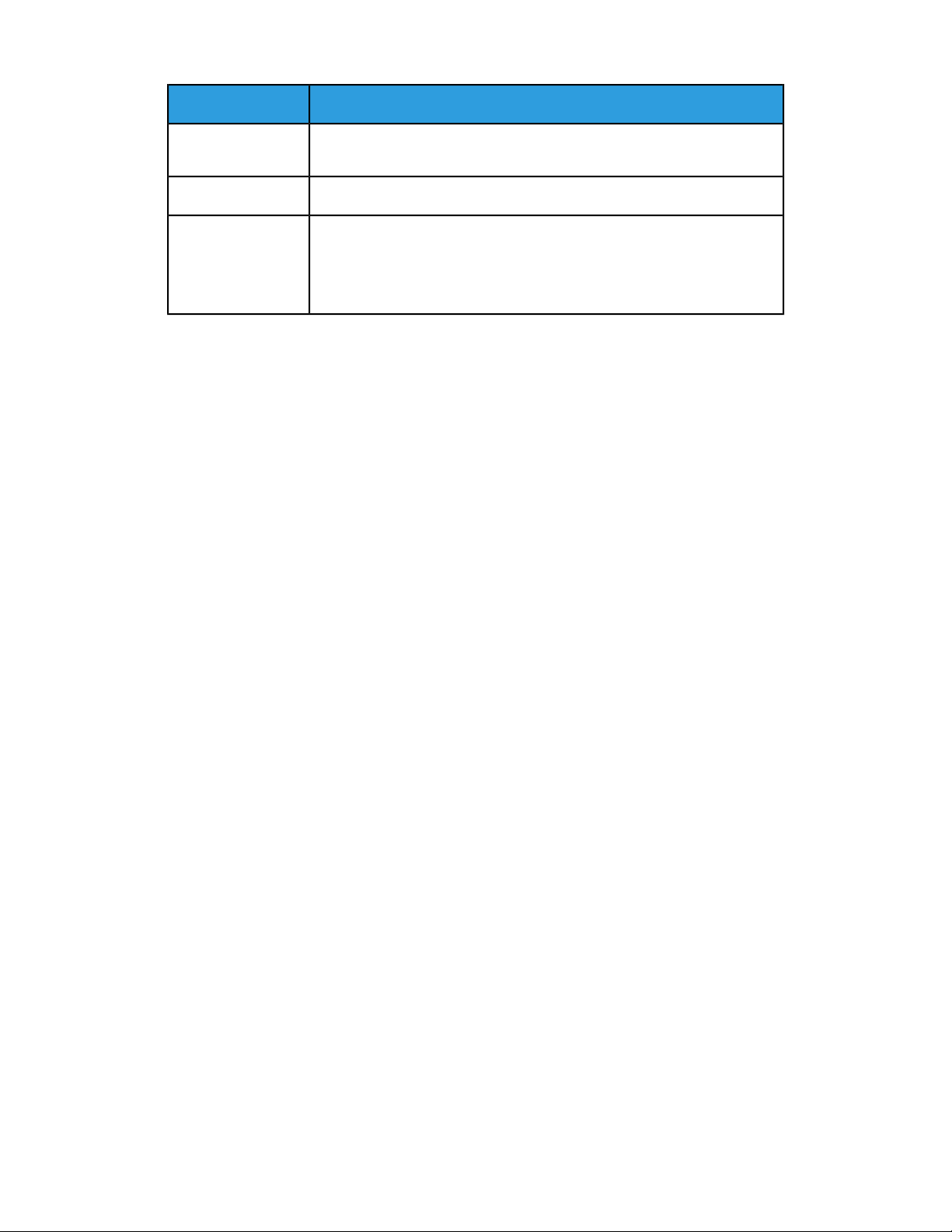
Duale erweiterte Großraumzufuhr (Behälter 8 und 9)
SpezifikationElement
Benutzerdefinierte Formate: 182-330 mm (7,2-13 Zoll) Breite und 182488 mm (7,2-19,2 Zoll) Länge
52-350 g/m²Materialgewicht
Behälterkapazität
2.000 Blatt pro Behälter
WICHTIG
Bei Verwendung von Xerox-Papier mit einem Gewicht von 90 g/m².
Xerox®Versant®3100 Press1-40
Handbuch für optionale Geräte
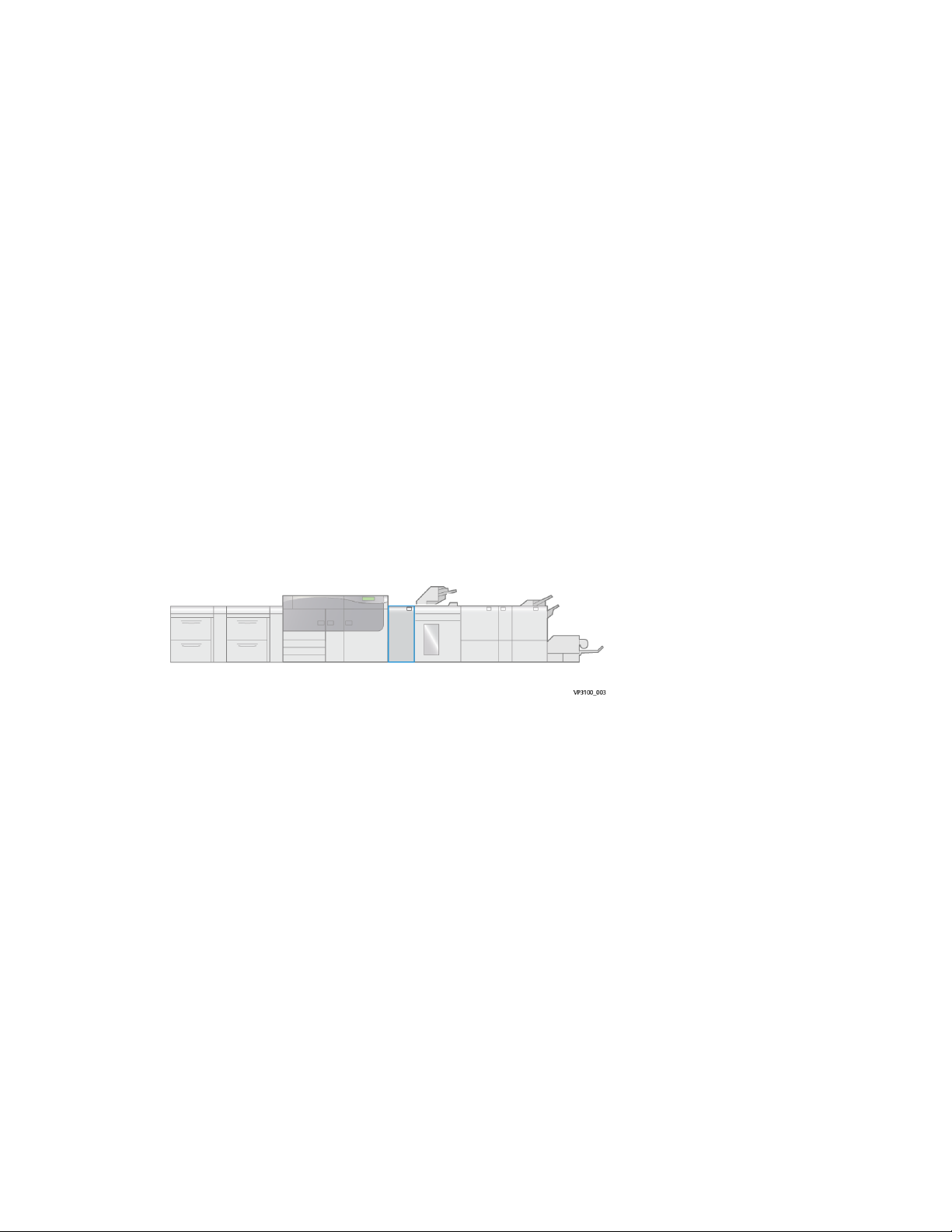
2
GlättestationSchnittstellenmodul (IDM)
WICHTIG
Das Glättestation-Schnittstellenmodul wird für jedes mit dem System installierte
Inline-Endbearbeitungsgerät benötigt. Für das Versatzausgabefach ist es nicht
erforderlich.
Das Glättestation-Schnittstellenmodul stellt die folgenden Funktionen bereit:
• Kommunikation zwischen Druckmaschineund angeschlossenem Endbearbeitungsgerät
• Papierweg zwischen Druckmaschine und angeschlossenem Endbearbeitungsgerät
sowie
• Kühlen und Glätten des Papiers beim Verlassen der Druckmaschine.
2-1Xerox®Versant®3100 Press
Handbuch für optionale Geräte

Glättestation- Schnittstellenmodul (IDM)
Komponenten des Glättestation-Schnittstellenmoduls (IDM)
2.1. Vordere IDM-AbdeckungAnzeigefeld für Papierstau / Fehler
Steuerpult des IDM
Anzeige für Papierstau / Fehler
2. Anzeigen für Rollneigungsausgleich
aufwärts/abwärts 5. Taste und Anzeige „Autom. Glätten“
3. Taste „Manueller
Rollneigungsausgleich aufwärts“
4.1. Taste „Manueller
Rollneigungsausgleich abwärts“
Xerox®Versant®3100 Press2-2
Handbuch für optionale Geräte

Glättestation- Schnittstellenmodul (IDM)
Glättekorrektur beim IDM
TIPP
Die Glättekorrektur dient dazu, Wellungen beim Druckmaterial auszugleichen, wenn
dieses die Druckmaschine verlässt und bevor es zum nächsten
Inline-Endbearbeitungsgerät übermittelt wird. Die Glättekorrektur beim IDM wird bei
laufendem Druckbetrieb verwendet.
Bedrucktes Material aus der
Druckmaschine
2. 4.IDM-Materialpfad Rollneigung
aufwärts
Das Material wird an die IDM-Glättestation geleitet, um die Rollneigung des Papiers zu
korrigieren. Die IDM-Glättestation verfügt sowohl über obere als auch untere
Glättekorrektur-Rollen, die je nach folgenden Einstellungen Druck auf das Material
ausüben:
• Systemstandard (Auto ein)
• Manuelle Einstellungen werden über das Steuerpult des IDM vorgenommen
Je nach Einstellungen der IDM-Glättestation wird das Papier entweder an den
Aufwärtsweg (oben) oder Abwärtsweg (unten) geleitet. Der Druck wird dabei einzeln
auf die Glättekorrektur-Arme angelegt.
Wenn Sie bei Bedarf schnell die Rollneigung des Papiers auf dem Ausdruck anpassen
möchten, verwenden Sie die Tasten für manuellen Rollneigungsausgleich aufwärts oder
abwärts. Wenn die Rollneigung des Ausdrucks nach Verwendung der Tasten weiterhin
zu stark ist, können Sie in der Hilfefür den Materialarchiv-Manager auf dem Druckserver
zum Ausgleich der Rollneigung finden (Materialarchiv > Erweiterte
Materialeinstellungen). Beachten Sie in der Hilfe für den Materialarchiv-Manager auch
den Abschnitt „Korrektur der Rollneigung. “
3.1. IDM-Materialpfad Rollneigung
abwärts
Bedrucktes Material aus dem IDM zum
Inline-Endbearbeitungsgerät
Das Druckmaterial wird von der IDM-Glättestation gekühlt und dann an das nächste
optionale Endbearbeitungsgerät das inline mit der Maschine verbunden ist.
Handbuch für optionale Geräte
2-3Xerox®Versant®3100 Press
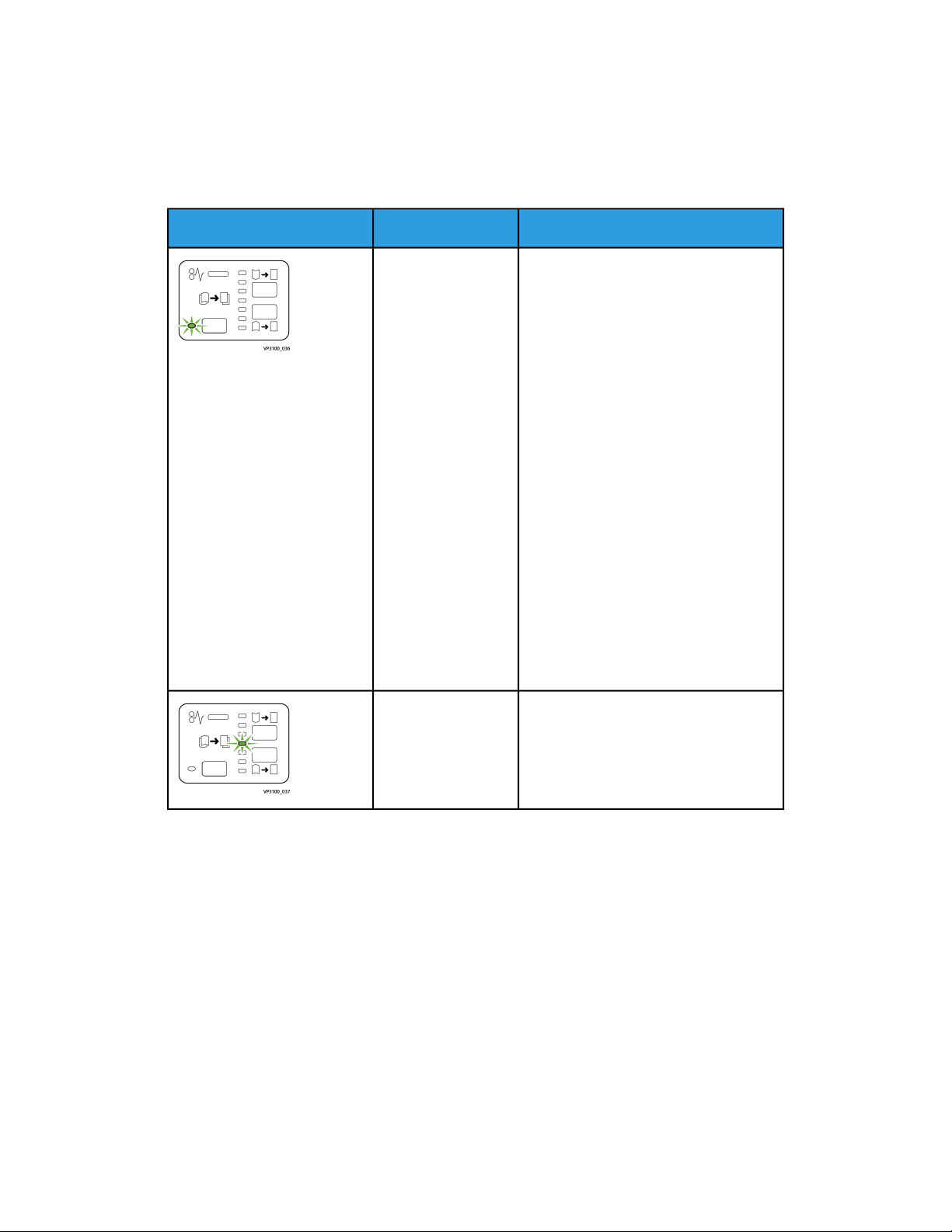
Glättestation- Schnittstellenmodul (IDM)
Glättekorrektur beim IDM – Modi und Funktionen
HINWEIS
WenneinIDM-Rollneigungsausgleichmodusausgewählt wird, wird dieser auf das nächste
Blatt angewendet, das zum IDM übermittelt wird.
FunktionModusAnzeige
Dies ist der Standardmodus.Automatisch
• Korrigiert Materialwellungenautomatisch durch Auswahl der Rollneigung
und des Wertes. Orientiert sich an
Papierformat und Ausrichtung sowie
dem Endbearbeitungsgerät, an das
die Ausgabe erfolgt.
• Wenn die Einstellung Auto aktiv ist,
leuchtet die Anzeige rechts neben der
Taste.
• Dieser Modus verfügt über sieben
automatische Einstellungen zur Kontrolle von Rollneigungen: drei Einstellungen für die Rollneigung aufwärts,
drei Einstellungen für die Rollneigung
abwärts sowie die Einstellung „Aus“.
• Im Auto-Modus blinkt kurz eine Anzeige am Steuerpult auf. Sie zeigt die
voreingestellte Richtung und Stärke
der Rollneigungskorrekturan,dieauf
das Material angewendet wird.
Aus
Wenn diese Anzeige im automatischen
oder manuellen Modus leuchtet, wird
kein Rollneigungsausgleich auf die
Druckausgabe angewendet.
Xerox®Versant®3100 Press2-4
Handbuch für optionale Geräte

Glättestation- Schnittstellenmodul (IDM)
FunktionModusAnzeige
Manuelle AufwärtsRollneigung
Manuelle AbwärtsRollneigung
• Wenn die gedruckte Ausgabe aufwärts gerollt ist, wählen Sie die Taste
„Manueller Rollneigungsausgleich
aufwärts“.
• Es gibt drei Korrekturwerte für die
Aufwärts-Rollneigung.
• Die drei obersten Anzeigen geben an,
welche Korrekturstärke für die Aufwärts-Rollneigung ausgewählt ist.
• Die oberste Anzeige steht für die
stärksteAufwärts-Rollneigungskorrektur, die auf die Druckausgabe angewendet werden kann.
• Wenn die gedruckte Ausgabe abwärts gerollt ist, wählen Sie die Taste
„Manueller Rollneigungsausgleich
abwärts“.
• Es gibt drei Korrekturwerte für die
Abwärts-Rollneigung.
• Die drei obersten Anzeigen geben an,
welche Korrekturstärke für die Abwärts-Rollneigung ausgewählt ist.
• Die unterste Anzeige steht für die
geringste Abwärts-Rollneigungskorrektur, die auf die Druckausgabe angewendet werden kann.
Handbuch für optionale Geräte
2-5Xerox®Versant®3100 Press

Glättestation- Schnittstellenmodul (IDM)
Beim Drücken der Taste „Manueller Rollneigungsausgleich aufwärts“ wird die Stärke des
Rollneigungsausgleichs wie folgt geändert:
Beim Drücken der Taste „Manueller Rollneigungsausgleich abwärts“ wird die Stärke des
Rollneigungsausgleichs wie folgt geändert:
Fehlerbehebung beim IDM
Papierstaus beim IDM
Wenn ein Fehler auftritt – etwa ein Papierstau, eine offene Tür oder Abdeckung oder
eine Störung der Druckmaschine – geschieht Folgendes:
• Die Druckmaschine stellt den Betrieb ein, und auf dem Touchscreen der Maschine
wird eine Fehlermeldung angezeigt.
• Die Meldung zeigt den Ort des Fehlers anhand einer grafischen Darstellung und
erläutert kurz die Maßnahmen zur Behebung des Fehlers.
• Papierstaus können in mehreren Bereichen der Druckmaschine einschließlich
angeschlossener optionaler Geräte auftreten. In diesem Fall wechselt die grafische
Darstellung, um alle Fehlerorte und erforderlichenKorrekturmaßnahmenanzuzeigen.
• Wenn ein Fehler bei einem optionalen Gerät auftritt, leuchtet zudem eine Anzeige
am Bedienfeld des betreffenden Gerätes auf und zeigt an, in welchem Bereich des
Gerätes der Fehler aufgetreten ist.
Beachten Sie beim Beheben von Papierstaus immer die folgenden Informationen:
• Schalten Sie die Druckmaschine nicht aus, während ein Papierstau behoben wird.
Xerox®Versant®3100 Press2-6
Handbuch für optionale Geräte
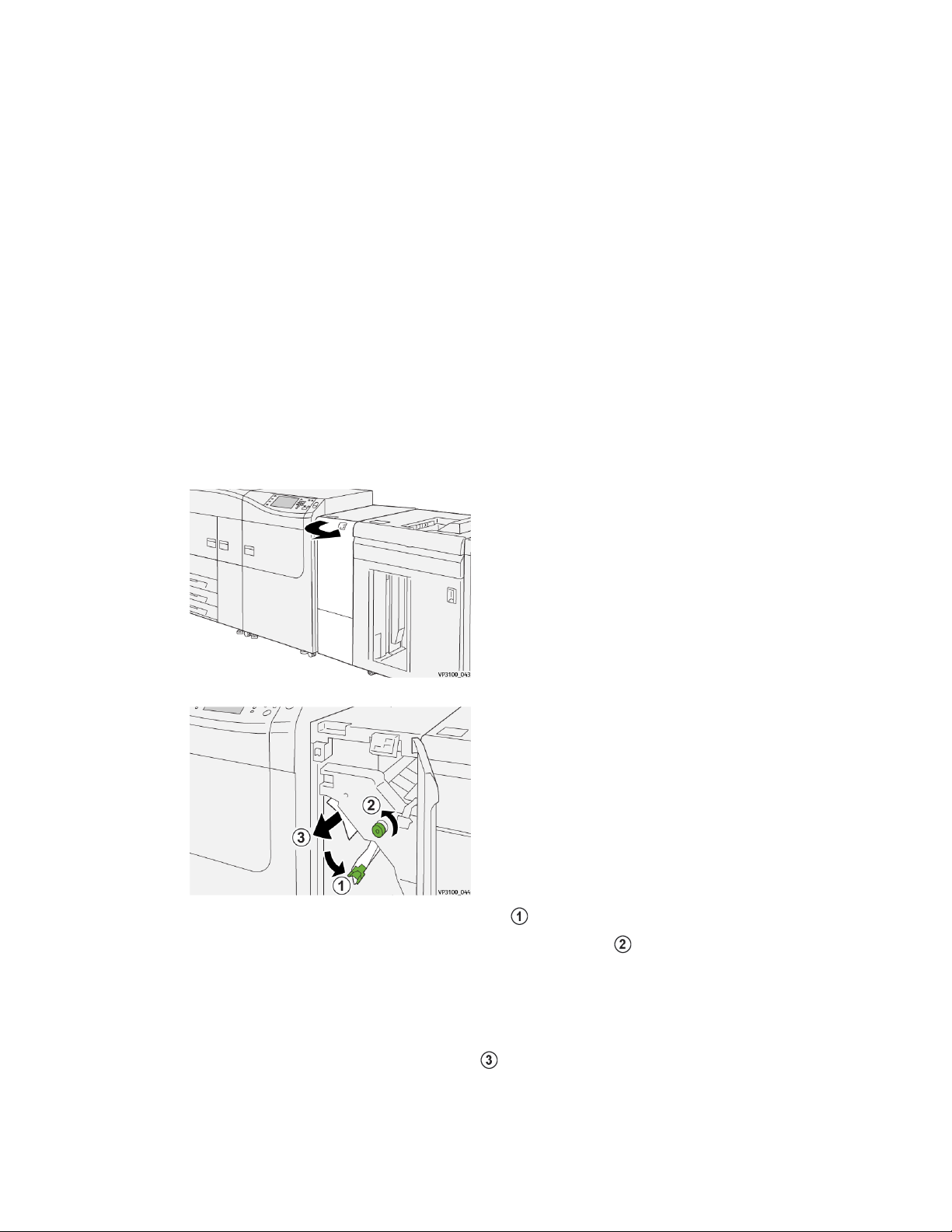
Glättestation- Schnittstellenmodul (IDM)
• Papierstaus können bei eingeschalteter Druckmaschine beseitigt werden. Wenn die
Maschine ausgeschaltet wird, werden alle gespeicherten Informationen gelöscht.
• Beheben Sie alle Papierstaus, bevor der Druckbetrieb fortgesetzt wird.
• Keine Komponenten im Gerät berühren. Dies kann zu Druckfehlern führen.
• Stellen Sie vor der Wiederaufnahme des Druckbetriebs stets sicher, dass jegliche
Papierstaus behoben und kleine Papierfetzen restlos entfernt wurden.
• Entfernen Sie sachte das Papier. Achten Sie darauf, es nicht zu zerreißen. Wenn das
Papier reißt, entfernen Sie alle Schnipsel.
• Schließen Sie nach der Beseitigung von Papierstaus alle Türen und Abdeckungen. Die
Maschine kann nicht drucken, während Türen oder Abdeckungen geöffnet sind.
• Nachdem ein Papierstau behoben wurde, wirdder Druck automatisch dort fortgesetzt,
wo er durch den Papierstau unterbrochen wurde.
• Wenn nicht alle Papierstaus behoben sind, wird weiterhin eine Fehlermeldung auf
dem Touchscreen der Druckmaschine angezeigt. Befolgen Sie die Anweisungen auf
dem Touchscreen, um verbliebene Papierstaus zu beseitigen.
Beheben von Papierstaus beim IDM
1. Öffnen Sie die vordere Abdeckung des IDM.
2. Entfernen Sie das gestaute Material:
a) Legen Sie den Hebel 1a nach unten um ( ).
b) Drehen Sie den Knopf 1b entgegen dem Uhrzeigersinn .
WICHTIG
Um sicherzustellen, dass das gestaute Papier aus dem Bereich gelangt, drehen
Sie den Knopf mindestens zehn (10) Mal.
c) Entfernen Sie das gestaute Material .
Handbuch für optionale Geräte
2-7Xerox®Versant®3100 Press

Glättestation- Schnittstellenmodul (IDM)
WICHTIG
Entfernen Sie das gestaute Material, indem sie es sorgfältig aus dem Bereich
ziehen.
3. Hebel 1a in die ursprüngliche Position zurückbringen.
4. Wenn Sie Schwierigkeiten haben, Papierstaus zu beseitigen, legen Sie den Hebel 1c
nach oben um und entfernen Sie dann sorgfältig das gestaute Papier .
5. Drücken Sie den Hebel 1c in die Ausgangsposition zurück.
6. Schließen Sie die vordere Abdeckung des IDM.
7. Befolgen Sie gegebenenfalls die Anweisungen auf dem Touchscreen der
Druckmaschine, um Staus in anderen Bereichen zu beseitigen.
Fehlermeldungen des IDM
Wenn ein Fehler auftritt – etwa ein Papierstau, eine offene Tür oder Abdeckung oder
eine Störung der Druckmaschine –, wird der Druckbetrieb eingestellt und eine
Fehlermeldung auf dem Touchscreen der Maschine ausgegeben. Der Ort des Fehlers
wird anhand einer grafischen Darstellung gezeigt, die von einer kurzen Erklärung zur
Behebung des Fehlers begleitet wird.WennFehler an mehreren Orten zugleich auftreten,
wechselt die Darstellung, um alle Fehlerorte und erforderlichen Korrekturmaßnahmen
anzuzeigen.
Xerox®Versant®3100 Press2-8
Handbuch für optionale Geräte

Glättestation- Schnittstellenmodul (IDM)
Zudem wird die Schaltfläche Störungen angezeigt, über die weitere Informationen zu
der betreffendenStörung und ausführliche Hinweise zuihrer Behebung abgerufen werden
können.
HINWEIS
Informationen zu Störungen und Fehlermeldungen finden Sie im Benutzerhandbuch,
Abschnitt Fehlerbehebung.
Informationen zu Fehlercodes des IDM
Wenn ein Fehler auftritt – etwa ein Papierstau, eine offene Tür oder Abdeckung oder
eine Störung der Druckmaschine –, wird der Druckbetrieb eingestellt und eine
Fehlermeldung auf dem Touchscreen der Maschine ausgegeben.
Zudem wird die Schaltfläche Störungen angezeigt, über die weitere Informationen zu
der betreffendenStörung und ausführliche Hinweise zuihrer Behebung abgerufen werden
können.
TIPP
Störungen beim IDM sind durch Codes gekennzeichnet, die mit der folgenden dreistelligen
Nummer beginnen: „048. “
Handbuch für optionale Geräte
2-9Xerox®Versant®3100 Press
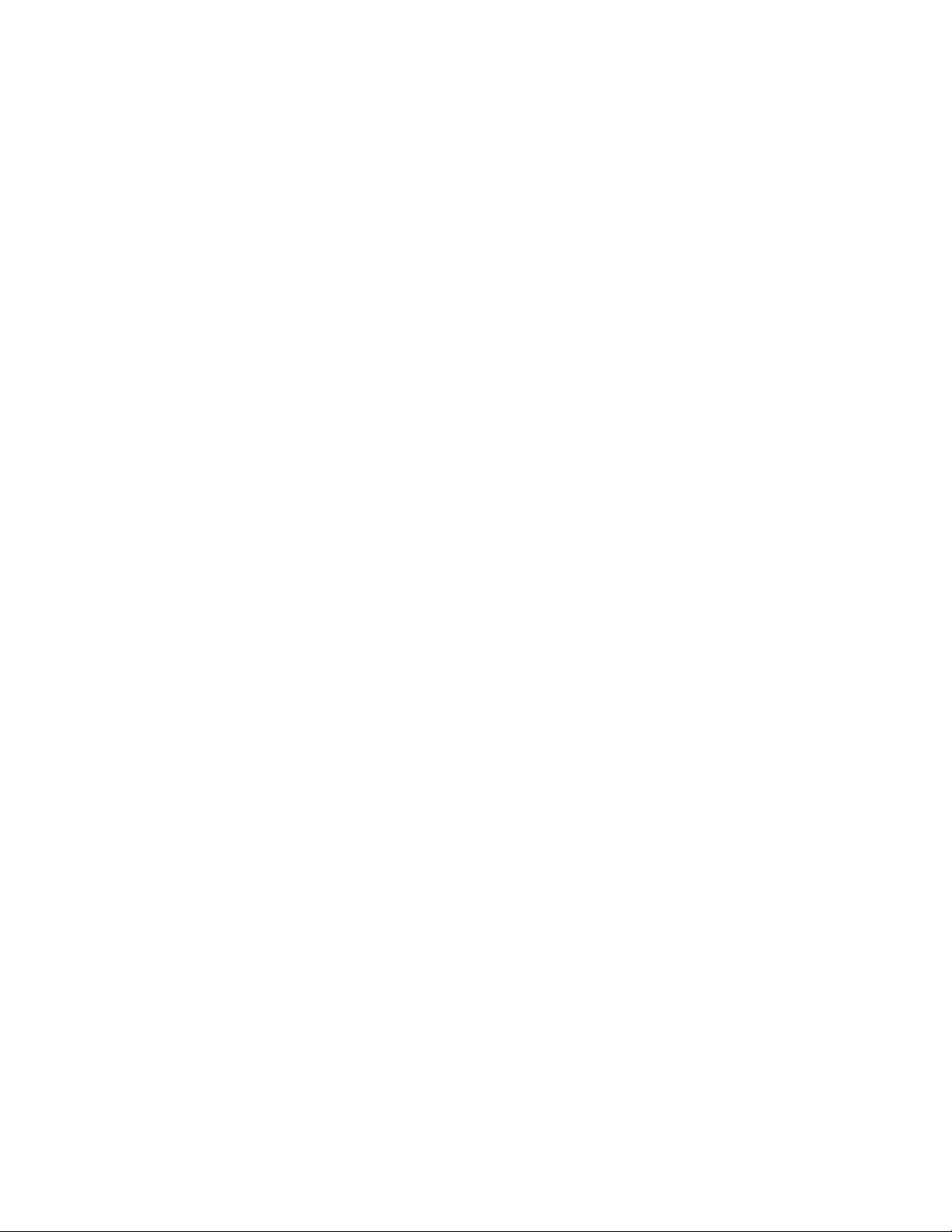
Glättestation- Schnittstellenmodul (IDM)
Xerox®Versant®3100 Press2-10
Handbuch für optionale Geräte
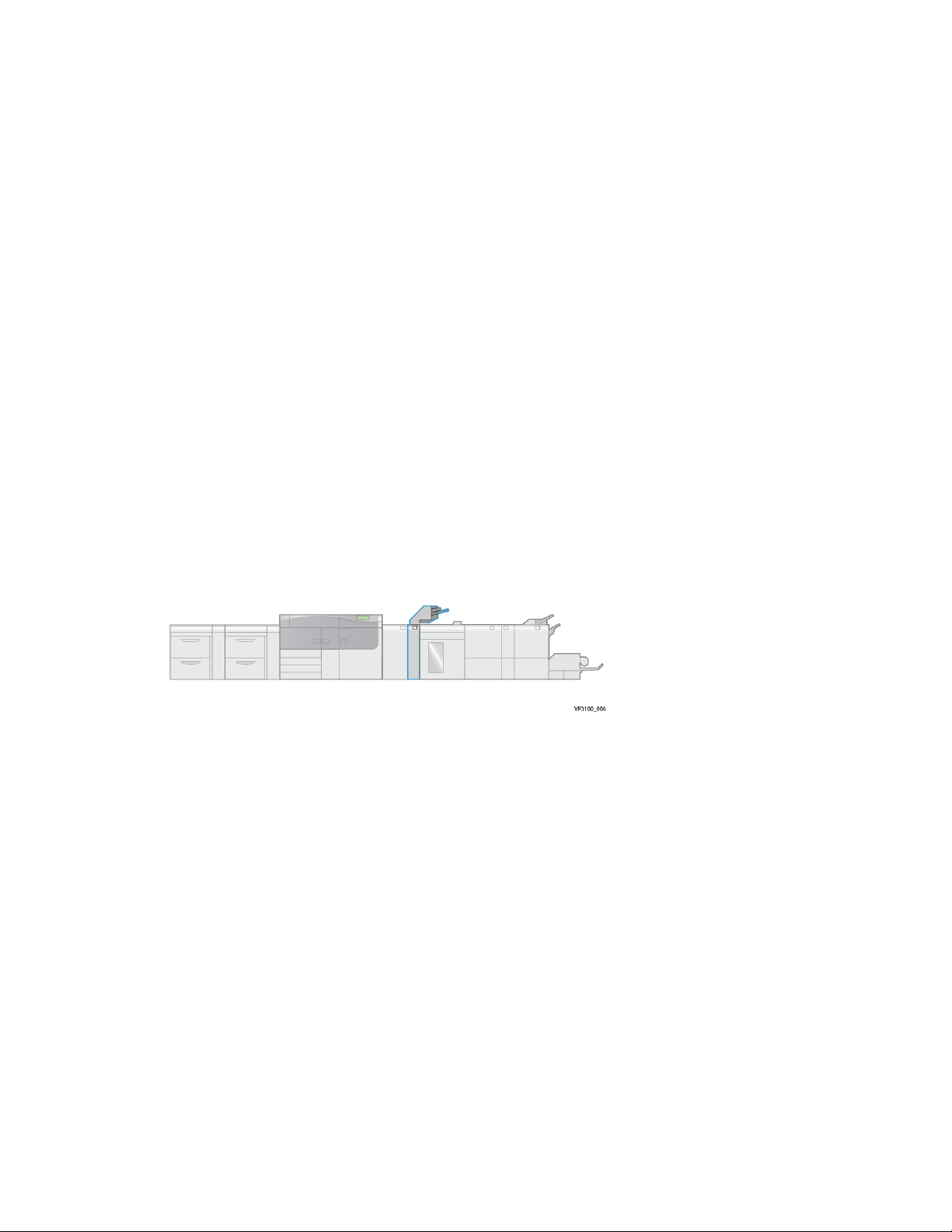
3
Inserter
HINWEIS
Dieses optionale Endbearbeitungsgerät benötigt dasGlättestation-Schnittstellenmodul
(IDM).
Der Inserter dient dazu, Druckmaterial in die endverarbeitete Druckausgabe
einzuschießen, zum Beispiel Leerseiten, vorab bedruckte Seiten oder Sondermaterial. So
kanndie Druckausgabe mit Trenn-und Deckblättern versehen werden. Über den Inserter
zugeführtes Material ist nicht bedruckt. Es wird an bestimmten Positionen in die
Druckausgabe eingefügt.
HINWEIS
Der Inserter wird manchmal auch als „Zuschießeinheit-Behälter“ oder „Interposer
bezeichnet. “
Handbuch für optionale Geräte
3-1Xerox®Versant®3100 Press

Inserter
Komponenten des Inserters
3.1. Vordere Abdeckung des InsertersZuschießeinheit T1 (Inserter-Fach)
2. Steuerpult des Inserters
Steuerpult des Inserters
BeschreibungKomponenteNummer
Anzeige für Papierstau / Fehler1
2
Anzeigen für Rollneigungsausgleich aufwärts/abwärts
Diese Anzeige leuchtet auf,
wenn ein Stau im Inserter auftritt.
Ähnlich wie beim GlättestationSchnittstellenmodul (IDM) zeigen diese Anzeigen die Laufrichtung des Rollneigungsausgleichs an. Beim Inserter gibt
es jedoch nur drei Optionen für
den Rollneigungsausgleich:
• Rollneigungsausgleich aufwärts: Obere Anzeige
• Rollneigungsausgleich abwärts: Untere Anzeige
• Aus (kein Rollneigungsausgleich): Mittlere Anzeige
Xerox®Versant®3100 Press3-2
Handbuch für optionale Geräte

Inserter
BeschreibungKomponenteNummer
WICHTIG
FallsWellungenauch dann weiterhin auftreten, wenn der Rollneigungsausgleich am Glättestation-Schnittstellenmodul (IDM) auf die höchste bzw. geringste Einstellung gesetzt wurde – und
nur in diesem Fall – betätigen Sie eine der folgenden Tasten.
3
4
Taste „Manueller Rollneigungsausgleich
aufwärts“
Taste „Manueller Rollneigungsausgleich
abwärts“
Taste „Autom. Glätten“
Wenn die gedruckte Ausgabe
aufwärts gerollt ist, wählen Sie
die Taste „Manueller Rollneigungsausgleich aufwärts“.
Wenn die gedruckte Ausgabe
abwärts gerollt ist, wählen Sie
die Taste „Manueller Rollneigungsausgleich abwärts“.
Korrigiert Materialwellungen
automatisch durch Auswahl der
Rollneigung und des Wertes.
Papier und Materialien für Zuschießeinheit T1
TIPP
Über den Inserter zugeführtes Material ist nicht bedruckt. Es wird an bestimmten
Positionen in die Druckausgabe eingefügt.
Unterstützte Papiere für Zuschießeinheit T1
FassungsvermögenMaterialgewichtMaterialformat
182 x 148 mm (7,2 x 5,8“) bis
330 x 488 mm (13 x 19,2“)
(A3)
*
HINWEIS
Verwenden Sie Fach 5, wenn Sie die folgenden Papiertypen und Sattelheftung/Einfachfalz
kombinieren:
• Gestrichenes Material mit einem Gewicht bis zu 127 g/m
• Leere Blätter (unbedrucktes Papier) mit einem Gewicht bis zu 80 g/m
Wenn ein anderer Behälter als Fach 5 verwendet wird, kann diese Kombination dazu führen,
dass die Falzpositionen falsch ausgerichtet werden und das Material verknittert.
Handbuch für optionale Geräte
52-350 g/m², ungestrichen /
72-350 g/m², gestrichen *
250 Blatt
(basiert auf Colotech+90)
2
2
3-3Xerox®Versant®3100 Press

Inserter
Einlegen von Druckmaterial in Zuschießeinheit T1
Beachten Sie die folgenden Richtlinien, bevor Sie Material in Behälter T1 einlegen:
• Entfernen Sie verbliebenes Material aus dem Fach.
• Legen Sie sämtliches fürden Druckauftrag benötigte Material vollständigin das Fach
ein.
• Wenn Sattelheftung oder Einfachfalz verwendet werden sollen, achten Sie darauf,
dass das Material im Haupt-Zufuhrbehälter (zum Beispiel Fach 1) das gleiche Format
hat wie das Material in Behälter T1.
• Informationen zu den unterstützten Materialien finden Sie unter Unterstützte Papiere
für Zuschießeinheit T1.
Verwenden Sie die Zuschießeinheit T1, um Leerseiten oder vorab bedruckte Seiten als
Trenn- oder Deckblätter einzufügen. Das Material in Behälter T1 wird in die
endbearbeiteteDruckausgabezugeschossen. Es können maximal 250Blatt (Colotech+90)
in Behälter T1 eingelegt werden.
TIPP
Über den Inserter zugeführtes Material ist nicht bedruckt. Es wird an bestimmten
Positionen in die Druckausgabe eingefügt.
1. Legen Sie das Druckmaterial ein und richten Sie es an allen Kanten aus.
Wenndas Druckmaterial vorgedruckt ist, muss es mit der bedruckten Seite nach oben
eingelegt werden.
HINWEIS
Überschreiten Sie beim Einlegen des Druckmaterials nicht die Markierung für die
maximale Füllhöhe. Dies kann Papierstaus oder Störungen des Druckbetriebs
verursachen.
Xerox®Versant®3100 Press3-4
Handbuch für optionale Geräte
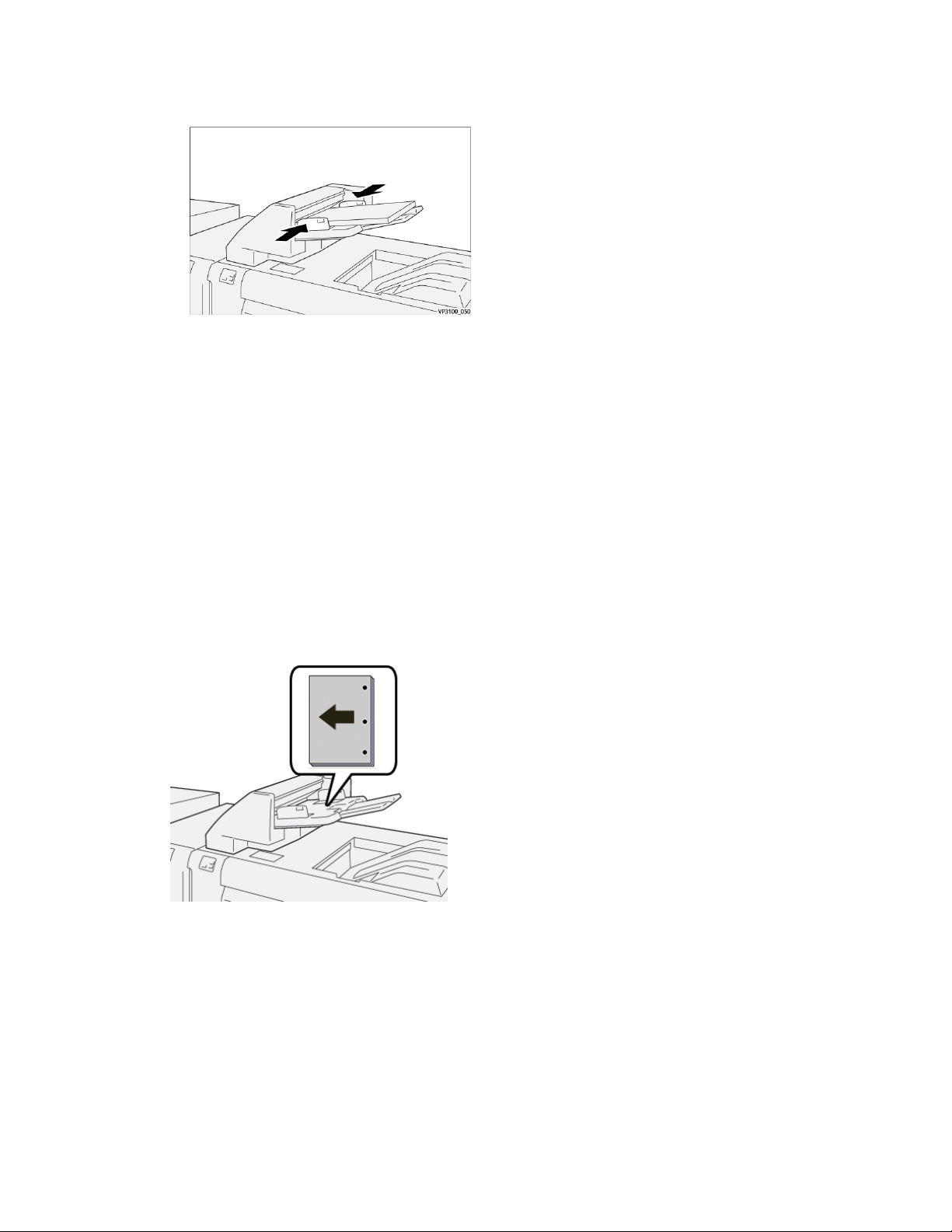
Inserter
2. Halten Sie die Papierführungen in der Mitte fest und schieben Sie sie behutsam auf
die gewünschte Papiergröße, so dass sie die Papierkanten berühren.
Wenn der Abstand zwischen den Führungen im Verhältnis zum Papier zu groß oder
zu gering ist, kann dies Materialstaus hervorrufen.
Wenn der Systemadministrator die entsprechenden Einstellungen vorgenommen
hat, wird das Behälterstatusbereich-Fenster im Materialarchiv-Manager am
Druckserver angezeigt.
3. Geben Sie im Behältereigenschaften-Fenster die korrekten Informationen zum
eingelegten Druckmaterial ein.
4. OK wählen, um die Einstellungen zu speichern und das Fenster Behältereigenschaften
zu schließen.
Drucken auf Spezialmaterialien
Gelochtes Papier
Legen Sie gelochtes Papier mit der Längsseitenzufuhr(LZF) in Behälter T1 ein. Die Löcher
sollten sich rechts befinden, wenn Sie vor dem Inserter stehen.
Registermaterial
Legen Sie Registermaterial mit der Längsseitenzufuhr(LZF) in BehälterT1 ein. Die Register
sollten sich links befinden, wenn Sie vor dem Inserter stehen.
Handbuch für optionale Geräte
3-5Xerox®Versant®3100 Press

Inserter
Auswurf-Funktion für Behälter T1
Wenn das Material in Behälter T1 verbraucht ist, stellt die Druckmaschine den Betrieb
ein. In diesem Fall wird die Druckausgabe in das Ausgabefach des
Inline-Endbearbeitungsgerätes geleitet.
TIPP
Verwenden Sie ausgegebenes Material, das von der Auswurf-Funktion aussortiert wird,
nicht erneut, da dies Materialstaus verursachen könnte.
Um zu vermeiden, dass die Auswurf-Funktion ausgeführt wird, wenn das Material in
BehälterT1 zur Neige geht, kanndieFunktionimModusVerwaltung der Druckmaschine
deaktiviert/abgestellt werden.
WICHTIG
Nur ein Systemadministrator der Druckmaschine kann die Einstellung für die
Auswurf-Funktion der Behälter T1 ändern.
Einstellungen für die Auswurf-Funktion für Behälter T1
Die Auswurf-Funktion ermöglicht es, das Verhalten der Druckmaschine bei Nutzung des
Behälters T1 festzulegen. Die Auswurf-Funktion hat 2 Einstellungen:
Norm
Für jede Druckausgabe, bei der Material in den fertigen Dokumentensatz eingefügt
werden muss, überprüft die Druckmaschine vor Beginn des Druckvorgangs, dass sich
Material im Behälter T1 befindet.
Durch diese Einstellung verlängert sich die Wartezeit zwischen zweiDokumentensätzen.
Hierunter kann die Produktivität leiden. Das Auswerfen von Material wird jedoch nicht
durchgeführt, wenn das Material in Behälter T1 verbraucht ist.
Xerox®Versant®3100 Press3-6
Handbuch für optionale Geräte
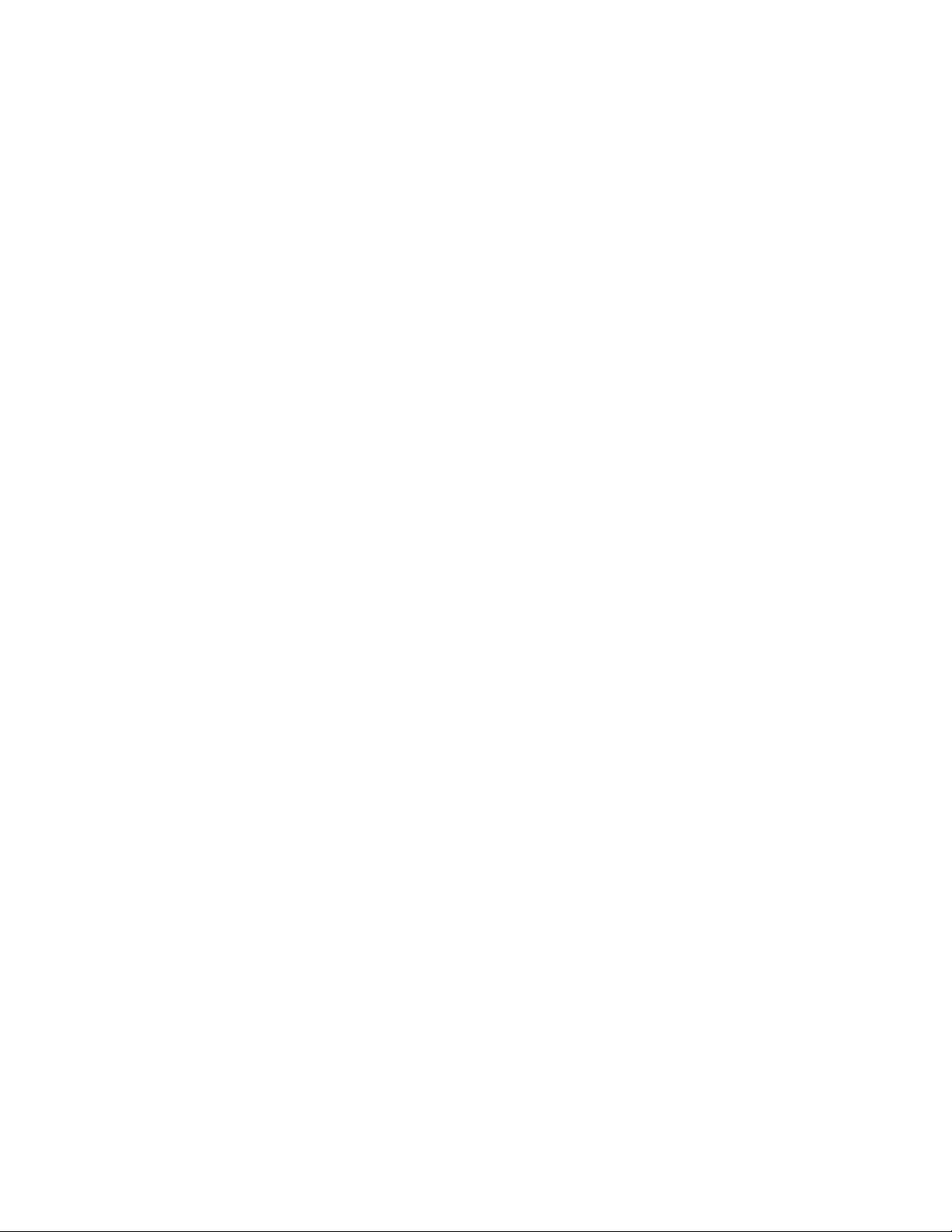
Inserter
Geschwindigkeitsorientiert
Der Drucker beginnt unabhängig vom Materialstatus des Behälters T1 zu drucken.
Bei dieser Einstellung orientiert sich die Produktivität an der Druckmaschine. Wenn
jedoch das Material in Behälter T1 verbraucht ist, wird Papier aus der Druckmaschine
ausgeworfen und sie stellt den Betrieb ein.
HINWEIS
Geschwindigkeitist die Standardeinstellungfürdie Auswurf-Funktion des Behälters T1.
Einstellungen für die Auswurf-Funktion für Behälter T1 ändern
WICHTIG
Das nachstehend beschriebene Verfahren muss von einer Person durchgeführt werden,
die berechtigt ist, sich als Systemadministrator an der Druckmaschine anzumelden.
1. Als Administrator anmelden.
2. Die Schaltfläche Extras auf dem Steuerpult der Druckmaschine betätigen.
3. Von dem angezeigten Bildschirm das Symbol Verwaltung auswählen.
4. Systemeinstellungen > Allgemeine Serviceeinstellungen auswählen.
5. Wartung auswählen.
Der Bildschirm Wartung wird angezeigt.
6. Scrollen Sie mithilfe der Pfeile nach oben/unten durch die Bildschirme unter Wartung,
bis die folgende Option angezeigt wird: „Druckaktion bei Verwendung von
Zuschießeinheit T1 (Inserter). “
7. Wählen Sie die Option Druckaktion bei Verwendung von Zuschießeinheit T1
(Inserter).
Die Auswurf-Funktion für Behälter T1 wird angezeigt.
8. Wählen Sie die gewünschte Option der Auswurf-Funktion:
• Normal: Wählen Sie diese Option, um die Auswurf-Funktion zu deaktivieren.
Dadurch wird die Produktivität vermindert, aber der Druckbetrieb wird auch dann
fortgesetzt, wenn sich kein Material mehr in Behälter T1 befindet. Dies kann dazu
führen, dass sich in einige ausgegebene Drucksätze ohne zugeschossene Blätter
ins Ausgabefach gelangen.
• Geschwindigkeit: Bei dieser Einstellung bleibt die Produktivität gewahrt. Wählen
Sie diese Option, wenn die Druckmaschine den Betrieb einstellen und Papier
auswerfen soll, sobald sich kein Material mehr in Behälter T1 befindet.
HINWEIS
Geschwindigkeit ist die Standardeinstellung.
9. Wählen Sie Speichern / OK.
Der Bildschirm Wartung wird angezeigt.
10. Schließen wählen.
Der Hauptregisterbildschirm Verwaltung wird angezeigt.
11. Den Administratormodus beenden.
Handbuch für optionale Geräte
3-7Xerox®Versant®3100 Press

Inserter
Fehlerbehebung beim Inserter
Papierstaus beim Inserter
Wenn ein Fehler auftritt – etwa ein Papierstau, eine offene Tür oder Abdeckung oder
eine Störung der Druckmaschine – geschieht Folgendes:
• Die Druckmaschine stellt den Betrieb ein, und auf dem Touchscreen der Maschine
wird eine Fehlermeldung angezeigt.
• Die Meldung zeigt den Ort des Fehlers anhand einer grafischen Darstellung und
erläutert kurz die Maßnahmen zur Behebung des Fehlers.
• Papierstaus können in mehreren Bereichen der Druckmaschine einschließlich
angeschlossener optionaler Geräte auftreten. In diesem Fall wechselt die grafische
Darstellung, um alle Fehlerorte und erforderlichenKorrekturmaßnahmenanzuzeigen.
• Wenn ein Fehler bei einem optionalen Gerät auftritt, leuchtet zudem eine Anzeige
am Bedienfeld des betreffenden Gerätes auf und zeigt an, in welchem Bereich des
Gerätes der Fehler aufgetreten ist.
Beachten Sie beim Beheben von Papierstaus immer die folgenden Informationen:
• Schalten Sie die Druckmaschine nicht aus, während ein Papierstau behoben wird.
• Papierstaus können bei eingeschalteter Druckmaschine beseitigt werden. Wenn die
Maschine ausgeschaltet wird, werden alle gespeicherten Informationen gelöscht.
• Beheben Sie alle Papierstaus, bevor der Druckbetrieb fortgesetzt wird.
• Keine Komponenten im Gerät berühren. Dies kann zu Druckfehlern führen.
• Stellen Sie vor der Wiederaufnahme des Druckbetriebs stets sicher, dass jegliche
Papierstaus behoben und kleine Papierfetzen restlos entfernt wurden.
• Entfernen Sie sachte das Papier. Achten Sie darauf, es nicht zu zerreißen. Wenn das
Papier reißt, entfernen Sie alle Schnipsel.
• Schließen Sie nach der Beseitigung von Papierstaus alle Türen und Abdeckungen. Die
Maschine kann nicht drucken, während Türen oder Abdeckungen geöffnet sind.
• Nachdem ein Papierstau behoben wurde, wirdder Druck automatisch dort fortgesetzt,
wo er durch den Papierstau unterbrochen wurde.
• Wenn nicht alle Papierstaus behoben sind, wird weiterhin eine Fehlermeldung auf
dem Touchscreen der Druckmaschine angezeigt. Befolgen Sie die Anweisungen auf
dem Touchscreen, um verbliebene Papierstaus zu beseitigen.
Xerox®Versant®3100 Press3-8
Handbuch für optionale Geräte
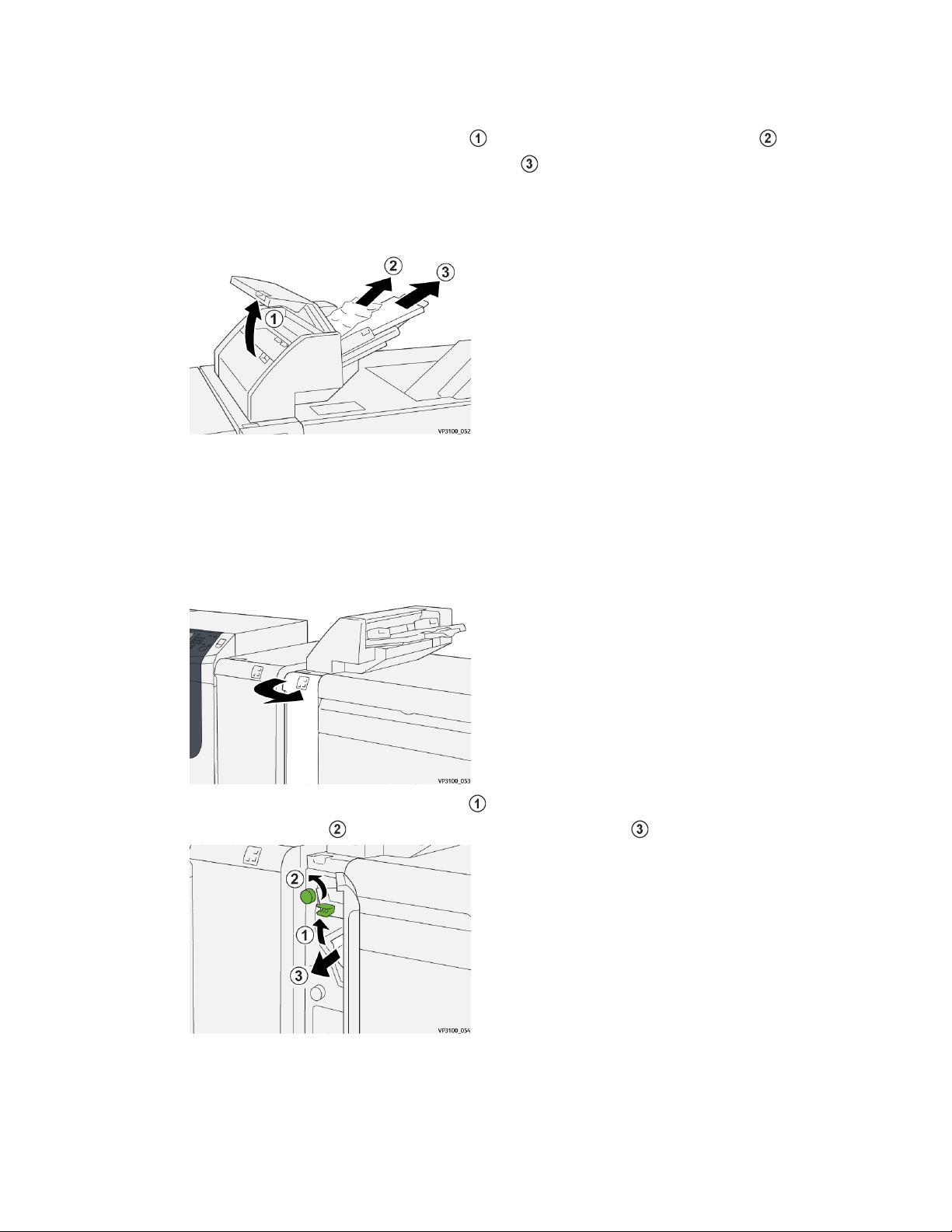
Inserter
Beseitigung von Papierstaus beim Inserter – Bereich E1
1. Öffnen Sie die Abdeckung von Fach T1 und entfernen Sie gestautes Material
sowie sämtliches im Fach befindliche Material .
HINWEIS
Wenn zwei oder mehr Blatt Papier eingelegt sind, entfernen Sie alle Blätter.
Fächern Sie das herausgenommene Material auf und achten Sie darauf, dass alle
vier Ecken korrekt ausgerichtet sind.
2. Legen Sie das Druckmaterial wieder in das Fach ein.
3. Schließen Sie die Abdeckung des Fachs T1.
Beseitigung von Papierstaus beim Inserter – Bereich E2
1. Öffnen Sie die vordere Abdeckung des Inserters.
2. Legen Sie den Hebel 1a nach oben um und drehen Sie den Knopf 1b entgegen
dem Uhrzeigersinn . Entfernen Sie gestautes Druckmaterial .
Handbuch für optionale Geräte
3-9Xerox®Versant®3100 Press

Inserter
3. Hebel 1a in die ursprüngliche Position zurückbringen.
4. Wenn Sie Schwierigkeiten haben, Papierstaus zu beseitigen, legen Sie den Hebel 1c
nach rechts um und drehen Sie den Knopf 1b entgegen dem Uhrzeigersinn .
Entfernen Sie gestautes Druckmaterial .
5. Drücken Sie den Hebel 1c in die Ausgangsposition zurück.
6. Schließen Sie die vordere Abdeckung des Inserters.
Beseitigung von Papierstaus beim Inserter – Bereich E3
1. Öffnen Sie die vordere Abdeckung des Inserters.
Xerox®Versant®3100 Press3-10
Handbuch für optionale Geräte

Inserter
2. Legen Sie den Hebel 1d nach unten um und drehen Sie den Knopf 1e entgegen
dem Uhrzeigersinn . Entfernen Sie gestautes Druckmaterial .
HINWEIS
Das gestaute Druckmaterial kann hinter dem oberen linken Bereich der Abdeckung
verborgen sein.
3. Drücken Sie den Hebel 1d in die Ausgangsposition zurück.
4. Wenn Sie Schwierigkeiten haben, Papierstaus zu beseitigen, legen Sie den Hebel 1a
nach oben um und drehen Sie den Knopf 1e entgegen dem Uhrzeigersinn .
Entfernen Sie gestautes Druckmaterial .
Handbuch für optionale Geräte
3-11Xerox®Versant®3100 Press

Inserter
5. Hebel 1a in die ursprüngliche Position zurückbringen.
6. Schließen Sie die vordere Abdeckung des Inserters.
Fehlermeldungen des Inserters
Wenn ein Fehler auftritt – etwa ein Papierstau, eine offene Tür oder Abdeckung oder
eine Störung der Druckmaschine –, wird der Druckbetrieb eingestellt und eine
Fehlermeldung auf dem Touchscreen der Maschine ausgegeben. Der Ort des Fehlers
wird anhand einer grafischen Darstellung gezeigt, die von einer kurzen Erklärung zur
Behebung des Fehlers begleitet wird.WennFehler an mehreren Orten zugleich auftreten,
wechselt die Darstellung, um alle Fehlerorte und erforderlichen Korrekturmaßnahmen
anzuzeigen.
Zudem wird die Schaltfläche Störungen angezeigt, über die weitere Informationen zu
der betreffendenStörung und ausführliche Hinweise zuihrer Behebung abgerufen werden
können. Der Code (E) im oberen linken Teil der Fehlermeldung zeigt an, welche
Fehlerkennung am Steuerpult des Inserters aufleuchtet (E1, E2, E3).
HINWEIS
Informationen zu Störungen und Fehlermeldungen finden Sie im Benutzerhandbuch,
Abschnitt Fehlerbehebung.
Informationen zu Fehlercodes des Inserters
Wenn ein Fehler auftritt – etwa ein Papierstau, eine offene Tür oder Abdeckung oder
eine Störung der Druckmaschine –, wird der Druckbetrieb eingestellt und eine
Fehlermeldung auf dem Touchscreen der Maschine ausgegeben.
Zudem wird die Schaltfläche Störungen angezeigt, über die weitere Informationen zu
der betreffendenStörung und ausführliche Hinweise zuihrer Behebung abgerufen werden
können.
Xerox®Versant®3100 Press3-12
Handbuch für optionale Geräte
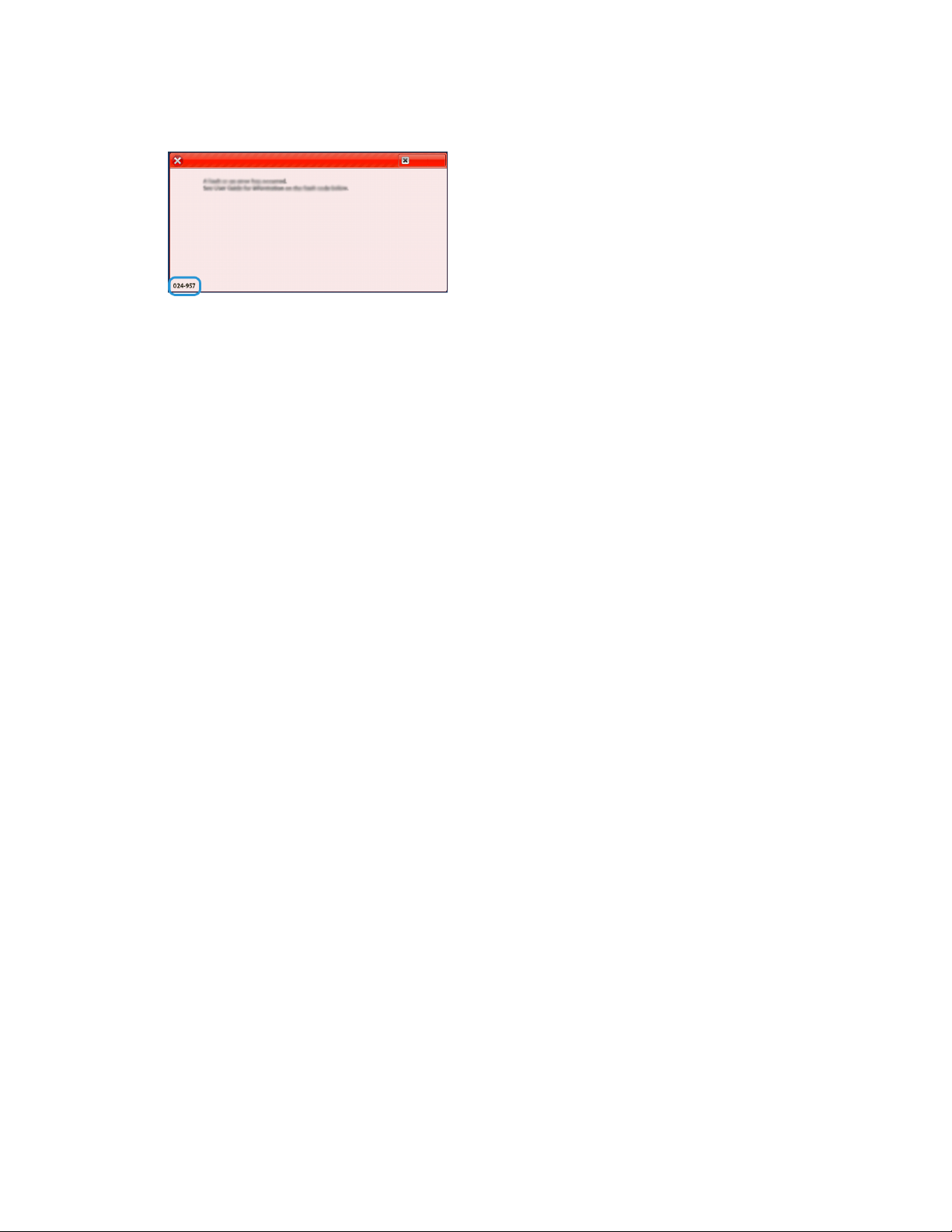
Inserter
TIPP
Störungen beim Inserter sind durch Codes gekennzeichnet, die mit den folgenden
dreistelligen Nummern beginnen: „012,“ „013“ und „024. “
Handbuch für optionale Geräte
3-13Xerox®Versant®3100 Press

Inserter
Xerox®Versant®3100 Press3-14
Handbuch für optionale Geräte

4
®
GBC
Der GBC®AdvancedPunch Pro™ist ein automatisches Lochermodul, das sich in die
Druckmaschine integrieren lässt, um die Produktion von Berichten, Verzeichnissen,
Preislisten und anderen gebundenen Dokumenten zu optimieren. Die Umgehung des
arbeitsintensiven manuellen Lochvorgangs spart Zeit und steigert die Produktivität bei
gleichbleibender oder sogar besserer Qualität des Endprodukts. Der kompakte
AdvancedPunch Pro nimmt nur wenig Platz in Anspruch und kann mit verschiedenen
Lochformsätzen für unterschiedliche Lochzahlen ausgestattet werden.
Der AdvancedPunch Pro kann an verschiedene optionale Endbearbeitungsgeräte
angeschlossen und mit diesen im Inline-Betrieb verwendet werden.
HINWEIS
Dieses optionale Endbearbeitungsgerät benötigt dasGlättestation-Schnittstellenmodul
(IDM).
AdvancedPunch™Pro
Der AdvancedPunch Pro stellt die folgenden Funktionen bereit:
• Die Verarbeitung einer breiteren Palette an Materialformaten und -arten
• Hinterkanten-, Längsseiten- und Schmalseitenlochung
• Bündige Verarbeitung für gängige Formate einschließlich SRA4, Letter in Übergröße
und mehr
• Lochsatzerkennung auf dem Steuerpult zeigt Art und Lochzykluszählung
• Für den Lochformsatz stehen die Benutzeroptionen Drahtkammbindung,
Drahtbindung,Spiralbindung und Variantenmit 3 bis 7 Lochungen für die gängigsten
Bindungsformate zur Verfügung
• Betrieb mit Nenndrehzahl bei den meisten Materialformaten
• Schnell und ohne Werkzeug austauschbare Lochformsätze
4-1Xerox®Versant®3100 Press
Handbuch für optionale Geräte
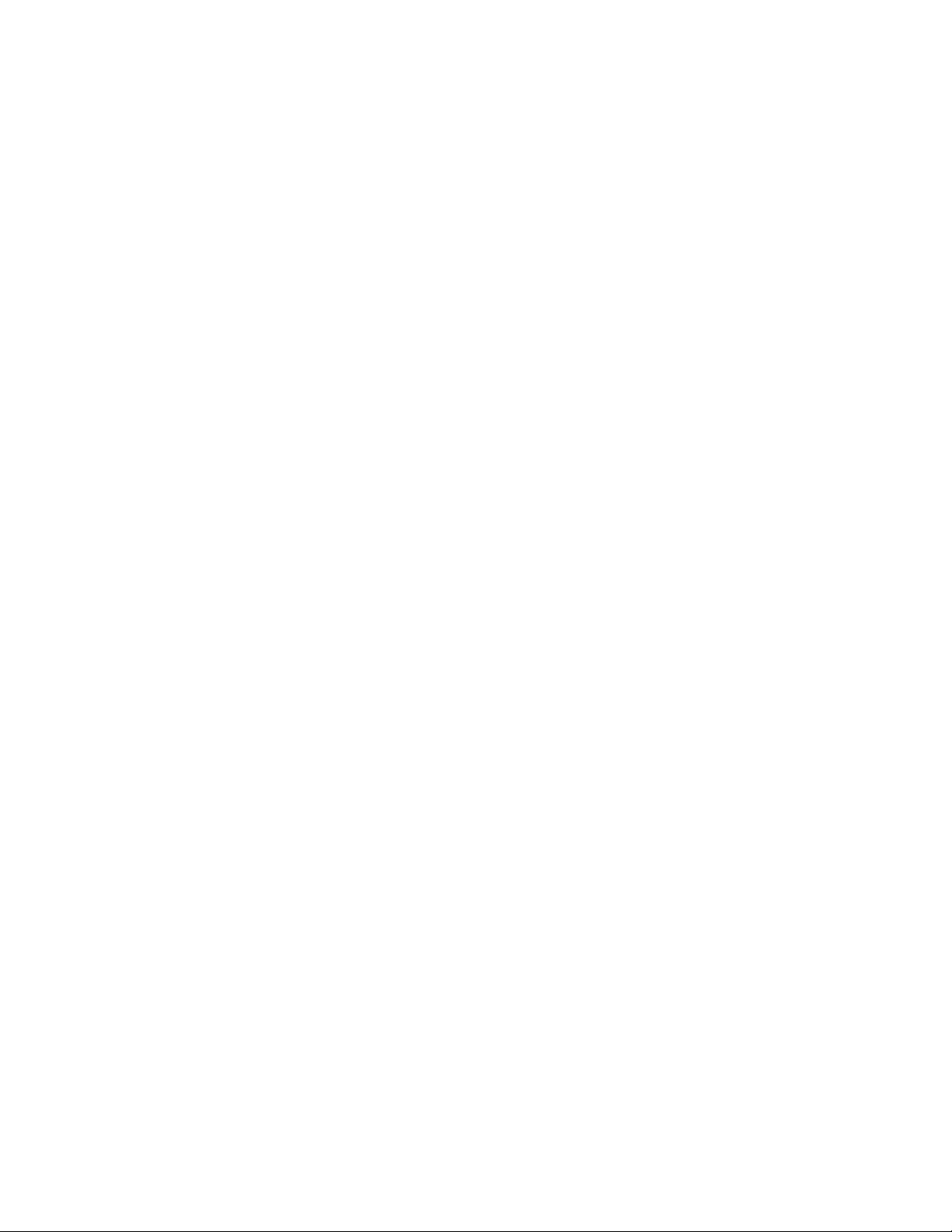
GBC®AdvancedPunch™Pro
• Alle Lochformsätze sind mit einem Etikett versehen, das das Lochmuster und den
Namen angibt
• Praktischer Stauraum für zwei zusätzliche Lochformsätze zwischen dem Blatt-Bypass
auf dem Gerät.
Ausführliche Informationen und Anweisungen zur Nutzung des AdvancedPunch Pro
finden Sie in der Anleitung auf der mit dem Gerät ausgelieferten
Benutzerdokumentations-CD. Sie können sich zudem auf der Website www.xerox.com
näher informieren.
Xerox®Versant®3100 Press4-2
Handbuch für optionale Geräte

5
Hochleistungsstapler
HINWEIS
Dieses optionale Endbearbeitungsgerät benötigt dasGlättestation-Schnittstellenmodul
(IDM).
Der Hochleistungsstapler (HLS) ist ein optionales Gerät für die Endbearbeitung. Er bietet
hohe Kapazitäten für den Produktionsdruck und ermöglicht die versetzte und gestapelte
Ausgabe in einen Stapelwagen. Der HLS verfügt zudem über ein oberes Papierfach, das
sich besonders für Kleinauflagen eignet.
Handbuch für optionale Geräte
5-1Xerox®Versant®3100 Press

Hochleistungsstapler
Hochleistungsstapler(HLS)-Komponenten
mer
1
Anzeigen für Papierstau /
Fehler
Mustertaste2
Entladetaste3
Oberes Fach4
BeschreibungKomponenteNum-
Diese Anzeigen leuchten auf, wenn ein Papierstau in
den Bereichen E1-E8 des HLS auftritt.
Drücken Sie diese Taste, um vom HLS einen Beispieldruck an die obere Ausgabe zu liefern.
Die Anzeige links von der Taste blinkt solange, bis ein
Musterdruck an die obere Ausgabe geliefert wurde.
DrückenSiedieseTaste,umdenDruckbetriebanzuhalten und Papier zu entfernen.
Nimmt die Druckausgabe auf. Auch Musterdrucke
werden in dieses Fach ausgegeben.
Fassungsvermögen für maximal 500 Blatt (13 x 19,2
Zoll/330 x 488 mm).
HINWEIS
WenneinzweiterHLSoder ein anderes Inline-Endbearbeitungsgerät angeschlossen ist, dient dieses Fach
dazu, Druckmaterial durch den Hochleistungsstapler
zu dem anderen angeschlossenen Endbearbeitungsgerät zu befördern.
Trennschalter5
Der Trennschalter befindet sich auf der Rückseite des
HLS. Bei einem Stromausfall oder Kurzschluss trennt
er das Gerät automatisch vom Stromnetz.
Diese Abdeckung öffnen, um Papierstaus zu beheben.Obere Abdeckung6
Xerox®Versant®3100 Press5-2
Handbuch für optionale Geräte

mer
Hochleistungsstapler
BeschreibungKomponenteNum-
Stapelfach/Stapelwagen7
Vordere Abdeckung8
Optionaler zweiter HLS9
Sortierte Sätze (insgesamt bis zu 5.000 Blatt) werden
zum Stapelfach transportiert, das sich auf einem beweglichen Staplerrollwagen befindet.
Öffnen Sie diese Abdeckung, umPapierstaus/Druckseiten zu entfernen.
Die Systemkonfiguration kann um einen zweiten, optionalen HLS erweitert werden, um die Ausgabeproduktivität zu erhöhen.
Trennschalter des HLS
Der Trennschalter befindet sich auf der Rückseite des HLS.
2.1. Ein-/Aus-SchalterTest-Schaltfläche
Der Trennschalter befindet sich normalerweise in der Position EIN.
HINWEIS
Wenn eine Unterbrechung der Stromversorgung erkannt wird, wird der Trennschalter
automatisch ausgeschaltet, um den HLS von der Stromzufuhr abzuschneiden.
Informationen zu den elektrischen Anschlusswerten finden Sie im Sicherheitshandbuch
zur Versant 3100.
Handbuch für optionale Geräte
5-3Xerox®Versant®3100 Press
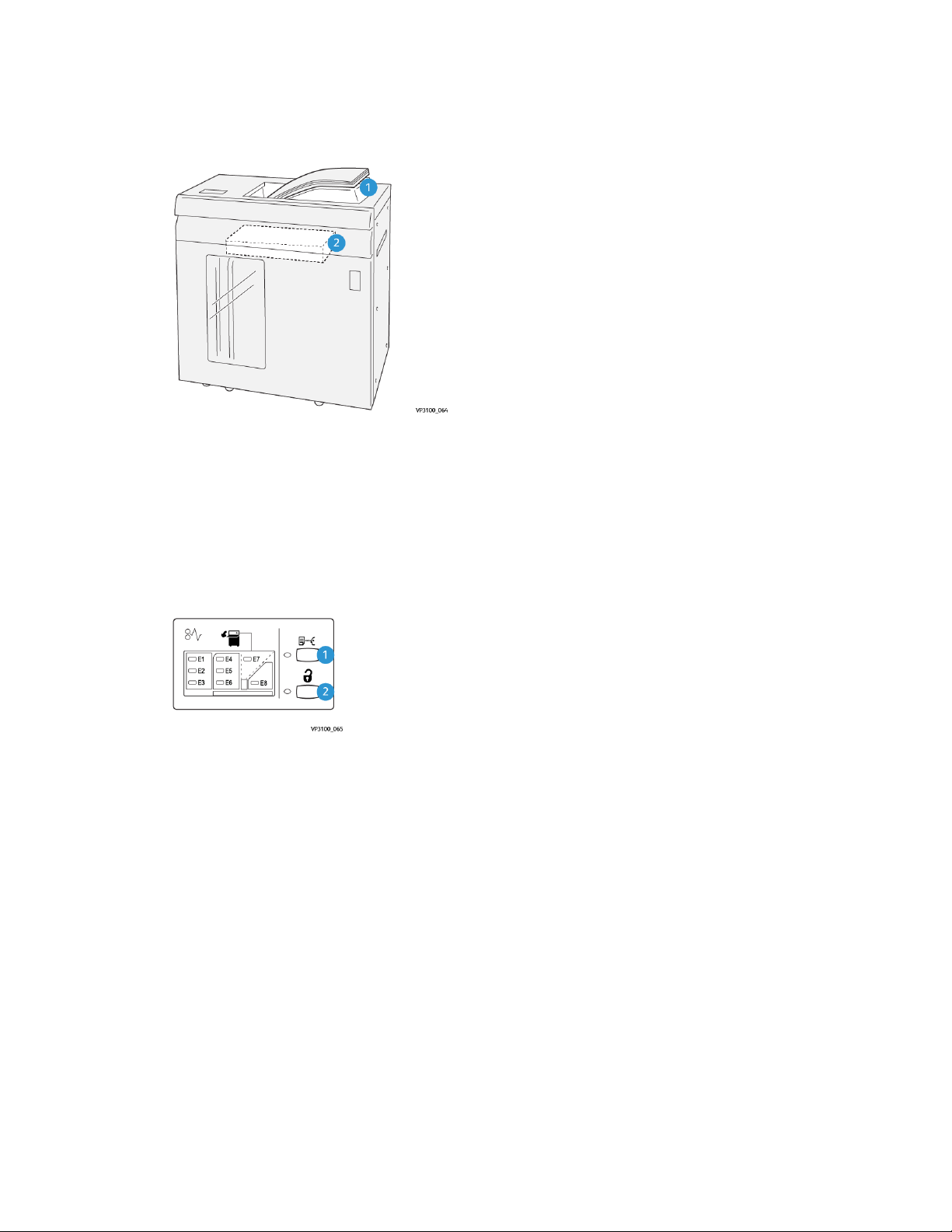
Hochleistungsstapler
Ausgabefächer
Der HLS hat zwei Ausgabefächer.
2.1. Staplerbehälter/WagenOberes Fach
Die obere Ausgabe hat folgende Eigenschaften:
• praktische Anwendung bei kleinen Auflagen (bis zu 500 Blatt) ohne Versatz.
• Lieferung von gereinigten Blättern.
Steuerschaltflächen
Mustertaste: Drücken Sie diese Taste,
um einen Musterdruckim oberen Fach
auszugeben.
2.1. Entladetaste:Drücken Sie diese Taste,
um den Druckbetrieb anzuhalten und
Papier zu entfernen.
Entladen des Stapelfachs/Stapelwagens
HINWEIS
Der HLS kann bei laufendem Betrieb entladen werden.
1. Die Taste Entladen auf dem HLS-Steuerpult betätigen.
2. Wenn die Entlade-Anzeige leuchtet, die Vordertür des HLS öffnen.
3. Die Haltestange auf das gestapelte Papier legen.
Xerox®Versant®3100 Press5-4
Handbuch für optionale Geräte

Hochleistungsstapler
4. Den Stapelwagen gerade aus dem HLS ziehen.
5. Die Haltestange entfernen.
6. Das Papier aus dem Staplerbehälter entfernen.
7. Den leeren Stapelwagen gerade in den HLS schieben.
8. Die Haltestange im Befestigungsbereich des Hochleistungsstaplers platzieren.
9. Die Vordertür schließen, der Behälter wird in die Betriebsposition angehoben.
Fehlerbehebung beim HLS
Papierstaus beim HLS
Wenn ein Fehler auftritt – etwa ein Papierstau, eine offene Tür oder Abdeckung oder
eine Störung der Druckmaschine – geschieht Folgendes:
• Die Druckmaschine stellt den Betrieb ein, und auf dem Touchscreen der Maschine
wird eine Fehlermeldung angezeigt.
• Die Meldung zeigt den Ort des Fehlers anhand einer grafischen Darstellung und
erläutert kurz die Maßnahmen zur Behebung des Fehlers.
• Papierstaus können in mehreren Bereichen der Druckmaschine einschließlich
angeschlossener optionaler Geräte auftreten. In diesem Fall wechselt die grafische
Darstellung, um alle Fehlerorte und erforderlichenKorrekturmaßnahmenanzuzeigen.
• Wenn ein Fehler bei einem optionalen Gerät auftritt, leuchtet zudem eine Anzeige
am Bedienfeld des betreffenden Gerätes auf und zeigt an, in welchem Bereich des
Gerätes der Fehler aufgetreten ist.
Beachten Sie beim Beheben von Papierstaus immer die folgenden Informationen:
• Schalten Sie die Druckmaschine nicht aus, während ein Papierstau behoben wird.
• Papierstaus können bei eingeschalteter Druckmaschine beseitigt werden. Wenn die
Maschine ausgeschaltet wird, werden alle gespeicherten Informationen gelöscht.
• Beheben Sie alle Papierstaus, bevor der Druckbetrieb fortgesetzt wird.
• Keine Komponenten im Gerät berühren. Dies kann zu Druckfehlern führen.
Handbuch für optionale Geräte
5-5Xerox®Versant®3100 Press
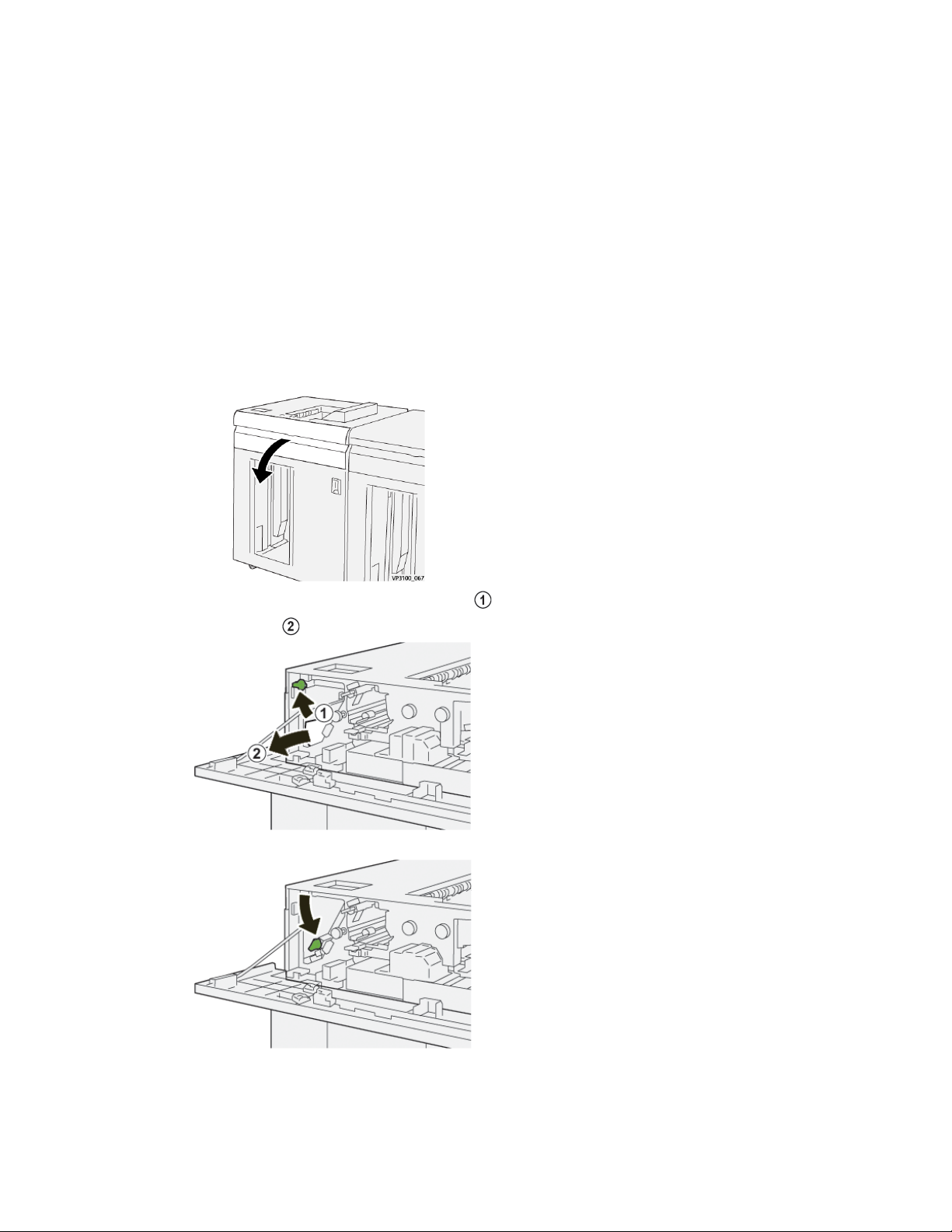
Hochleistungsstapler
• Stellen Sie vor der Wiederaufnahme des Druckbetriebs stets sicher, dass jegliche
Papierstaus behoben und kleine Papierfetzen restlos entfernt wurden.
• Entfernen Sie sachte das Papier. Achten Sie darauf, es nicht zu zerreißen. Wenn das
Papier reißt, entfernen Sie alle Schnipsel.
• Schließen Sie nach der Beseitigung von Papierstaus alle Türen und Abdeckungen. Die
Maschine kann nicht drucken, während Türen oder Abdeckungen geöffnet sind.
• Nachdem ein Papierstau behoben wurde, wirdder Druck automatisch dort fortgesetzt,
wo er durch den Papierstau unterbrochen wurde.
• Wenn nicht alle Papierstaus behoben sind, wird weiterhin eine Fehlermeldung auf
dem Touchscreen der Druckmaschine angezeigt. Befolgen Sie die Anweisungen auf
dem Touchscreen, um verbliebene Papierstaus zu beseitigen.
Beseitigung von Papierstaus beim HLS – Bereich E1
1. Öffnen Sie die obere Abdeckung des HLS.
2. Legen Sie den Hebel 1b nach oben um ( ) und entfernen Sie die gestauten
Materialien ( ).
3. Drücken Sie den Hebel 1b in die Ausgangsposition zurück.
4. Schließen Sie die obere Abdeckung des HLS.
Xerox®Versant®3100 Press5-6
Handbuch für optionale Geräte
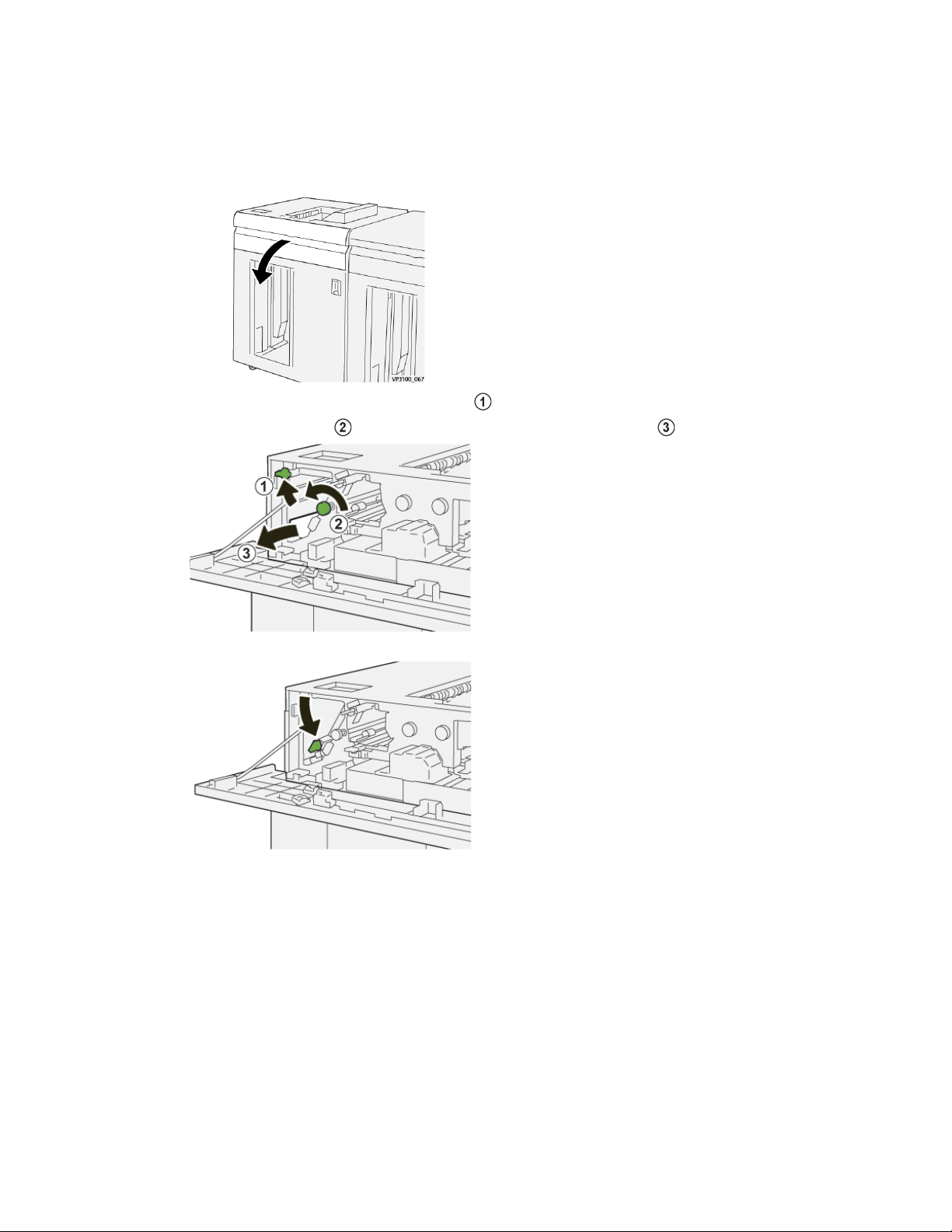
Hochleistungsstapler
5. Wenn die Druckmaschine weiterePapierstaus anzeigt, befolgen Sie die Anweisungen,
um das Papier zu beseitigen und den Druckbetrieb wieder aufzunehmen.
Beseitigung von Papierstaus beim HLS – Bereich E2
1. Öffnen Sie die obere Abdeckung des HLS.
2. Legen Sie den Hebel 1b nach oben um ( ) und drehen Sie den Knopf 1a entgegen
dem Uhrzeigersinn ( ); entfernen Sie die gestauten Materialien ( ).
3. Drücken Sie den Hebel 1b in die Ausgangsposition zurück.
4. Schließen Sie die obere Abdeckung des HLS.
5. Wenn die Druckmaschine weiterePapierstaus anzeigt, befolgen Sie die Anweisungen,
um das Papier zu beseitigen und den Druckbetrieb wieder aufzunehmen.
Handbuch für optionale Geräte
5-7Xerox®Versant®3100 Press
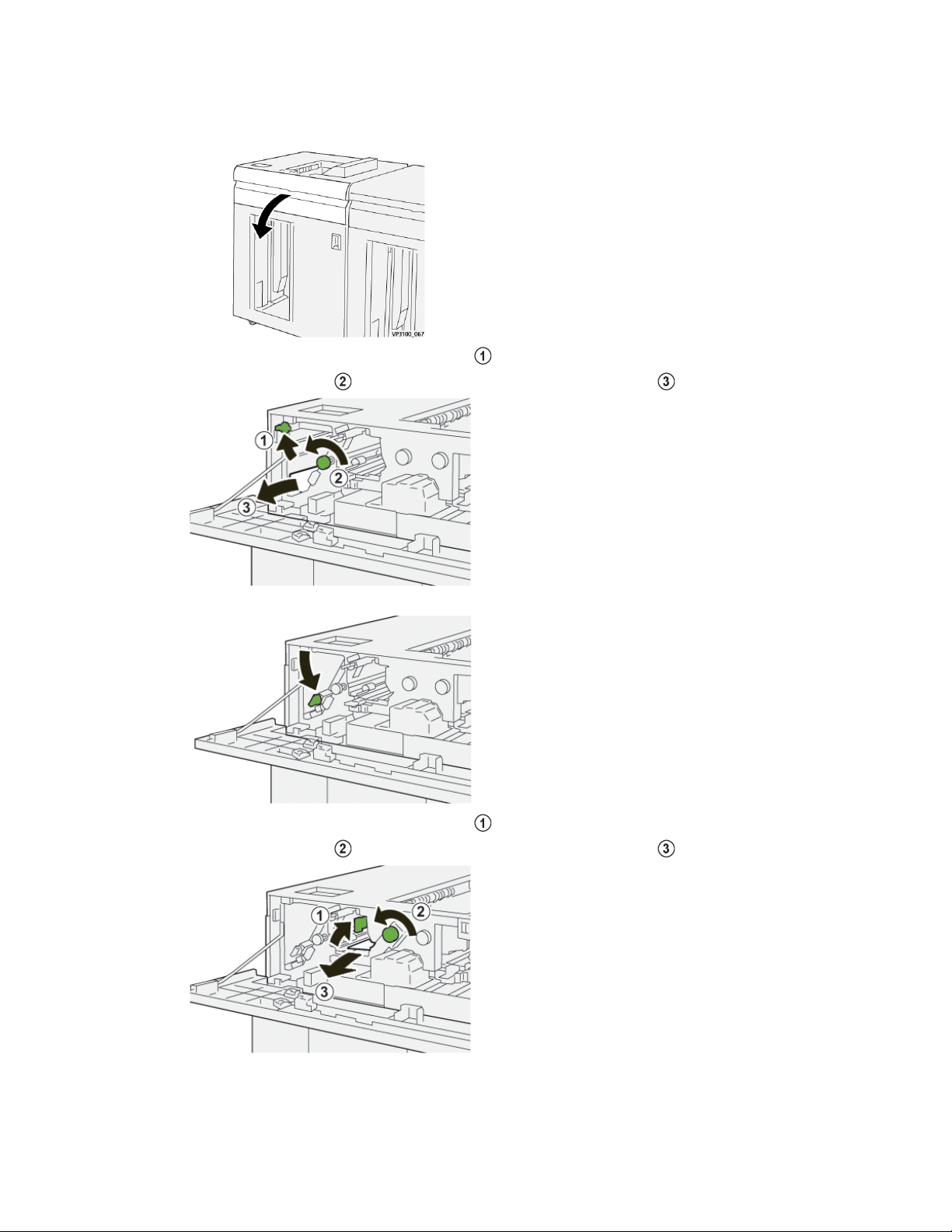
Hochleistungsstapler
Beseitigung von Papierstaus beim HLS – Bereich E3
1. Öffnen Sie die obere Abdeckung des HLS.
2. Legen Sie den Hebel 1b nach oben um ( ) und drehen Sie den Knopf 1a entgegen
dem Uhrzeigersinn ( ); entfernen Sie die gestauten Materialien ( ).
3. Drücken Sie den Hebel 1b in die Ausgangsposition zurück.
4. Legen Sie den Hebel 2b nach oben um ( ) und drehen Sie den Knopf 2c entgegen
dem Uhrzeigersinn ( ); entfernen Sie die gestauten Materialien ( ).
Xerox®Versant®3100 Press5-8
Handbuch für optionale Geräte
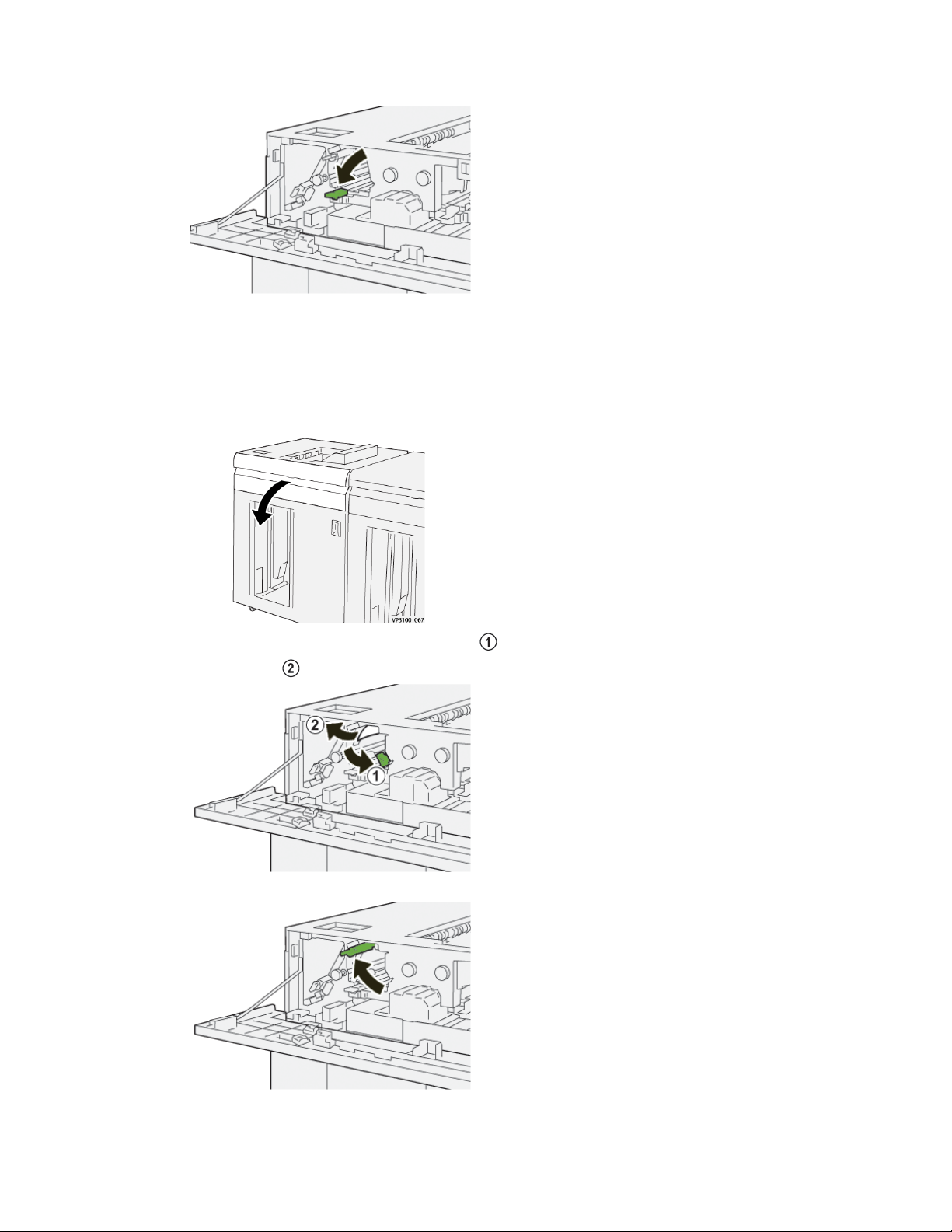
Hochleistungsstapler
5. Hebel 2b in die ursprüngliche Position zurückbringen.
6. Schließen Sie die obere Abdeckung des HLS.
7. Wenn die Druckmaschine weiterePapierstaus anzeigt, befolgen Sie die Anweisungen,
um das Papier zu beseitigen und den Druckbetrieb wieder aufzunehmen.
Beseitigung von Papierstaus beim HLS – Bereich E4
1. Öffnen Sie die obere Abdeckung des HLS.
2. Legen Sie den Hebel 2a nach unten um ( ) und entfernen Sie die gestauten
Materialien ( ).
3. Hebel 2a in die ursprüngliche Position zurückbringen.
Handbuch für optionale Geräte
5-9Xerox®Versant®3100 Press

Hochleistungsstapler
4. Schließen Sie die obere Abdeckung des HLS.
5. Wenn die Druckmaschine weiterePapierstaus anzeigt, befolgen Sie die Anweisungen,
um das Papier zu beseitigen und den Druckbetrieb wieder aufzunehmen.
Beseitigung von Papierstaus beim HLS – Bereich E5
1. Öffnen Sie die obere Abdeckung des HLS.
2. Legen Sie den Hebel 2b nach oben um ( ) und drehen Sie den Knopf 2c entgegen
dem Uhrzeigersinn ( ); entfernen Sie die gestauten Materialien ( ).
3. Hebel 2b in die ursprüngliche Position zurückbringen.
4. Schließen Sie die obere Abdeckung des HLS.
5. Wenn die Druckmaschine weiterePapierstaus anzeigt, befolgen Sie die Anweisungen,
um das Papier zu beseitigen und den Druckbetrieb wieder aufzunehmen.
Xerox®Versant®3100 Press5-10
Handbuch für optionale Geräte
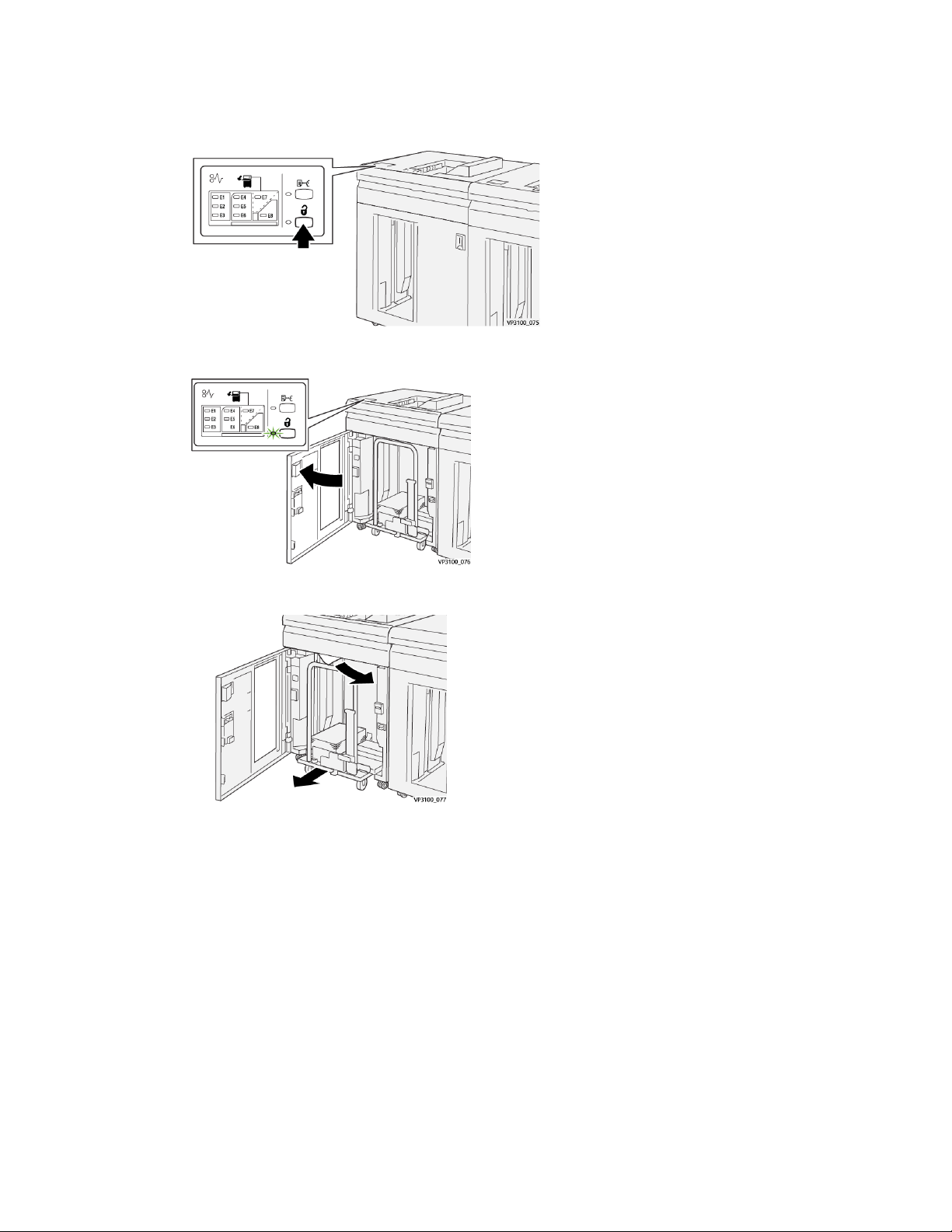
Hochleistungsstapler
Beseitigung von Papierstaus beim HLS – Bereich E6
1. Drücken Sie die Entladetaste.
2. Vergewissern Sie sich, dass die vordere Abdeckung des HLS entriegelt ist und öffnen
Sie diese.
3. Ziehen Sie den Stapelwagen langsam heraus und entfernen Sie die gestauten
Materialien.
4. Schieben Sie den Stapelwagen in die Ausgangsposition zurück.
5. Die Vordertür des HLS schließen.
6. Wenn die Druckmaschine weiterePapierstaus anzeigt, befolgen Sie die Anweisungen,
um das Papier zu beseitigen und den Druckbetrieb wieder aufzunehmen.
Handbuch für optionale Geräte
5-11Xerox®Versant®3100 Press
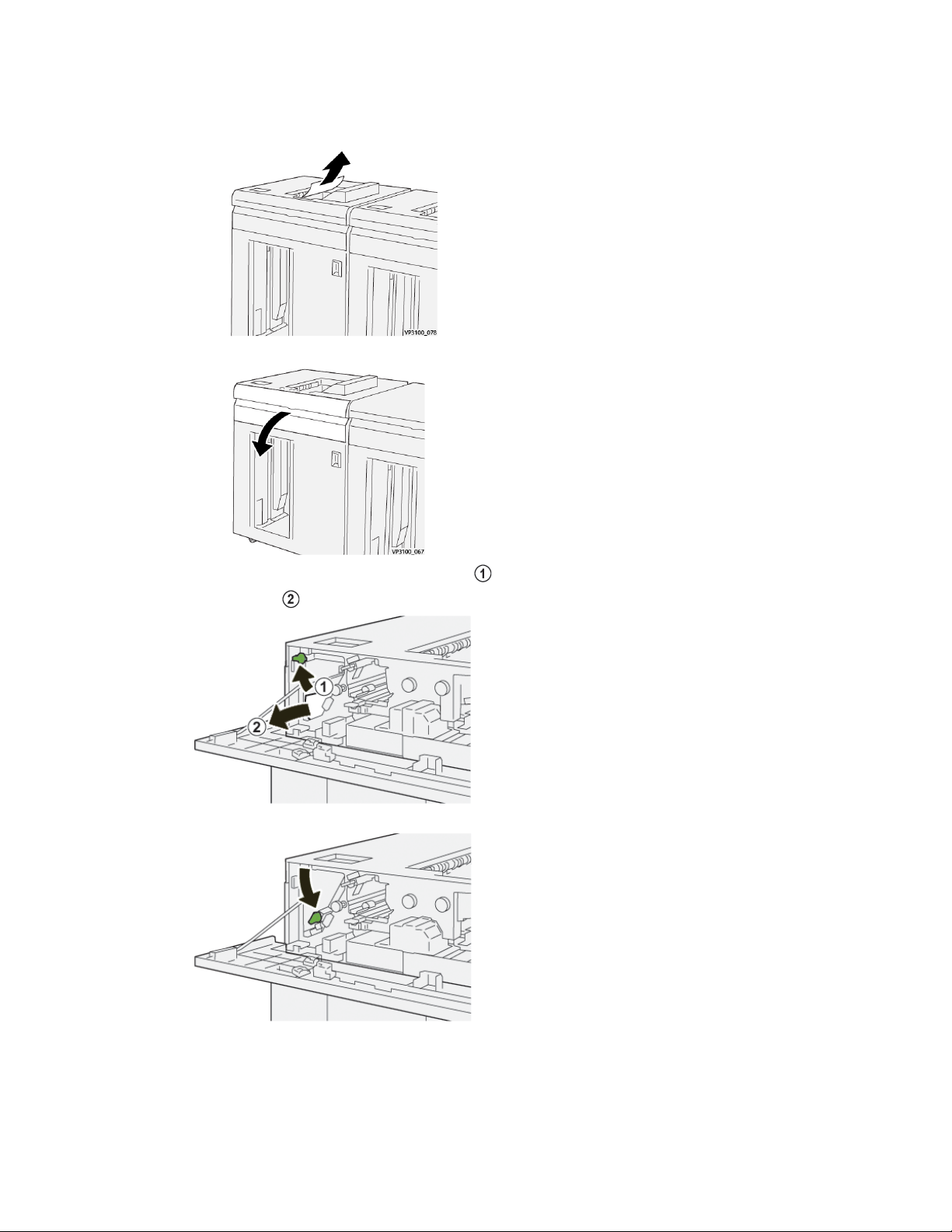
Hochleistungsstapler
Beseitigung von Papierstaus beim HLS – Bereich E7
1. Entnehmen Sie die ausgegebenen Drucke aus dem oberen Ausgabefach.
2. Öffnen Sie die obere Abdeckung des HLS.
3. Legen Sie den Hebel 1b nach oben um ( ) und entfernen Sie die gestauten
Materialien ( ).
4. Drücken Sie den Hebel 1b in die Ausgangsposition zurück.
Xerox®Versant®3100 Press5-12
Handbuch für optionale Geräte

Hochleistungsstapler
5. Legen Sie den Hebel 2a nach unten um ( ) und entfernen Sie die gestauten
Materialien ( ).
6. Hebel 2a in die ursprüngliche Position zurückbringen.
7. Schließen Sie die obere Abdeckung des HLS.
8. Wenn die Druckmaschine weiterePapierstaus anzeigt, befolgen Sie die Anweisungen,
um das Papier zu beseitigen und den Druckbetrieb wieder aufzunehmen.
Fehlermeldungen des HLS
Wenn ein Fehler auftritt – etwa ein Papierstau, eine offene Tür oder Abdeckung oder
eine Störung der Druckmaschine –, wird der Druckbetrieb eingestellt und eine
Fehlermeldung auf dem Touchscreen der Maschine ausgegeben. Der Ort des Fehlers
wird anhand einer grafischen Darstellung gezeigt, die von einer kurzen Erklärung zur
Behebung des Fehlers begleitet wird.WennFehler an mehreren Orten zugleich auftreten,
wechselt die Darstellung, um alle Fehlerorte und erforderlichen Korrekturmaßnahmen
anzuzeigen.
Zudem wird die Schaltfläche Störungen angezeigt, über die weitere Informationen zu
der betreffendenStörung und ausführliche Hinweise zuihrer Behebung abgerufen werden
können. Der Code (E) im oberen linken Teil der Fehlermeldung zeigt an, welche
Fehlerkennung am Steuerpult des HLS aufleuchtet (E1-E8).
HINWEIS
Informationen zu Störungen und Fehlermeldungen finden Sie im Benutzerhandbuch,
Abschnitt Fehlerbehebung.
Informationen zu Fehlercodes des HLS
Wenn ein Fehler auftritt – etwa ein Papierstau, eine offene Tür oder Abdeckung oder
eine Störung der Druckmaschine –, wird der Druckbetrieb eingestellt und eine
Fehlermeldung auf dem Touchscreen der Maschine ausgegeben.
Handbuch für optionale Geräte
5-13Xerox®Versant®3100 Press

Hochleistungsstapler
Zudem wird die Schaltfläche Störungen angezeigt, über die weitere Informationen zu
der betreffendenStörung und ausführliche Hinweise zuihrer Behebung abgerufen werden
können.
TIPP
Störungen beim HLS sind durch Codes gekennzeichnet,die mit der folgendendreistelligen
Nummer beginnen: „049. “
Zusätzliche Informationen zur Fehlerbehebung beim HLS
Hinweise und Tipps bei der Verwendung des HLS
Siehe die folgenden Hinweise und Tipps zur Verwendung des Hochleistungsstaplers:
1. Überprüfen Sie das Papier im jeweiligen HLS-Fach auf Wellungen.
a) Wenn keine Wellung sichtbar ist und die Druckausgaben akzeptabel sind
(entspricht Kundenerwartungen), ist keine Maßnahme erforderlich.
b) Wenn keine Wellung sichtbar ist und die Druckausgaben nicht akzeptabel sind,
verständigen Sie den Xerox-Kundendienst.
c) Wenn Wellung sichtbar ist, fahren Sie mit dem nächsten Schritt fort.
2. Korrigieren Sie die Rollneigung des Papiers mithilfe der
Rollneigungs-Korrektursteuerung auf der Oberseite des
Glättestation-Schnittstellenmoduls (IDM).
3. Wenn die Druckausgabe dadurch nicht verbessert wird, die Einstellung der
Rollneigung wiederholen.
4. Wenn auch dies die Ausgabe nicht verbessert, den Kundendienst verständigen.
HLS - Technische Daten
SpezifikationElement
Oberes Fach 500 BlattFassungsver-
mögen
Stapelfach/Stapelwagen 5.000 Blatt
HINWEIS
Die Wertangaben basieren auf Materialgewichten unter 80 g/m
2
Xerox®Versant®3100 Press5-14
Handbuch für optionale Geräte

Hochleistungsstapler
SpezifikationElement
mat
Oberes FachMaterialfor-
pelwagen
tes Format
tes Format
MindestformatStandardformat
Höchstformat
HöheBenutzerdefinier-
Breite
Höchstformat
HöheBenutzerdefinier-
Breite
Postkarte
4 x 6 Zoll
100 x 148 mm
13 x 19 Zoll
A3
3,9-13 Zoll
98,0 bis 330,2 mm
6-26 Zoll
148,0-660,4 mm
JIS BSMindestformatStandardformatStapelfach/Sta-
13 x 19 Zoll
A3
8–13 Zoll
203,0-330,2 mm
7,2-19,2 Zoll
182,0-488,0 mm
2
2
wicht
Oberes FachMaterialge-
Stapelfach/Stapelwagen
52–350 g/m
52 - 300 g/m
Empfohlene Bedruckstoffe für HLS
• Das Stapelfach / der Stapelwagen nimmt Papier mit einem Gewicht von 52 bis 350
g/m2(gestrichen oder ungestrichen) auf. Druckmaterialien mit einem Gewicht über
300 g/m² könnenjedoch zu verringerter Materialqualität und erhöhter Stauhäufigkeit
führen.
• Klarsichtfolien können entweder über die obere Ausgabe oder das Stapelfach/den
Stapelwagen ausgegeben werden. Die Stapelhöhe ist dabei auf max. 100
Klarsichtfolien zu begrenzen.
• Gestrichenes Papier unter 100 g/m2ist unzuverlässiger als gestrichenes Papier über
100 g/m2.
• Papier in nicht-standardmäßigen Größen und einer Länge über 305 mm in
Zufuhrrichtung muss eine Mindestbreite von 210 mm quer zur Zufuhrrichtung
aufweisen.
• Papier in nicht-standardmäßigen Größen und einer Länge unter 254 mm quer zur
Zufuhrrichtung muss eine Mindestbreite von 330 mm in Zufuhrrichtung aufweisen.
Handbuch für optionale Geräte
5-15Xerox®Versant®3100 Press
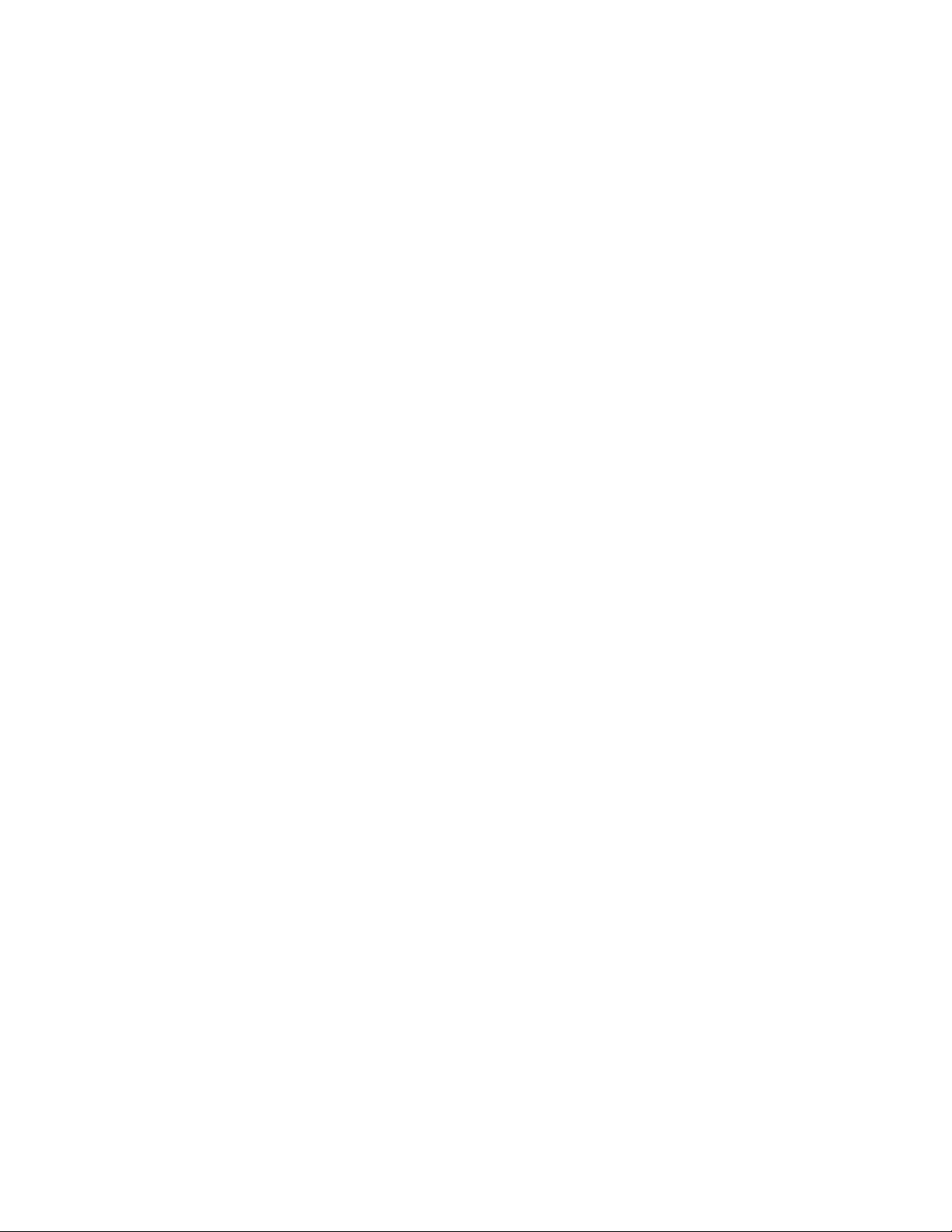
Hochleistungsstapler
Xerox®Versant®3100 Press5-16
Handbuch für optionale Geräte

6
Beidseitige Zuschnitteinheit
HINWEIS
Dieses optionale Endbearbeitungsgerät benötigt dasGlättestation-Schnittstellenmodul
(IDM).
Die beidseitige Zuschnitteinheit ist ein optionales Gerät für die Endbearbeitung. Es
ermöglicht den beidseitigen Beschnitt der Druckausgabe.
• Es beschneidet den oberen und unteren Rand von Druckseiten oder Broschüren um
6-25 mm, um ihn zu begradigen.
• In Zusammenarbeit mit dem SquareFold®Trimmer können Broschüren von allen
Seiten außer der Bindeseite beschnitten werden. Dies ermöglicht die Produktion
randlos bedruckter Broschüren. Informationen hierzu finden Sie unter SquareFold
Trimmer.
• Beschnitt von Materialformaten ab 182 x 257 mm (7,2 x 10,1“) bis 330 x 488 mm
(13 x 19,2“).
• Verarbeitung ungestrichener Papierevon 52-350 g/m² oder gestrichener Papierevon
106-350 g/m².
Handbuch für optionale Geräte
6-1Xerox®Versant®3100 Press

Beidseitige Zuschnitteinheit
Komponenten der beidseitigen Zuschnitteinheit
BeschreibungKomponenteNummer
1
2
Anzeige für Papierstau
/ Fehler
Anzeige „Zuschneideabfallbehälter voll“
Untere Abdeckung4
Diese Anzeige leuchtet auf, wenn ein Materialstau
auftritt.
Wenn die Anzeige blinkt, muss der Stau behoben werden, bevor der Druckvorgangfortgesetztwerdenkann.
Diese Anzeige leuchtet auf, wenn der Zuschneideabfallbehälter geleert werden muss und blinkt, wenn der
Behälter voll ist.
Diese Abdeckung öffnen, um Papierstaus zu beheben.Obere Abdeckung3
Öffnen Sie diese Abdeckung, um den Zuschneideabfallbehälter zu leeren.
Wartungderbeidseitigen Zuschnitteinheit
Leeren des Abfallbehälters bei der beidseitigen Zuschnitteinheit
Wenn der Zuschneideabfallbehälter kurz vor Erreichen des Status „voll“ steht, leuchtet
oben an der beidseitigen Zuschnitteinheit eine Anzeige auf.
HINWEIS
Der Abfallbehälter kann geleert werden, bevor er vollständig gefüllt ist. Auch das Leeren
bei laufendem Druckbetrieb ist möglich.
Xerox®Versant®3100 Press6-2
Handbuch für optionale Geräte

Beidseitige Zuschnitteinheit
Sobald der Abfallbehälter den Status „voll“ erreicht hat, wechselt die Anzeige von
dauerhaftem Leuchten zu Blinken, und an der Druckmaschine wirddie Meldung angezeigt,
dass der Abfallbehälter voll ist.
Führen Sie die nachstehend beschriebenen Schritte durch, um den
Zuschneideabfallbehälter zu leeren.
1. Öffnen Sie die untere Abdeckung der beidseitigen Zuschnitteinheit.
2. Ziehen Sie den Abfallbehälter heraus und entnehmen Sie ihn.
3. Entsorgen Sie alle Abfälle.
WICHTIG
Stellen Sie sicher, dass der Abfallbehälter leer ist. Wenn Abfälle oder Ablagerungen
im Behälter zurückbleiben, kann dies eine Funktionsstörung der Zuschnitteinheit
verursachen.
Handbuch für optionale Geräte
6-3Xerox®Versant®3100 Press

Beidseitige Zuschnitteinheit
4. Um sicherzugehen, dass alleAbfälleundAblagerungen entferntwurden, insbesondere
unterhalb des Rahmens, der sich hinter dem Behälter befindet, entfernen Sie
verbliebeneAbfällemithilfe des Reinigungsstabs aus dem Inneren der Zuschnitteinheit.
5. Setzen Sie den Reinigungsstab wieder in seine Halterung an der Innenseite der unteren
Abdeckung ein.
6. Setzen Sie den Abfallbehälter ein und schieben Sie ihn bis zum Anschlag hinein.
7. Schließen Sie die untere Abdeckung.
Fehlerbehebung bei der beidseitigen Zuschnitteinheit
Papierstaus bei der beidseitigen Zuschnitteinheit
Xerox®Versant®3100 Press6-4
Handbuch für optionale Geräte
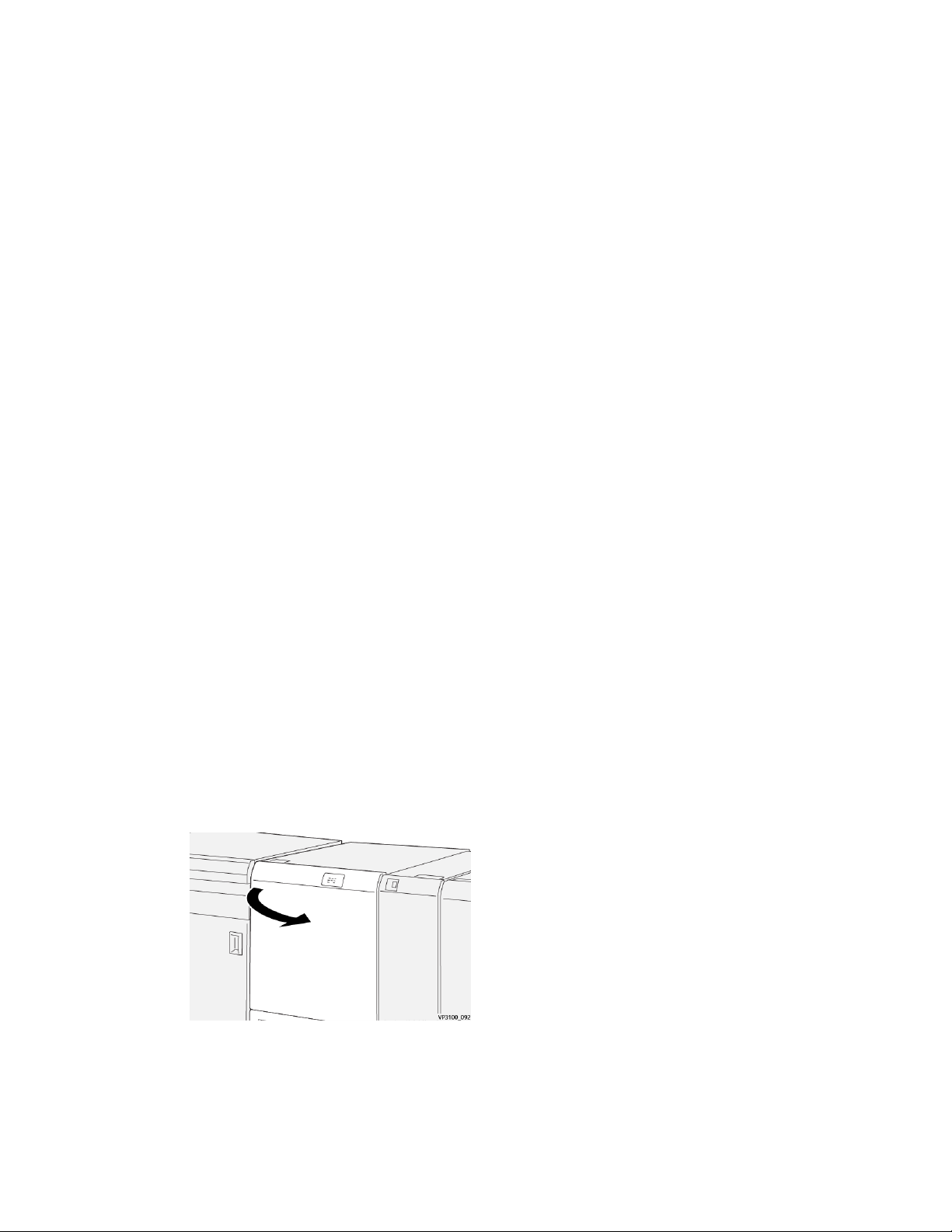
Beidseitige Zuschnitteinheit
Wenn ein Fehler auftritt – etwa ein Papierstau, eine offene Tür oder Abdeckung oder
eine Störung der Druckmaschine – geschieht Folgendes:
• Die Druckmaschine stellt den Betrieb ein, und auf dem Touchscreen der Maschine
wird eine Fehlermeldung angezeigt.
• Die Meldung zeigt den Ort des Fehlers anhand einer grafischen Darstellung und
erläutert kurz die Maßnahmen zur Behebung des Fehlers.
• Papierstaus können in mehreren Bereichen der Druckmaschine einschließlich
angeschlossener optionaler Geräte auftreten. In diesem Fall wechselt die grafische
Darstellung, um alle Fehlerorte und erforderlichenKorrekturmaßnahmenanzuzeigen.
• Wenn ein Fehler bei einem optionalen Gerät auftritt, leuchtet zudem eine Anzeige
am Bedienfeld des betreffenden Gerätes auf und zeigt an, in welchem Bereich des
Gerätes der Fehler aufgetreten ist.
Beachten Sie beim Beheben von Papierstaus immer die folgenden Informationen:
• Schalten Sie die Druckmaschine nicht aus, während ein Papierstau behoben wird.
• Papierstaus können bei eingeschalteter Druckmaschine beseitigt werden. Wenn die
Maschine ausgeschaltet wird, werden alle gespeicherten Informationen gelöscht.
• Beheben Sie alle Papierstaus, bevor der Druckbetrieb fortgesetzt wird.
• Keine Komponenten im Gerät berühren. Dies kann zu Druckfehlern führen.
• Stellen Sie vor der Wiederaufnahme des Druckbetriebs stets sicher, dass jegliche
Papierstaus behoben und kleine Papierfetzen restlos entfernt wurden.
• Entfernen Sie sachte das Papier. Achten Sie darauf, es nicht zu zerreißen. Wenn das
Papier reißt, entfernen Sie alle Schnipsel.
• Schließen Sie nach der Beseitigung von Papierstaus alle Türen und Abdeckungen. Die
Maschine kann nicht drucken, während Türen oder Abdeckungen geöffnet sind.
• Nachdem ein Papierstau behoben wurde, wirdder Druck automatisch dort fortgesetzt,
wo er durch den Papierstau unterbrochen wurde.
• Wenn nicht alle Papierstaus behoben sind, wird weiterhin eine Fehlermeldung auf
dem Touchscreen der Druckmaschine angezeigt. Befolgen Sie die Anweisungen auf
dem Touchscreen, um verbliebene Papierstaus zu beseitigen.
Beseitigung von Papierstaus bei der Zuschnitteinheit – Bereich E1
1. Öffnen Sie die obere Abdeckung der Zuschnitteinheit.
Handbuch für optionale Geräte
6-5Xerox®Versant®3100 Press

Beidseitige Zuschnitteinheit
2. Legen Sie den Hebel 1a nach unten ( ), den Hebel 1b gleichfalls nach unten ( )
und den Hebel 1d ( ) nach oben um. Entfernen Sie das gestaute Material ( ).
HINWEIS
Überprüfen Sie, ob hinter der oberen Abdeckung gestautes Druckmaterial verborgen
ist.
3. Wenn Sie Schwierigkeiten mit dem Beheben von Papierstaus haben, drehen Sie den
Knopf 1c im Uhrzeigersinn ( ) und entfernen Sie das gestaute Material ( ).
4. Drücken Sie die Hebel 1a, 1b und 1d in die Ausgangsposition zurück.
5. Schließen Sie die obere Abdeckung der Zuschnitteinheit.
6. Wenn die Druckmaschine weiterePapierstaus anzeigt, befolgen Sie die Anweisungen,
um das Papier zu beseitigen und den Druckbetrieb wieder aufzunehmen.
Xerox®Versant®3100 Press6-6
Handbuch für optionale Geräte
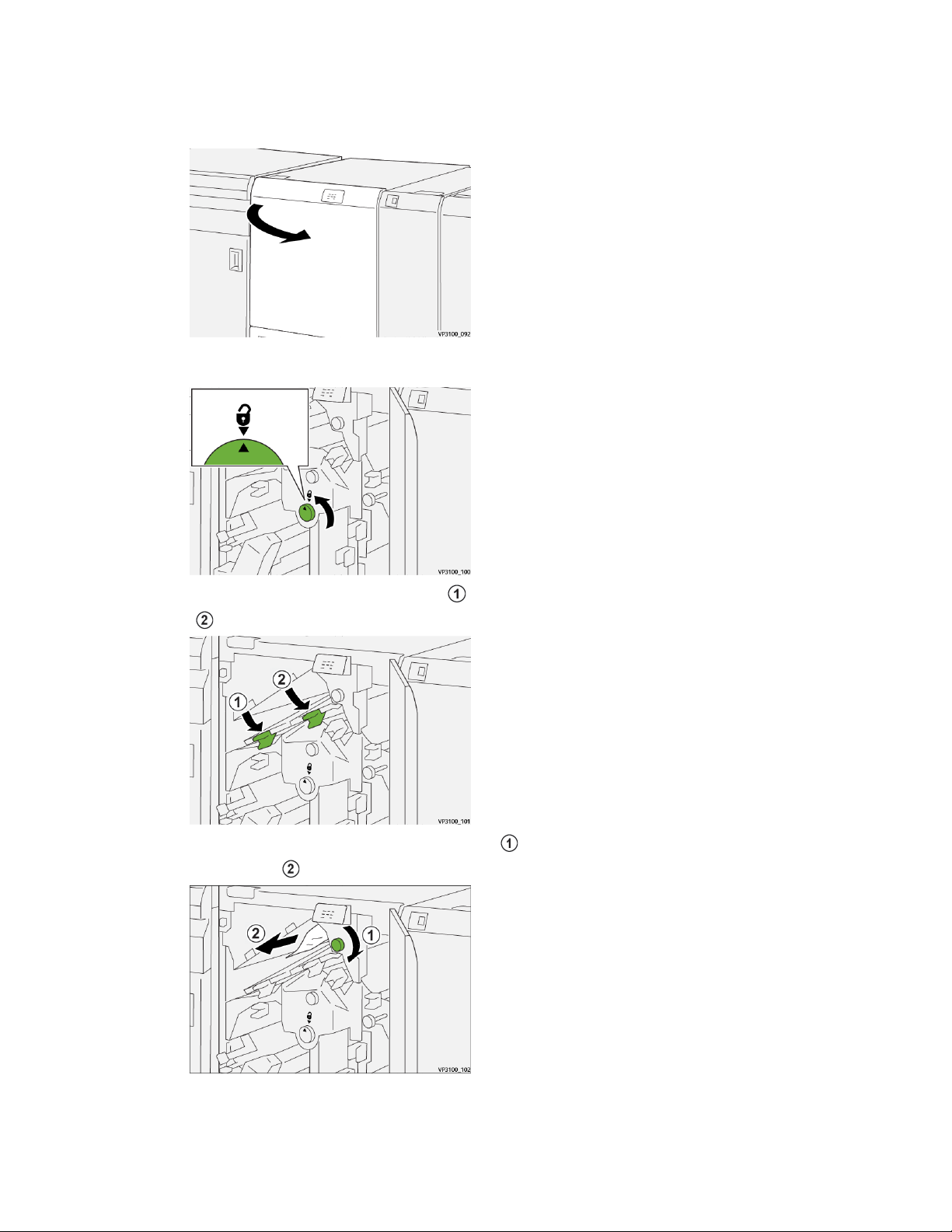
Beidseitige Zuschnitteinheit
Beseitigung von Papierstaus bei der Zuschnitteinheit – Bereich E2
1. Öffnen Sie die obere Abdeckung der Zuschnitteinheit.
2. Drehen Sie den Knopf 2 entgegen dem Uhrzeigersinn, bist die Markierung am Knopf
in der Position „entriegelt“ (geöffnetes Schloss) ist.
3. Legen Sie den Hebel 1a nach unten ( ) und den Hebel 1b gleichfalls nach unten um
( ).
4. Drehen Sie den Knopf 1c im Uhrzeigersinn ( ) und entfernen Sie die gestauten
Materialien ( ).
Handbuch für optionale Geräte
6-7Xerox®Versant®3100 Press

Beidseitige Zuschnitteinheit
5. Drücken Sie die Hebel 1a und 1b in die Ausgangsposition zurück.
6. Wenn Sie Schwierigkeiten beim Beheben von Papierstaus haben, legen Sie den Hebel
1d nach oben ( ) und den Hebel 2a nach links um ( ).
7. Drehen Sie den Knopf 2b entgegen dem Uhrzeigersinn ( ) und entfernen Sie die
gestauten Materialien ( ).
8. Drücken Sie die Hebel 1d und 2a in die Ausgangsposition zurück.
9. Schließen Sie die obere Abdeckung der Zuschnitteinheit.
10. WenndieDruckmaschineweiterePapierstausanzeigt,befolgenSiedieAnweisungen,
um das Papier zu beseitigen und den Druckbetrieb wieder aufzunehmen.
Xerox®Versant®3100 Press6-8
Handbuch für optionale Geräte
